Page 1

РУКОВОДСТВО ПО ЭКСПЛУАТАЦИИ
R
Page 2
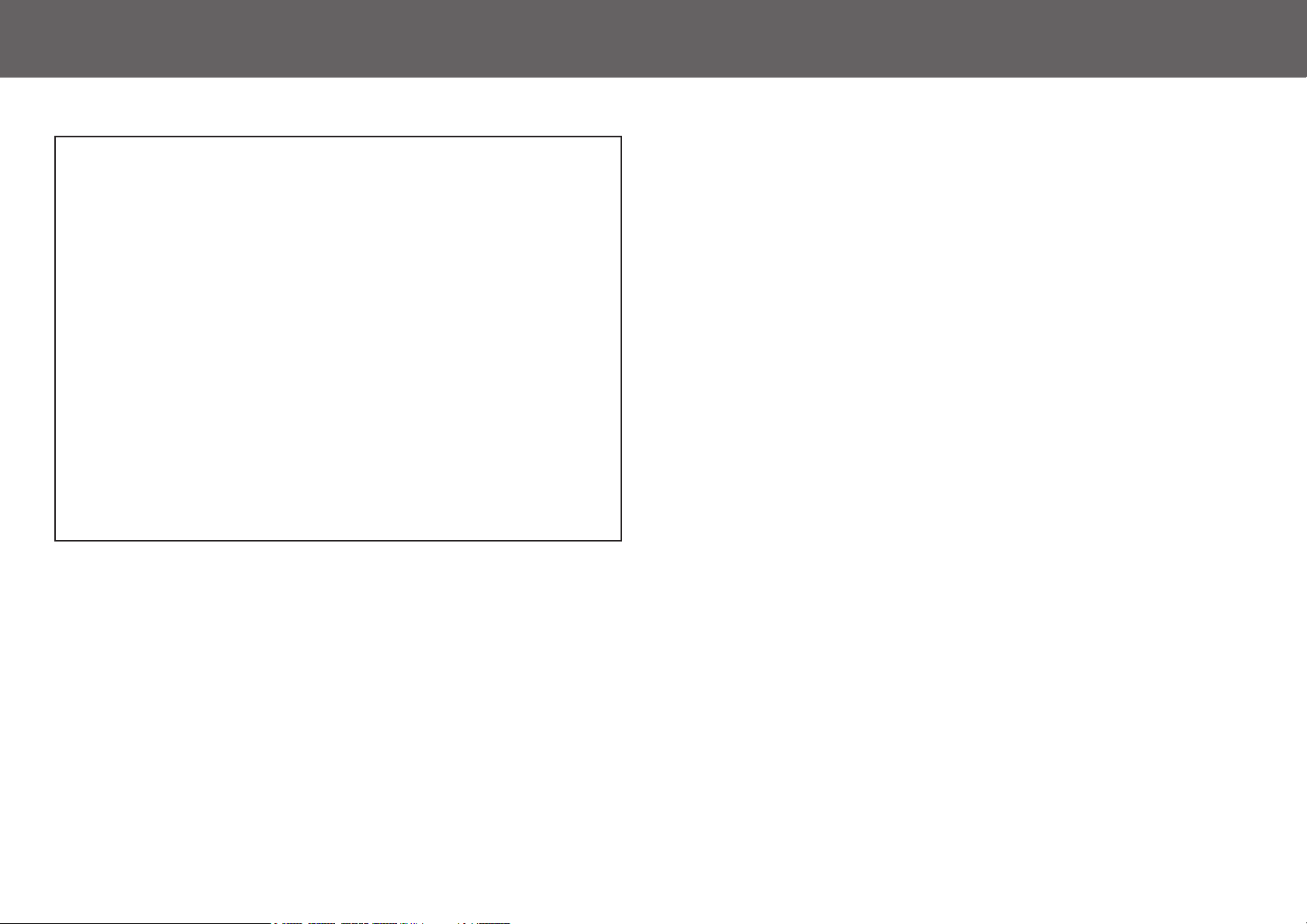
2 3
•Контрольная съемка
Перед важными съемками (например, выполняемыми для
деловых целей или на свадьбе) постарайтесь выполнить
несколько контрольных кадров, чтобы убедиться, что камера
находится в нормальном рабочем состоянии.
•Содержание кадра не гарантируется
Следует учесть, что осложнения с фотографированием или
репродуцированием определенных кадров, причиной которых
являются камера или карта памяти (хотя вероятность
возникновения подобных осложнений весьма мала), не могут
служить основанием для выплаты Вам какой-либо
компенсации.
•Не забывайте об авторских правах
Изображения, снимаемые Вами, предназначаются только для
личного пользования. Закон об охране авторских прав
запрещает использование фотографий без разрешения
законного владельца соответствующих прав. Просим также
учесть, что некоторые представления, выступления,
демонстрационные показы и выставки могут накладывать
ограничения на фотографические съемки, даже если Вы
снимаете для собственного развлечения.
ВВЕДЕНИЕ
Прежде, чем приступать к работе с камерой,
ознакомьтесь с настоящим Руководством.
Меры предосторожности при длительном
использовании камеры
При длительном использовании камеры ее корпус может
нагреваться. Это нормально и не является свидетельством
неисправности камеры. Однако при длительном соприкосновении
камеры с кожей возможен криогенный ожог. Соблюдайте
осторожность.
Сведения о торговых марках
* Windows 98, Windows 98SE, Windows XP, Windows 2000
Professional и Windows Me представляют собой торговые марки
или зарегистрированные торговые марки корпорации Microsoft в
США и прочих государствах.
* Apple, Macintosh, Mac OS, QuickTime и Power PC представляют
собой торговые марки или зарегистрированные торговые марки
корпорации Apple Computer в США и прочих государствах.
ВВЕДЕНИЕ
* Прочие наименования компаний и изделий представляют
собой торговые марки или зарегистрированные торговые
марки соответствующих владельцев.
* Иллюстрации в настоящем Руководстве приведены для
пояснения и могут не соответствовать фактической
конструкции Вашей камеры.
* Вы можете напечатать снимки, просто обратившись в
фотолабораторию, Подробную информацию узнавайте
фотолабораториях.
Page 3
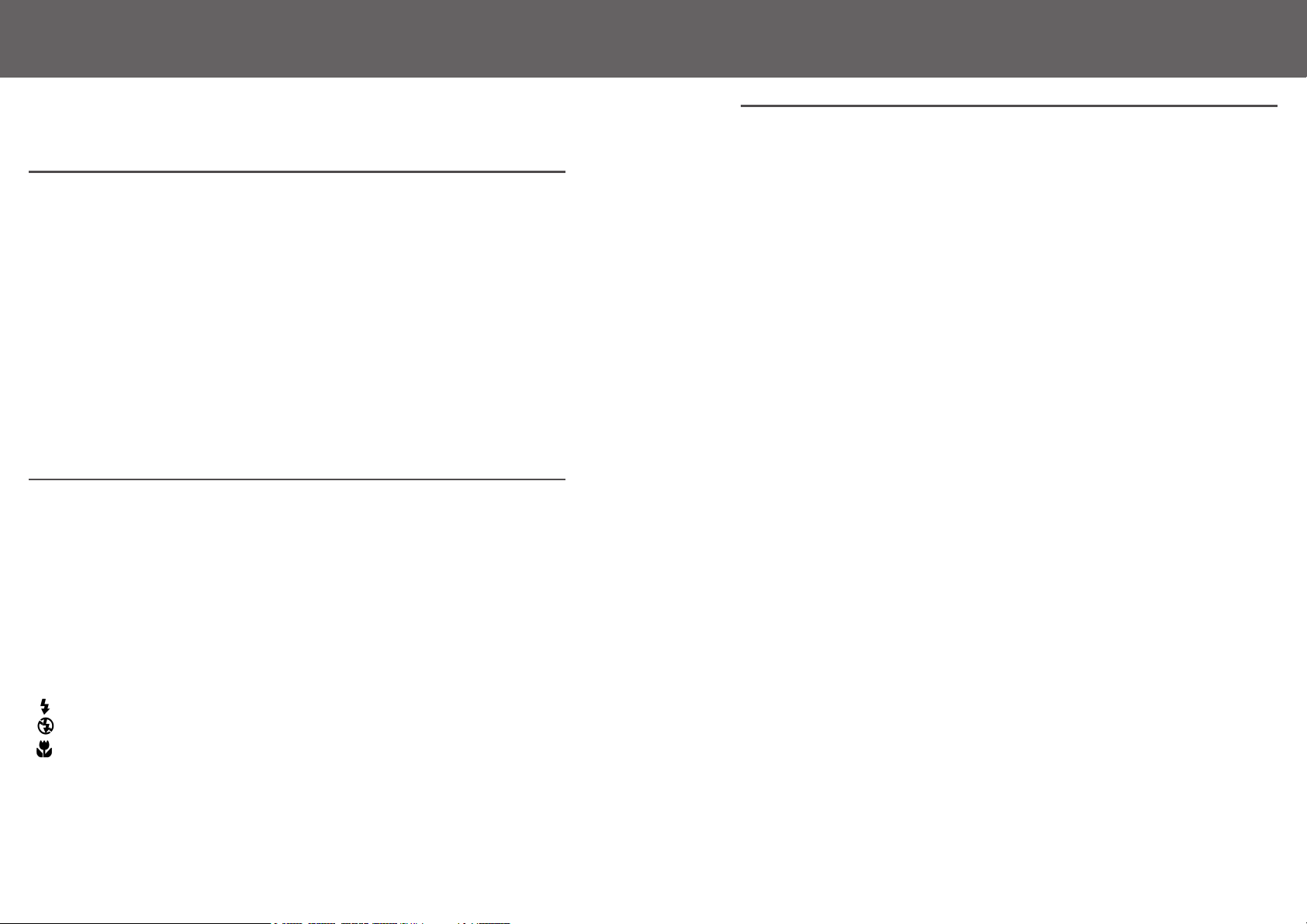
4 5
Содержание
Режим съемки - расширенные возможности
Меню режима съемки . . . . . . . . . . . . . . . . . . . . . . . . . . . . . 54
Меню режима “AUTO” . . . . . . . . . . . . . . . . . . . . . . . . . . . . . 54
Цветовые режимы . . . . . . . . . . . . . . . . . . . . . . . . . . . . . . . . . . . . . 56
Непрерывная съемка . . . . . . . . . . . . . . . . . . . . . . . . . . . . . . . . . . 57
Установка размера снимка . . . . . . . . . . . . . . . . . . . . . . . . . . . . . 58
Тип карты памяти. . . . . . . . . . . . . . . . . . . . . . . . . . . . . . . . . . . . . . 60
Автоспуск . . . . . . . . . . . . . . . . . . . . . . . . . . . . . . . . . . . . . . . . . . . . 61
Меню режима “сюжетные программы” . . . . . . . . . . . . . . 62
Установка сюжетной программы . . . . . . . . . . . . . . . . . . . . . . . . 64
Меню режима “Видео/Звук” . . . . . . . . . . . . . . . . . . . . . . . 66
Голосовые комментарии . . . . . . . . . . . . . . . . . . . . . . . . . . . . . . . 68
Запись звука. . . . . . . . . . . . . . . . . . . . . . . . . . . . . . . . . . . . . . . . . . 70
Экспокоррекция. . . . . . . . . . . . . . . . . . . . . . . . . . . . . . . . . . . . . . . 71
Баланс белого . . . . . . . . . . . . . . . . . . . . . . . . . . . . . . . . . . . . . . . . 72
Меню режима “Ручное управление” . . . . . . . . . . . . . . . . . 74
Режим “Program”(Программный) . . . . . . . . . . . . . . . . . . . . . . . . 76
Режим “Приоритет диафрагмы” . . . . . . . . . . . . . . . . . . . . . . . . . 78
Режим “Ручная съемка” . . . . . . . . . . . . . . . . . . . . . . . . . . . . . . . . 79
Режим “Брэкетинг” . . . . . . . . . . . . . . . . . . . . . . . . . . . . . . . . . . . . 81
Чувствительность фотокамеры (ISO). . . . . . . . . . . . . . . . . . . . . 82
Режим “Фиксированный фокус” . . . . . . . . . . . . . . . . . . . . . . . . . 82
Режим “Пользовательские настройки” . . . . . . . . . . . . . . . . . . . 83
Коррекция вспышки . . . . . . . . . . . . . . . . . . . . . . . . . . . . . . . . . . . 84
Регулировка яркости. . . . . . . . . . . . . . . . . . . . . . . . . . . . . . . . . . . 85
Регулировка контрастности. . . . . . . . . . . . . . . . . . . . . . . . . . . . . 85
Регулировка резкости. . . . . . . . . . . . . . . . . . . . . . . . . . . . . . . . . . 86
Регулировка цвета. . . . . . . . . . . . . . . . . . . . . . . . . . . . . . . . . . . . . 87
Режим “Медленный затвор” . . . . . . . . . . . . . . . . . . . . . . . . . . . . 88
Введение . . . . . . . . . . . . . . . . . . . . . . . . . . . . . . . . . . . . . . . . 2
Содержание . . . . . . . . . . . . . . . . . . . . . . . . . . . . . . . . . . . . . . 4
Правильное и безопасное использование . . . . . . . . . . . . . 8
Подготовка к работе
Необходимые аксессуары . . . . . . . . . . . . . . . . . . . . . . . . . 13
Наименование частей камеры . . . . . . . . . . . . . . . . . . . . . . 16
Корпус камеры . . . . . . . . . . . . . . . . . . . . . . . . . . . . . . . . . . . . . . . . 16
Кнопки управления . . . . . . . . . . . . . . . . . . . . . . . . . . . . . . . . . . . . 18
Крепление ремешка . . . . . . . . . . . . . . . . . . . . . . . . . . . . . . 19
Подготовка источника питания . . . . . . . . . . . . . . . . . . . . . 20
Зарядка аккумулятора . . . . . . . . . . . . . . . . . . . . . . . . . . . . . . . . . 20
Установка аккумулятора. . . . . . . . . . . . . . . . . . . . . . . . . . . . . . . . 21
Подключение сетевого адаптера
(продается отдельно) . . . . . . . . . . . . . . . . . . . . . . . . . . . . . . . . . . 24
Установка и удаление карты памяти . . . . . . . . . . . . . . . . . 26
Включение/выключение питания. . . . . . . . . . . . . . . . . . . . 28
Установка языка меню, даты и времени . . . . . . . . . . . . . . 29
Основные операции
Съемка . . . . . . . . . . . . . . . . . . . . . . . . . . . . . . . . . . . . . . . . . 31
Как держать камеру . . . . . . . . . . . . . . . . . . . . . . . . . . . . . . . . . . . 31
Светодиод видоискателя и его индикации. . . . . . . . . . . . . . . . 31
Установка режима съемки . . . . . . . . . . . . . . . . . . . . . . . . . . . . . . 32
Съемка с использованием ЖК-монитора . . . . . . . . . . . . . . . . . 34
Съемка с использованием видоискателя . . . . . . . . . . . . . . . . 40
Блокировка автофокуса (AF) . . . . . . . . . . . . . . . . . . . . . . . . . . . . 41
Запись видео . . . . . . . . . . . . . . . . . . . . . . . . . . . . . . . . . . . . . . . . . 42
Режимы работы Вспышки/Макро. . . . . . . . . . . . . . . . . . . . 44
AUTO (Автовспышка) . . . . . . . . . . . . . . . . . . . . . . . . . . . . . . . . . . . . 45
Принудительная вспышка. . . . . . . . . . . . . . . . . . . . . . . . . . . 45
Вспышка отключена . . . . . . . . . . . . . . . . . . . . . . . . . . . . . . . . 46
Макросъемка. . . . . . . . . . . . . . . . . . . . . . . . . . . . . . . . . . . . . . 46
Воспроизведение . . . . . . . . . . . . . . . . . . . . . . . . . . . . . . . . 47
Воспроизведение снимков . . . . . . . . . . . . . . . . . . . . . . . . . . . . . 47
Воспроизведение видеороликов . . . . . . . . . . . . . . . . . . . . . . . . 50
Удаление воспроизводимого изображения . . . . . . . . . . . 51
Удаление снимков . . . . . . . . . . . . . . . . . . . . . . . . . . . . . . . . . . . . . 51
Содержание
Page 4
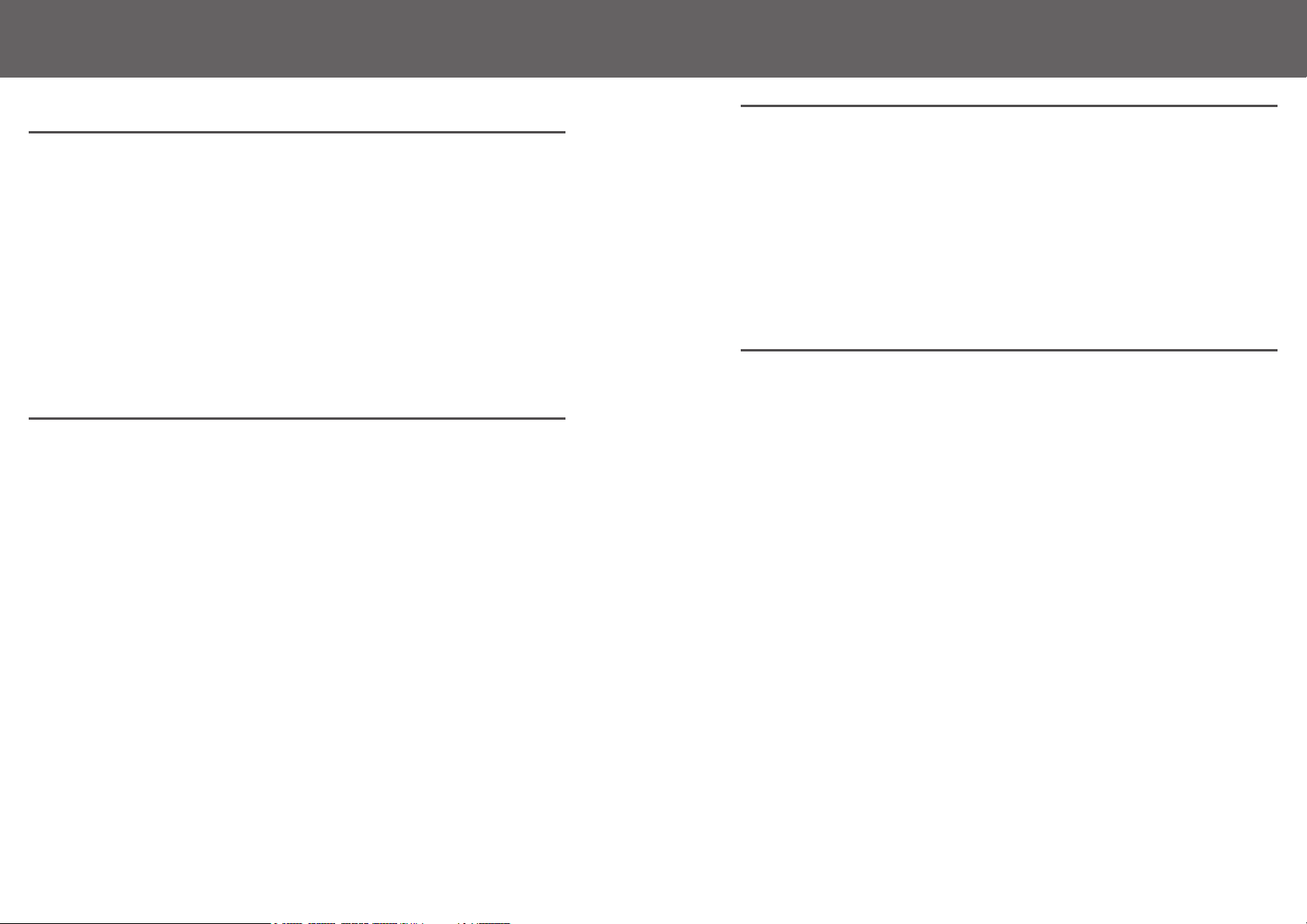
6 7
Содержание
Режим воспроизведения
Расширенные возможности
Воспроизведение . . . . . . . . . . . . . . . . . . . . . . . . . . . . . . . . 89
Миниатюры. . . . . . . . . . . . . . . . . . . . . . . . . . . . . . . . . . . . . . . . . . . 89
Увеличение снимка при просмотре . . . . . . . . . . . . . . . . . . . . . . 90
Быстрый просмотр (QUICK VIEW) . . . . . . . . . . . . . . . . . . . . . . . . 90
Воспроизведение комментариев. . . . . . . . . . . . . . . . . . . . . . . . 91
Воспроизведение звука . . . . . . . . . . . . . . . . . . . . . . . . . . . . . . . . 91
Меню режима воспроизведения . . . . . . . . . . . . . . . . . . . . 92
Копирование и перемещение снимков . . . . . . . . . . . . . . . . . . . 94
Вывод на печать (DPOF) . . . . . . . . . . . . . . . . . . . . . . . . . . . . . . . . 97
Установка/отмена защиты файла изображения . . . . . . . . . . 101
Уменьшение размера изображения (Resizing) . . . . . . . . . . . 104
Слайд-шоу . . . . . . . . . . . . . . . . . . . . . . . . . . . . . . . . . . . . . . . . . . 105
Установки фотокамеры
Меню режима установок (Set-up) . . . . . . . . . . . . . . . . . . 106
Форматирование карт памяти . . . . . . . . . . . . . . . . . . . . . . . . . 108
ЖК-монитор . . . . . . . . . . . . . . . . . . . . . . . . . . . . . . . . . . . . . . . . . 110
Быстрый просмотр (QUICK VIEW). . . . . . . . . . . . . . . . . . . . . 111
Отображение информации . . . . . . . . . . . . . . . . . . . . . . . . . . 111
Режимы работы ЖК-монитора . . . . . . . . . . . . . . . . . . . . . . . 111
Сигнальный голубой светодиод . . . . . . . . . . . . . . . . . . . . . . 111
Яркость и цветовая тональность ЖК-монитора. . . . . . . . . . . 112
Особые режимы съемки. . . . . . . . . . . . . . . . . . . . . . . . . . . . . . . 113
Подавление “Эффекта красных глаз” . . . . . . . . . . . . . . . . . 114
Цифровой зум . . . . . . . . . . . . . . . . . . . . . . . . . . . . . . . . . . . . . 114
Сброс номера файла . . . . . . . . . . . . . . . . . . . . . . . . . . . . . . . 115
Коррекция экспозиции (AE) . . . . . . . . . . . . . . . . . . . . . . . . . 115
Система фокусировки (AF) . . . . . . . . . . . . . . . . . . . . . . . . . . 116
Звуковые эффекты . . . . . . . . . . . . . . . . . . . . . . . . . . . . . . . . . . . 117
Базовые настройки . . . . . . . . . . . . . . . . . . . . . . . . . . . . . . . . . . . 118
Дата и время . . . . . . . . . . . . . . . . . . . . . . . . . . . . . . . . . . . . . . 119
ßçûê ìåíþ . . . . . . . . . . . . . . . . . . . . . . . . . . . . . . . . . . . . . . . . 119
Автоматическое отключение питания . . . . . . . . . . . . . . . . . 119
Пользовательские настройки . . . . . . . . . . . . . . . . . . . . . . . . 120
Возвращение к предустановкам . . . . . . . . . . . . . . . . . . . . . 120
Содержание
Подключение к компьютеру
Подключение . . . . . . . . . . . . . . . . . . . . . . . . . . . . . . . . . . . 121
Системные требования . . . . . . . . . . . . . . . . . . . . . . . . . . . . . . . 121
Подключение USB кабеля . . . . . . . . . . . . . . . . . . . . . . . . . . . . . 122
Установка драйверов и копирование данных . . . . . . . . . 123
Установка программного обеспечения . . . . . . . . . . . . . . . . . . 123
Передача данных. . . . . . . . . . . . . . . . . . . . . . . . . . . . . . . . . . . . . 125
Установка QuickTime (только для Windows) . . . . . . . . . . . . . . 127
Инструкция по эксплуатации . . . . . . . . . . . . . . . . . . . . . . . . . . 128
Adobe
®
Acrobat™ Reader. . . . . . . . . . . . . . . . . . . . . . . . . . . . . . . 128
Прочее
Уход и хранение . . . . . . . . . . . . . . . . . . . . . . . . . . . . . . . . . 130
Устранение неисправностей . . . . . . . . . . . . . . . . . . . . . . 132
Технические характеристики . . . . . . . . . . . . . . . . . . . . . . 134
Page 5
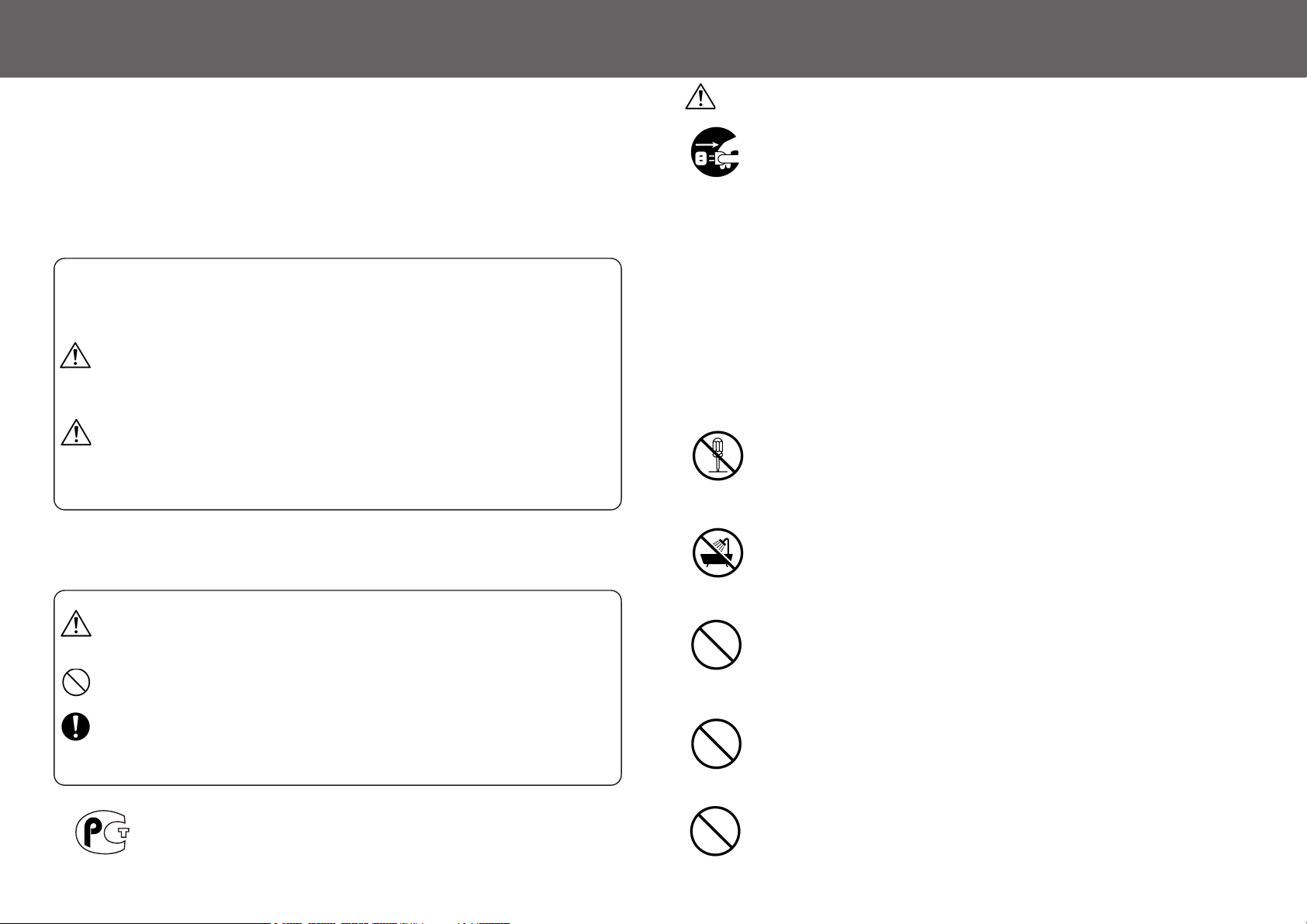
8 9
Правильное и безопасное использование
При возникновении одной из следующих ситуаций
немедленно прекратите работу с изделием. Удалите из
него аккумуляторы и отсоедините сетевой адаптер. При
использовании сетевого адаптера выньте штепсель
сетевого провода из электрической розетки. За дальнейшей помощью обратитесь в авторизованный
сервисный центр (адрес указан в конце руководства).
Продолжение эксплуатации данного изделия может
вызвать пожар или поражение электрическим током.
• При обнаружении любой аномалии, такой как выделение дыма или необычный запах, или при чрезмерном нагревании камеры.
• При попадании жидкости внутрь камеры.
• При попадании внутрь камеры каких-либо сторонних
предметов.
Не разбирайте, не модифицируйте и не ремонтируйте камеру самостоятельно. Подобные действия могут привести
к пожару и (или) поражению электрическим током. Относительно ремонта или внутреннего осмотра обратитесь в
сервисный центр (адрес указан в конце руководства).
Не допускайте увлажнения камеры. Попадание воды или
иных жидкостей на внутренние детали устройства может
стать причиной возгорания, поражения электрическим
током и (или) отказа устройства.
Не роняйте камеру и не засовывайте в нее металлические
предметы или легковоспламеняющиеся материалы.
Попадание металлических объектов и т. д. внутрь камеры
может привести к возгоранию, поражению электрическим
током и (или) отказу устройства.
Не пользуйтесь камерой, находясь за рулем автомобиля.
Это может привести к аварии.
Пользуясь камерой при ходьбе, обращайте внимание на
дорожную поверхность, окружающие предметы и т.д.
Не пользуйтесь камерой, находясь на неустойчивой поверхности. Это может привести к серьезным травмам или
даже смерти, особенно при падении с высоты.
Правильное и безопасное использование
Разработчики данного изделия старались сделать его максимально
безопасным. Тем не менее, для правильного использования данного изделия ознакомьтесь со следующими знаками, предостережениями и предупреждениями, используемыми при отображении информации. Следующие предостерегающие и предупреждающие
символы призваны предотвратить нанесение ущерба пользователю данным изделием, прочим лицам, а также имуществу.
Определение символов
Символы следующих типов поясняют степень опасности или
ущерба, возможных при несоблюдении соответствующих указаний или при неправильном применении данного изделия.
Внимание
Данный символ указывает, что неправильное применение
может стать причиной серьезного ущерба или даже смерти.
Осторожно
Данный символ указывает, что неправильное применение
может стать причиной травмы или механического
повреждения
Данный символ указывает на необходимость осторожности
при выполнении описанных действий
Данный символ указывает на запрет описанных действий
Данный символ указывает на необходимость
неукоснительного выполнения описанных действий
Внимание
Фотокамера сертифицирована Госстандартом России.
Сертификат соответствия ¹ РОСС JP.АЮ40.В14025
Дальнейшая информация поясняется следующими
символами
Page 6
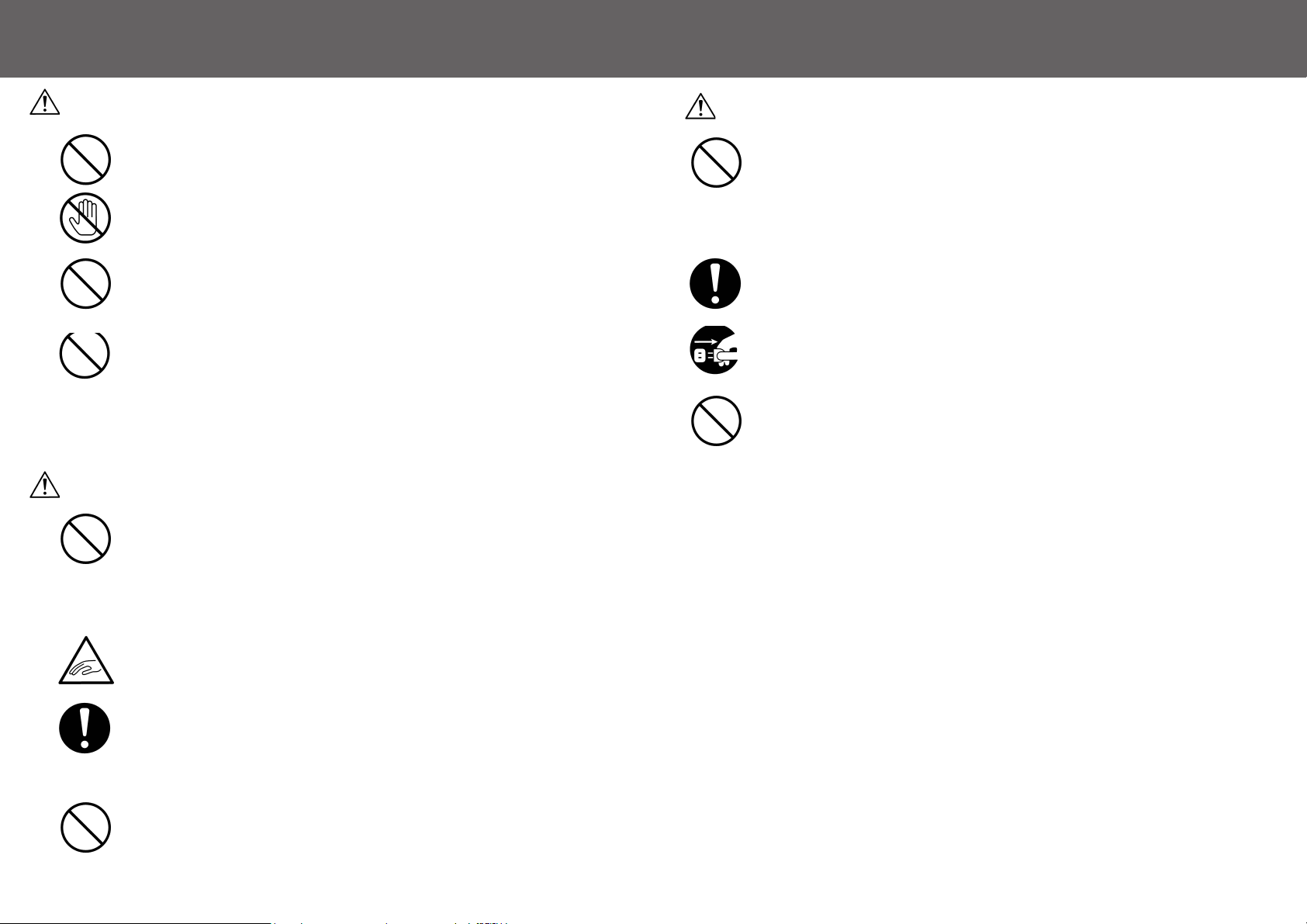
10 11
Правильное и безопасное использование
Правильное и безопасное использование
Не смотрите прямо на солнце через видоискатель.
Это может привести к ухудшению или потере зрения.
Не касайтесь металлических деталей камеры во время
грозы. Это может привести к смерти в том случае, если в
камеру ударит молния.
Не пользуйтесь сетевым адаптером, тип которого отличается от указанного. Это может привести к возгоранию.
При съемке протрите поверхность вспышки и не забудьте
снять с нее крышку. Вспышка сильно нагревается при срабатывании. Поэтому если она закрыта или ее поверхность
загрязнена, это может привести к изменению качества
поверхности вспышки или ее цвета.
Не пользуйтесь аккумуляторами, загрязненными маслом.
Если аккумулятор загрязнен, то прежде чем им
воспользоваться, протрите его контакты сухой материей.
В целях безопасности отключайте сетевой адаптер при
чистке камеры и производстве с нею иных работ, отличных
от съемки.
Не оставляйте камеру в следующих местах:
• Под прямым солнечным светом или внутри автомобиля и в иных местах, где возможно чрезмерное
повышение температуры.
Возможно возгорание или повреждение устройства.
• В местах доступных для детей.
Ремешок может завернуться вокруг шеи, вызвав удушье.
Принадлежности, такие как аккумуляторы, карта памяти
и т.д. могут быть проглочены.
• На неустойчивых поверхностях, например, на
качающемся столе, или на наклонной поверхности.
Падение камеры на голову и иные части тела может
вызвать не только травму, но и поломку устройства.
• В местах, подверженных воздействию сажи, пара,
высокой влажности, пыли или вибрации.
Результатом попадания в камеру пыли и жидкости, а
также повреждения внутренних деталей камеры от
сильных вибраций и перегрева может стать возгорание
или поражение электрическим током.
Не направляйте объектив прямо на солнце или иной источник
сильного света. Сфокусированные лучи света могут
повредить внутренние детали камеры. Применение камеры в
таких условиях может вызвать короткое замыкание и пробой
изоляции, приводящие к перегреву и (или) возгоранию.
Соблюдайте осторожность, чтобы не защемить пальцы
крышкой отсека аккумулятора/карты памяти.
Пользуясь камерой в самолете, следуйте указаниям
соответствующей авиакомпании.
Излучаемые камерой электромагнитные волны могут
повлиять на работу приборов самолета.
Не пользуйтесь вспышкой вблизи от глаз.
Этим вы можете травмировать глаза.
Не разбирайте аккумулятор, не замыкайте его накоротко,
ненаносите на него какие-либо покрытия (не паяйте и т. д.),
ненагревайте, не нажимайте на него (ногтем и т. д.) и не
бросайте его в огонь. Кроме того, не допускайте соприкосновения аккумуляторов с металлическими изделиями
(проволокой, ожерельями и т. д.). Это может привести к
утечке электролита, нагреву, возгоранию и повреждению.
Осторожно
Осторожно
Внимание
Page 7
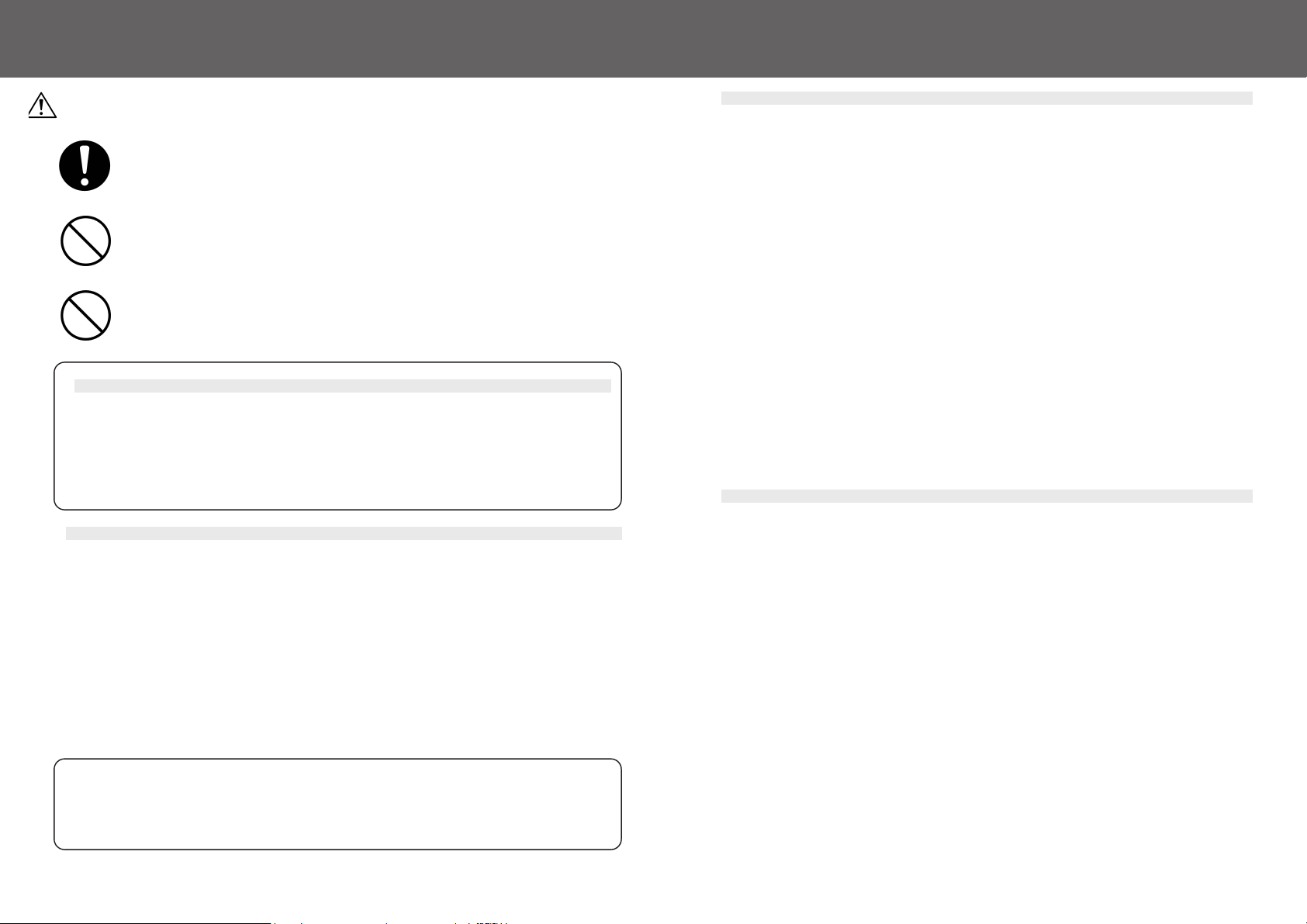
12 13
Проверка комплекта поставки
В упаковке Вашей камеры должны находиться следующие
принадлежности. При вскрытии упаковки убедитесь, что все
они имеются в наличии. Если что-то отсутствует (хотя такая
ситуация маловероятна), обратитесь к продавцу.
Данное изделие может работать от следующих
источников электропитания:
1) Внимательно ознакомьтесь с информацией о данных
аккумуляторе и зарядном устройстве. Используйте их в соответствии
с указанной информацией.
• Зарядка аккумулятора в камере невозможна.
• Избавляться от аккумуляторов желательно так, чтобы
способствовать их вторичной переработке. Станьте для этого
участником системы утилизации, принятой в торговом
предприятии, у которого Вы приобрели аккумулятор.
• Число кадров, которые Вы можете отснять, зависит от условий
применения и рабочих характеристик конкретных аккумуляторов.
• Информацию относительно срока службы аккумуляторов смотрите
на стр. 22 настоящего Руководства.
2) Подключение к сети электропитания в домашних условиях
• Подключите сетевой адаптер установленного типа (продается
отдельно, номер модели AC-9).
Устройства, приобретаемые отдельно
• Сетевой адаптер AC-9
• Дополнительный литиевый аккумулятор NP-600
• Чехол для фотокамеры CS-DG700
Введение
Необходимые аксессуары
Правильное и безопасное использование
ЖК-монитор
•Свойства жидких кристаллов таковы, что яркость ЖК-монитора может
меняться в зависимости от температуры и прочих факторов.
• Данный ЖК-монитор выполнен с использованием высокоточных технологий и обеспечивает очень четкое, высококачественное изображение.
Однако на экране монитора отдельные пиксели могут отсутствовать или
постоянно светиться. Это происходит из-за особых свойств жидких кристаллов и не является неисправностью устройства.
• При повреждении жидкокристаллического монитора по каким-либо причинам постарайтесь избежать травм от разбитого стекла и т.д. Позаботьтесь
также о том, чтобы жидкие кристаллы не попали на кожу, в глаза и в рот.
Осторожно
Если вы не собираетесь пользоваться камерой в течение
длительного срока, выньте из нее аккумуляторы.
Пользуясь камерой, не прикладывайте к ней чрезмерное
усилие. Камера может сломаться и в результате стать
причиной травмы.
Не вращайте камеру в процессе установки ее на штатив.
Утечка электролита из аккумуляторов
•Электролит, вытекший из аккумулятора и попавший на руки
или одежду, немедленно смойте водой.
•Попадание электролита в глаз может привести к потере
зрения. Если это произошло, не трите глаз. Немедленно
промойте глаз водой и обратитесь за медицинской помощью.
Внимание
:
Покрытие кабелей вредно для Вашего здоровья. После работы с
кабелями обезательно мойте руки.
1) Литиевый аккумулятор NP-600
2) Зарядное устройство BC-600
3) USB кабель USB-810
4) Компакт-диск с программным обеспечением DiMAGE Viewer
5) Компакт-диск с инструкцией по эксплуатации
6) Ремешок NS-DG130
7) Гарантийный талон на цифровую фототехнику (образец фирменного
гарантийного талона Konica Minolta Вы можете найти на компактдиске с Руководством по эксплуатации в специальном файле
“Внимание!”, а также на вебсайте компании
http://www.minolta.ru/
http://www.konicaminolta.ru/)
9) Карта памяти SD
Page 8
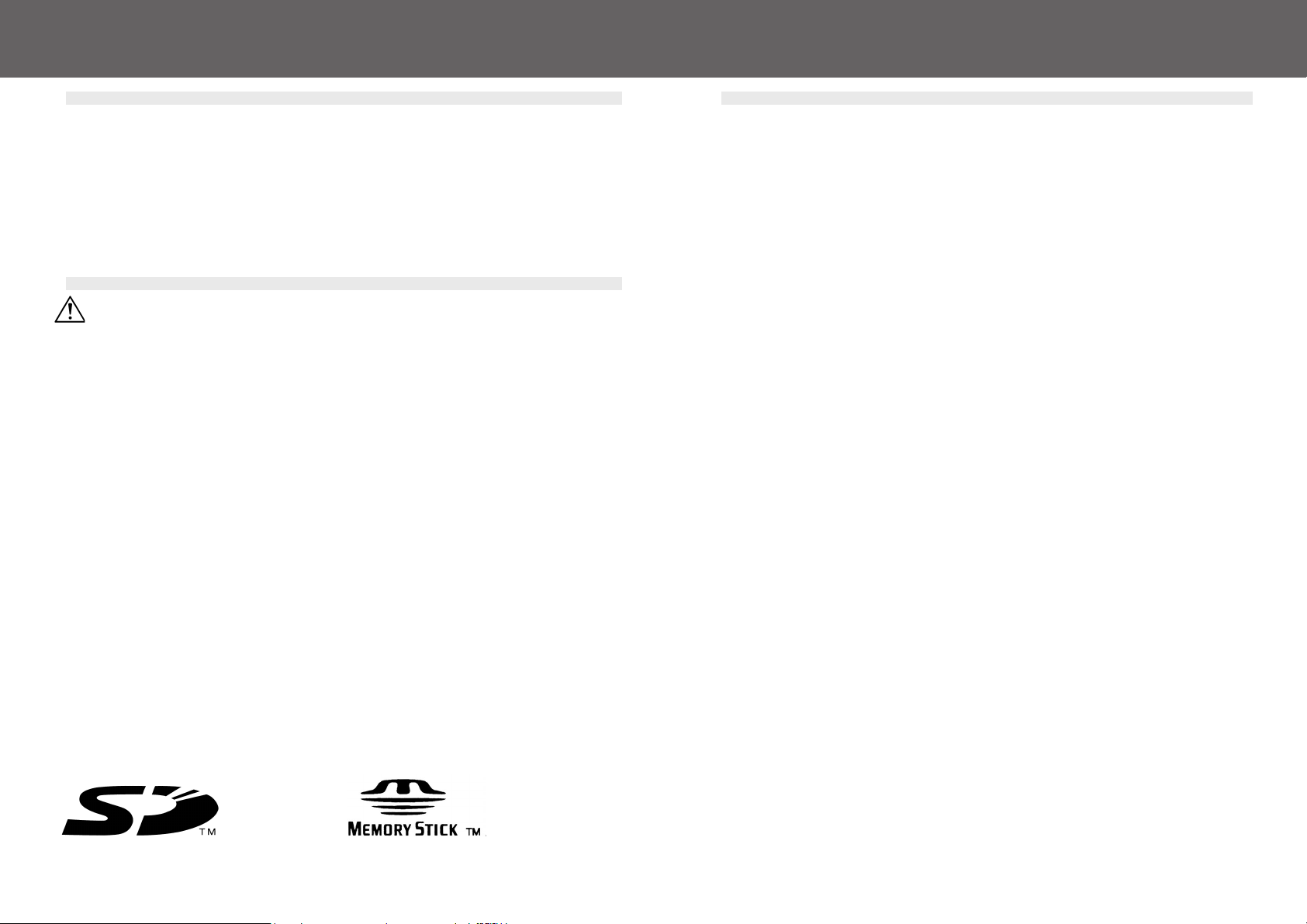
14 15
Необходимые аксессуары
Важно
•Сбои в работе и повреждения карты памяти могут вызвать
потерю данных. Однако компания Konica Minoltaникоим
образом не несет ответственность за такую потерю данных.
•Обязательно выполняйте резервное копирование важной
информации.
•При работе с картами памяти SD, MultiMedia, Memory Stick на
персональном компьютере не изменяйте параметров (только
чтение и т. д.) файлов (данных об изображениях) на карте.
Изменение параметров файлов может вызвать сбои в работе
камеры при удалении изображений и при иных подобных
операциях.
•Работая на компьютере, не изменяйте имен файлов или
каталогов видеоданных, записанных на карту памяти SD или
MultiMedia, и не записывайте на эти карты данные, отличные
от видеоданных, записанных Вашей камерой. Измененные
или добавленные таким образом изображения камера сможет
только воспроизводить. Кроме того, такие изображения
способны вызвать сбои в ее работе.
•Карты памяти SD, MultiMedia и Memory Stick обязательно
форматируйте посредством своей камеры. Карта памяти,
отформатированная на персональном компьютере, может
работать неправильно.
•На картах памяти SD и Memory Stick имеется выключатель
защиты записи. Сдвинув этот переключатель вниз,
предотвращается возможность записи данных на карту и тем
самым обеспечивается сохранность записанных на ней
изображений и прочих данных. Обратите внимание, что Вы не
можете снимать или удалять снятые кадры, если
переключатель защиты записи находится в положении
"включено".
•Если Вы пользуетесь картой памяти большой емкости, то
проверка информации на такой карте и удаление информации
с нее могут потребовать некоторого времени.
•При работе с картами памяти MultiMedia их время отклика в
процессе съемки и воспроизведения может оказаться
больше, чем у карт памяти SD. Это связано с техническими
характеристиками карт памяти MultiMedia Card и не является
неисправностью.
Необходимые аксессуары
Носители информации, совместимые с данной
камерой
Вы можете воспользоваться следующими картами памяти,
совместимыми с камерой.
• SD Memory Card
• MultiMedia Card
• Memory Stick
Карты памяти SD, MultiMedia и Memory Stick
Карты памяти SD, MultiMedia и Memory Stick изготовляются
с использованием прецизионных электронных деталей. Во
избежание нарушения нормальной работы или повреждения
указанных устройств не совершайте следующих действий.
• Не прикасайтесь к их контактам руками или металлическими
предметами. Статическое электричество может повредить
детали устройств. Перед работой с картами памяти SD,
MultiMedia или Memory Stick снимите весь электростатический
заряд, накопленный на Вашем теле, прикоснувшись для этого к
заземленному металлическому предмету и т. д.
•Не изгибайте, не бросайте карты памяти и не прикладывайте к
ним чрезмерное усилие.
•При использовании и при хранении карт памяти предохраняйте
их от воздействия тепла, жидкости и прямого солнечного света.
•Не открывайте крышку отсека аккумулятора/карты памяти и не
вынимайте карту памяти SD, MultiMedia и Memory Stick во время
чтения или записи данных.
• Не разбирайте карты памяти и не вносите изменения в их конструкцию.
* SD является торговой маркой.
* “Memory Stick” является торговой маркой компании Sony.
Осторожно
Page 9
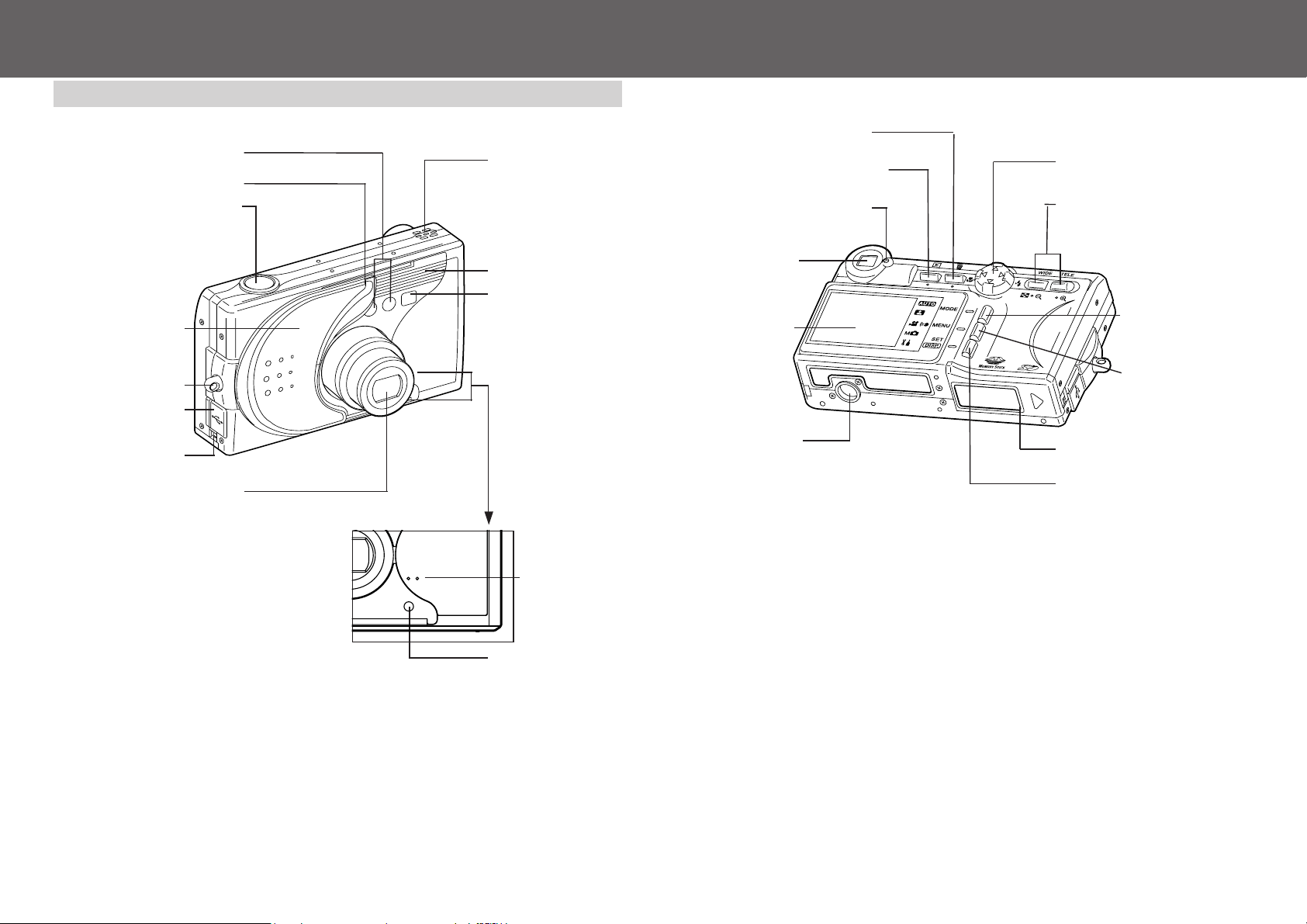
16 17
Наименование частей камеры
Наименование частей камеры
Корпус камеры
Кнопка удаления (с.18)
Кнопка воспроизведения
(Play)(с.18)
Зеленый светодиод
ЖК-монитор
Окошко
видоискателя
Гнездо для
штатива
Кнопка SET/DISP.
Кнопка меню
(Menu) (с.19)
Кнопка MODE (с.18)
Кнопки зума (Zoom) (с.18)
Кнопка контроллера (с.18)
Крышка батарейного отсека/
отсека карты памяти
Окошко автофокуса
Кнопка спуска затвора
Голубой светодиод
Ушко для ремешка
Крышка батарейного
отсека
Объектив
Динамик
Вспышка
Видоискатель
Крышка USB
терминала
Микрофон
Лампа
автоспуска
Крышка объектива
(Вкл/выкл камеры)
Page 10
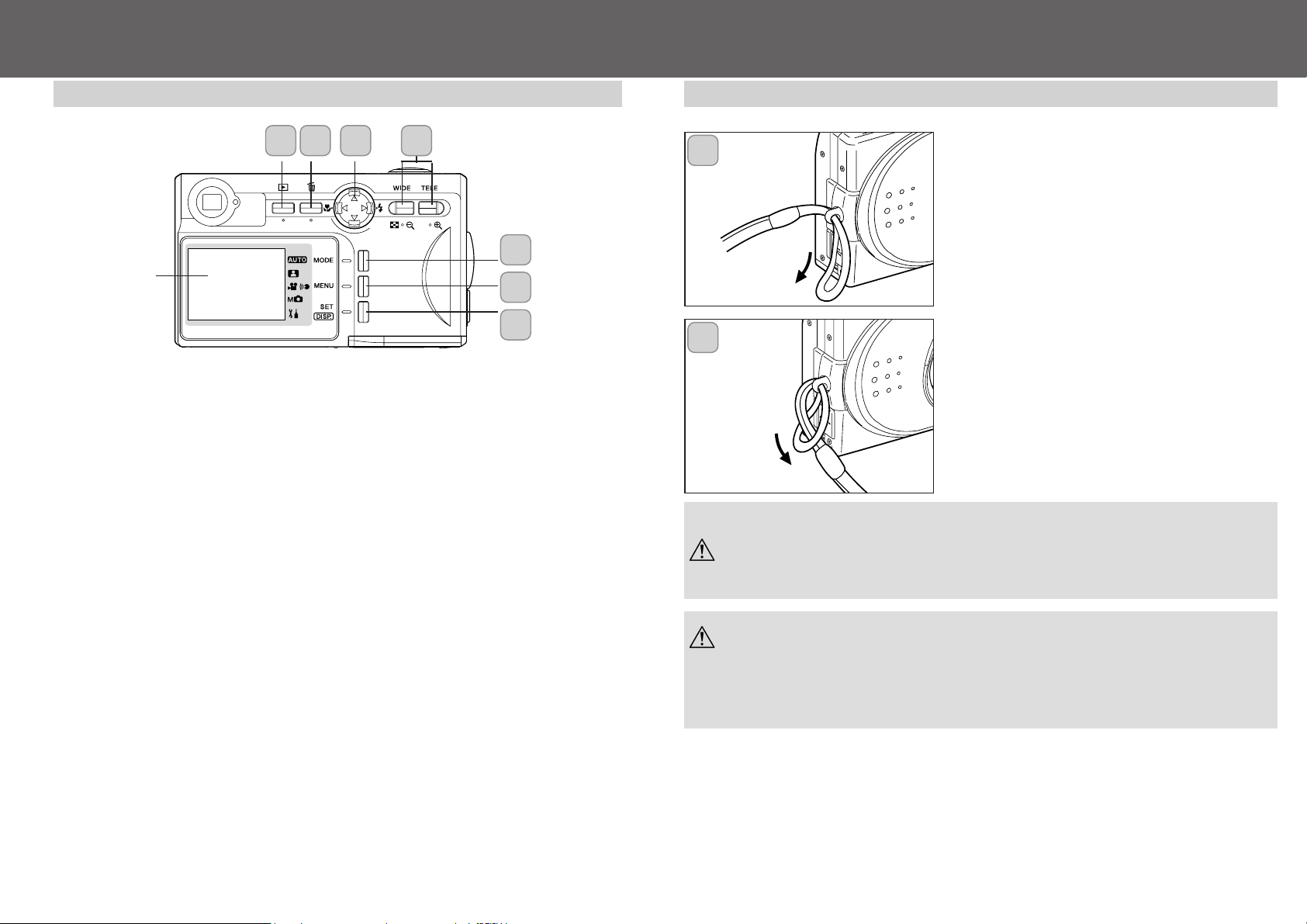
18 19
Наименование частей камеры
Кнопки управления
1 Кнопка воспроизведения
Пользуйтесь этой кнопкой для воспроизведения фотографий или
настройки меню воспроизведения. Этой кнопкой можно пользоваться вне зависимости от того, включена камеры или выключена (с. 28).
2 Кнопка удаления
Пользуйтесь этой кнопкой для удаления снимков.
3 Кнопка контроллера
Пользуйтесь различными кнопками(Вверх, Вниз, Влево, Вправо) для
выбора пунктов меню, изображений, Посредством контроллера
можно:
• выбрать режим съемки
• выбирать меню
• выбирать снимок
• прокручивать изображение на увеличенном экране
• устанавливать значения выдержки и диафрагмы
4 Кнопка Zoom
Для оптического и цифрового изменения масштаба изображения.
5 Кнопка MODE
Пользуйтесь этой кнопкой для отображения режимов съемки или
настроек
6 Кнопка MENU
Для отображения экрана меню, выбора его содержания и
подтверждения выбора
7 Кнопка SET/DISP
Подтверждает сделанные изменения в режиме настроек.
Также Вы можете использовать кнопку для вывода информации о
снимке на ЖК-монитор и его отключения
ЖК-монитор
Внимание: пользуясь камерой с прикрепленным к ней ремешком, не
допускайте закручивания ремешка вокруг шеи. Ни в коем
случае не вешайте камеру на шею детям и подросткам.
Закручивание ремешка камеры вокруг шеи может вызвать
удушье.
• Камеру, носимую на ремешке, предохраняйте от случайных
ударов.
• При креплении ремешка камеру можно уронить и повредить.
Перед креплением ремешка поместите камеру на
устойчивую поверхность.
Наименование частей камеры
Крепление ремешка
1. Петлю на меньшем конце ремешка
протолкните через держатель
ремешка.
2. Другой конец ремешка пропустите
через петлю, выступающую из
держателя ремня.
11223 4
5
6
7
Page 11
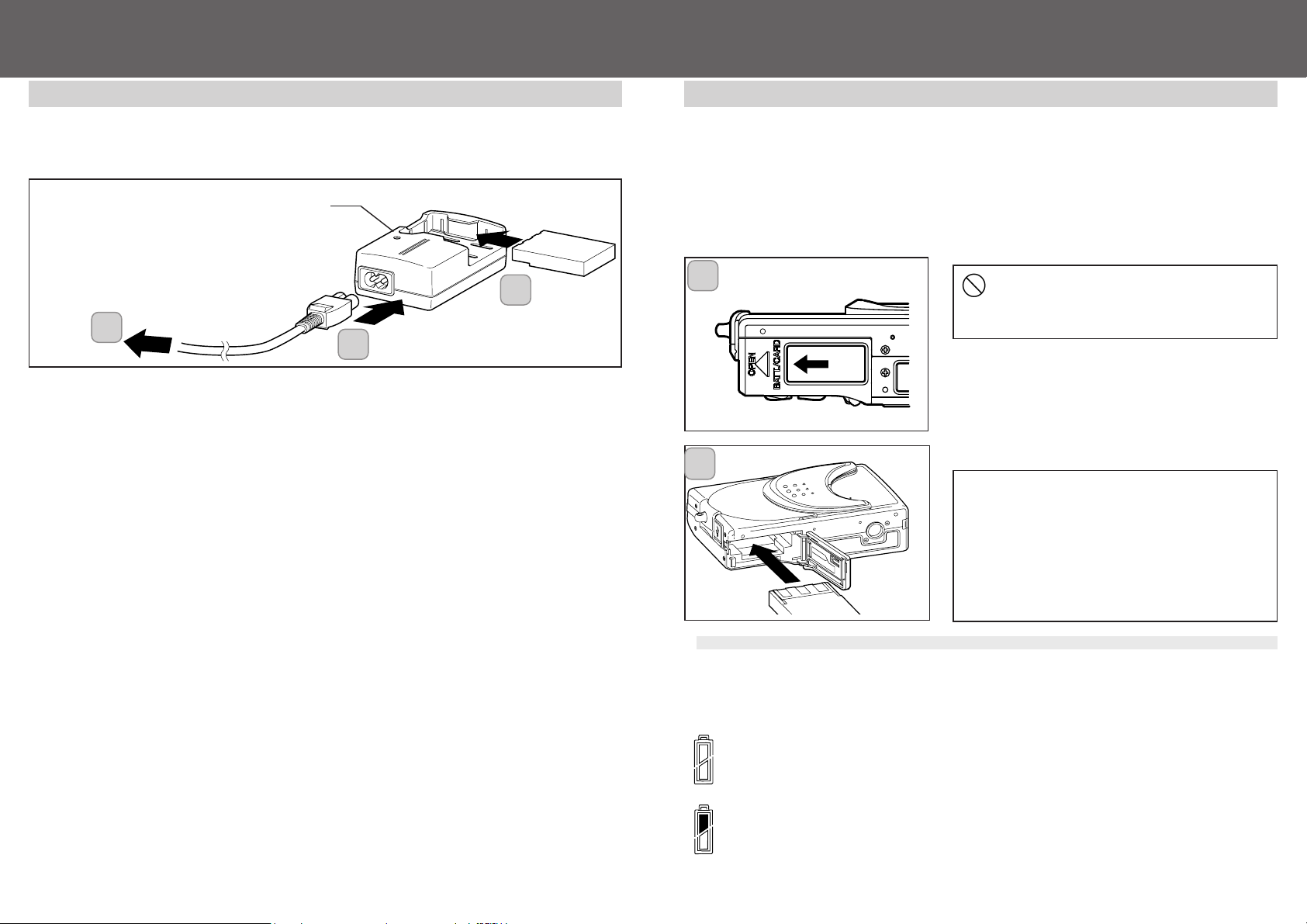
20 21
Установка аккумулятора
- Перед установкой или заменой аккумуляторов убедитесь, что
питание отключено (стр. 28), а жидкокристаллический монитор
не светится. Переведите все переключатели в положение OFF
(отключено).
Не заряжайте аккумулятор с мокрыми руками во избежание поражения электрическим током.
Убедитесь, что аккумулятор установлен в правильном направлении.
При неправильной установке аккумулятора возникает опасность
травм и загрязнений. Возможно
также повреждение камеры вследствие утечки и (или) нагрева.
Подготовка источника питания
1. Откройте крышку отсека аккумулятора / карты памяти, сдвинув ее в
указанном стрелкой направлении
2. При установке аккумулятора его
выводы должны быть направлены
внутрь камеры. Убедившись, что
аккумулятор установлен правильно, надежно закройте крышку отсека аккумулятора/ карты памяти.
Индикатор уровня заряда аккумулятора
По мере истощения заряда аккумулятора, индикатор уровня заряда
аккумулятора отображает оставшийся заряд следующим образом:
(Остаток питания отображается на жидкокристаллическом мониторе
двумя уровнями).
1. Полностью заряжен
Зарядка аккумулятора
- Зарядку аккумулятора выполняйте перед первым использованием,
а также при отображении на мониторе сообщения "NO MORE
POWER (Батарейка разрядилась)".
1. Присоедините кабель питания к зарядному устройству.
2. Кабель питания вставьте в розетку переменного тока.
3. Вставьте аккумулятор в зарядное устройство.
•
В процессе зарядки аккумулятора состояние зарядки отображается
свечением красного светодиода зарядного устройства. После того как
аккумулятор будет полностью заряжен, свечение станет зеленым.
4. По окончании зарядки удалите аккумулятор из зарядного устройства, после чего выньте кабель питания из розетки и отсоедините его
от зарядного устройства
• Нормальная продолжительность зарядки составляет около 2,5 часов.
Зарядку аккумуляторов желательно производить при температуре
окружающего воздуха в диапазоне 0°С до 40°С.
• Продолжительность зарядки зависит от температуры окружающего воздуха
и состояния аккумулятора.
• Новые аккумуляторы или аккумуляторы, которые некоторое время не
использовались, обязательно следует зарядить перед их использованием.
• Аккумулятор, срок службы которого заканчивается, действует очень недолго
даже при полной его зарядке. Если это происходит, замените такой
аккумулятор новым (продается отдельно, номер модели DR-LB4).
• В процессе зарядки аккумулятор и зарядное устройство нагреваются. Это
нормально.
• Если контактные площадки аккумулятора загрязнены, то блок аккумулятора
может зарядиться не полностью или может увеличиться продолжительность
зарядки. Протрите контактные площадки мягкой сухой тканью.
Подготовка источника питания
Светодиод
К розетке питания
1
2
3
1
2
2. Заряд заканчивается, зарядите аккумулятор.
Page 12
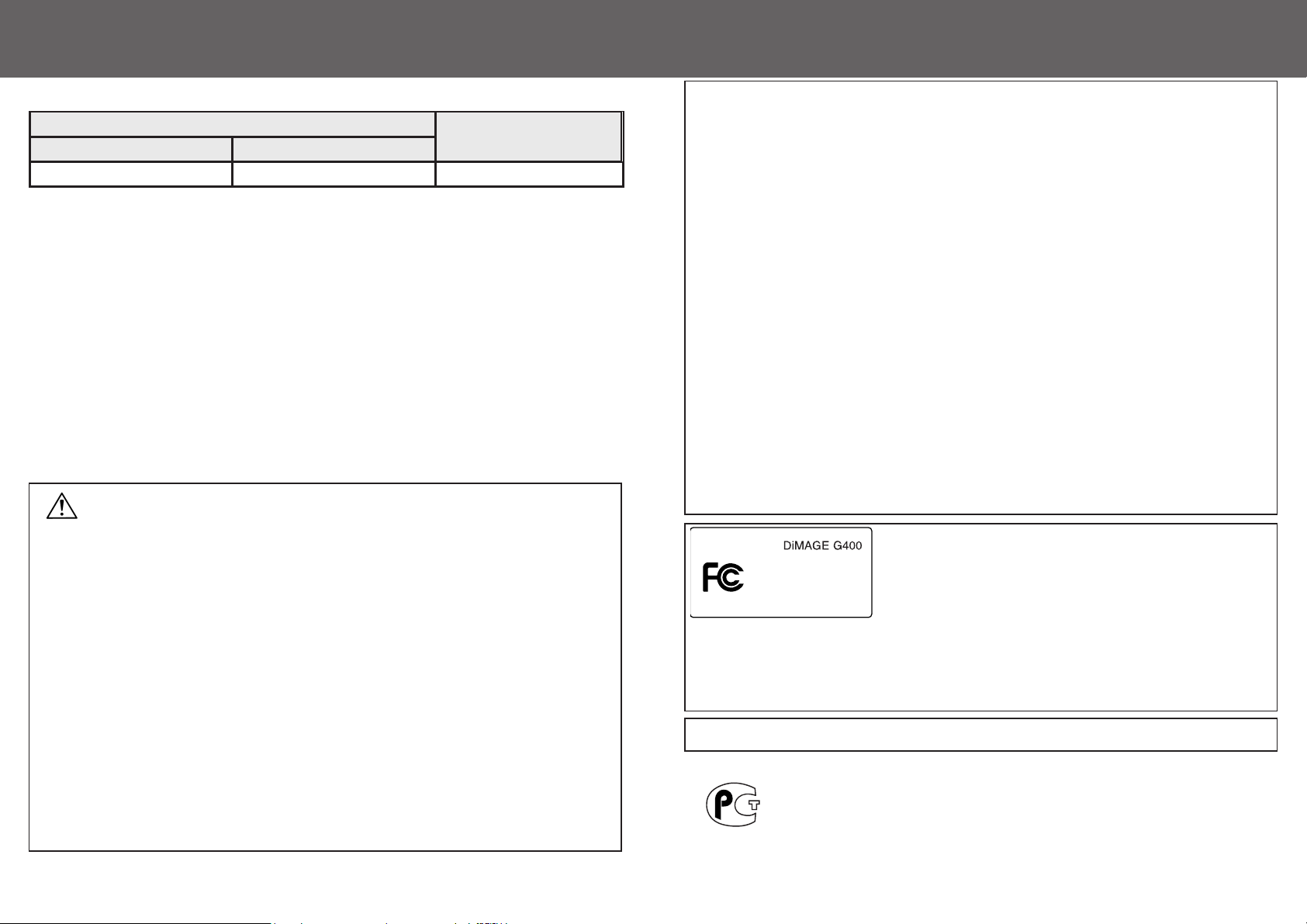
Участвуйте в переработке литиевых аккумуляторов.
• В данном изделии применяются литиевые аккумуляторы.
• Данный аккумулятор является ценным, поддающимся
переработке ресурсом.
• При отправке истощенных аккумуляторов или аккумуляторов
отслужившего свой срок изделия на переработку контакты таких
аккумуляторов следует заклеить изоляционной лентой или их
следует поместить в пластиковый мешок во избежание короткого
замыкания, следствием которого может стать выделение дыма
или возгорание. Упакованные таким образом аккумуляторы
следует доставить в розничное торговое предприятие, участвующее в программе переработки, где такие аккумуляторы можно
положить в специально предназначенный для них ящик.
Предостережения относительно переработки:
• Не замыкайте аккумулятор накоротко. Это может вызвать
возгорание или поражение электрическим током.
• Не отрывайте наружное покрытие (изоляционное покрытие,
трубку, и т.д.). Это может привести к утечке из аккумулятора,
перегреву аккумулятора, его возгоранию или взрыву.
• Не разбирайте аккумулятор. Это может привести к утечке,
нагреву, возгоранию или взрыву.
22 23
Подготовка источника питания
•При продолжительной работе с камерой аккумуляторы нагреваются.
Прикосновение к аккумуляторам может вызвать ожоги.
• Ни в коем случае не открывайте крышку отсека аккумулятора/карты в
то время, когда камера осуществляет доступ к карте или обработку
изображений (стр. 36).
• Для перезарядки аккумулятора (NP-600) не пользуйтесь никаким
зарядным устройством, кроме входящего в комплект поставки (BC-
600). Также не следует пользоваться зарядным устройством,
входящим в комплект поставки (BC-600), для перезарядки каких-либо
аккумуляторов, отличных от стандартных аккумуляторов,
предлагаемых нашей компанией (NP-600).
• Не оставляйте аккумулятор в местах, где температура может
подняться до 60°С, например в автомобиле, на солнце, около
обогревателя и т.д.
Подготовка источника питания
Этот прибор отвечает части 15 Правил FCC.
Использование является предметом соответствия
следующим двум условиям: (1) Этот прибор не
может вызвать вредные для здоровья радио помехи
и (2) этот прибор должен допускать любые
полученные радио помехи, включая радио помехи, которые могут вызвать
нежелательную работу.
Протестировано Minolta Corporation
101 Williams Drive, Ramsey, New Jersey 07446, U.S.A.
Этот цифровой прибор класса В подчиняется Канадским требованиям ICES003
Digital Camera:
Tested To Comply
With FCC Standards
FOR HOME OR OFFICE USE
Число кадров
Срок службы аккумулятора
* Наши испытания проводились в следующих условиях: влажность и
температура нормальные, вспышка 50 %, съемка каждые 30 с. Изменение
масштаба (Zoom) в одном направлении, однократно, 2304 х 1704 пикселей.
* Срок службы аккумулятора зависит от условий окружающей среды, режима и
условий съемки.
* Вышеприведенные значения указаны только для справки и не гарантируются.
* Электроэнергия потребляется при выполнении следующих операций (даже в
отсутствие записи изображений). Выполнение таких операций снижает число
изображений, которые можно записать.
•Повторные операции фокусировки, выполняемые посредством нажатая
спусковой кнопки до половины хода.
•Повторные операции изменения масштаба изображения (zoom).
•Интенсивное применение жидкокристаллического монитора в режиме
Playback (Воспроизведение).
•Обмен данными с персональным компьютером.
ЖК-монитор включен ЖК-монитор выключен
Порядка 185 Порядка 330
Непрерывное
воспроизведение
Порядка 200 мин.
Осторожно
Фотокамера сертифицирована Госстандартом России.
Сертификат соответствия ¹ РОСС JP.АЮ40.В14025
Page 13
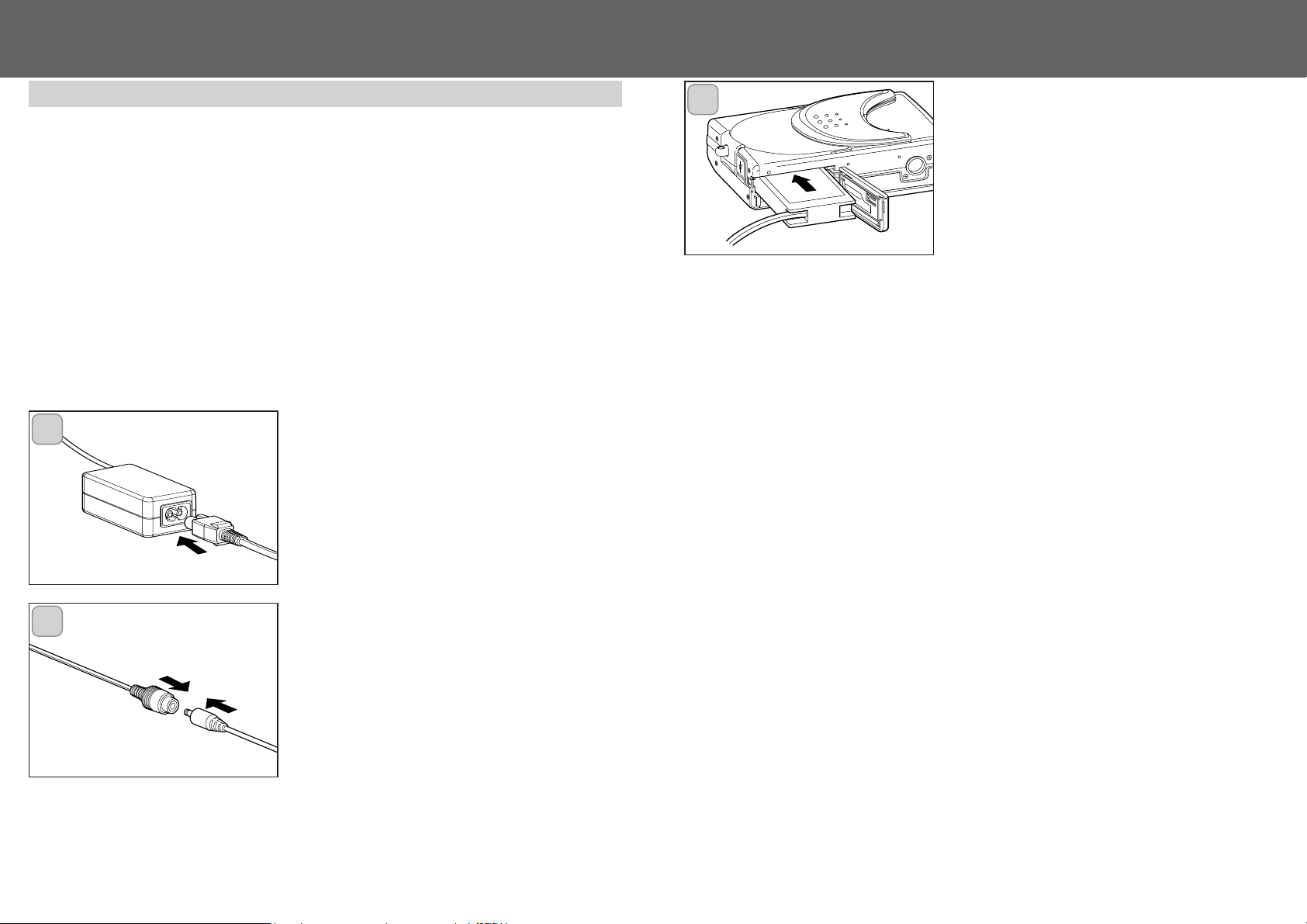
24 25
3. Открыв крышку отсека
аккумулятора/карты памяти,
удалите колпачок аккумулятора.
Вставьте адаптер аккумулятора в
отсек аккумулятора и закройте
крышку отсека аккумулятора/карты
памяти, вставьте штепсель в
розетку.
• По окончании работы с камерой
отключите питание камеры, а
затем отсоедините штекер
"аккумуляторного" адаптера от
блока питания переменного тока.
•
Не трогайте аккумулятор мокрыми
руками во избежание поражения
электрическим током.
Подготовка источника питанияПодготовка источника питания
Подключение сетевого адаптера (продается отдельно)
- Если Вы не хотите беспокоиться о расходе энергии аккумуляторов,
мы рекомендуем использовать сетевой адаптер AC 9
- Пользуйтесь только сетевым адаптером (продается отдельно),
соответствующим вашей камере. Применение любого иного
устройства может повредить изделию, привести к возгоранию или
поражению электрическим током.
- Убедитесь, что питание камеры отключено, а ЖК-монитор не
светится. Отключите все источники питания.
- Ознакомившись с "Правильное и безопасное использование" (с.8 12 настоящего руководства) и предостережениями,
сопровождающими блок питания переменного тока, подключите
блок питания в соответствии со следующими указаниями.
1. Кабель питания присоедините к
сетевому адаптеру переменного
тока.
2. Соединительный штекер
"аккумуляторного" адаптера
вставьте в разъем блока питания
переменного тока.
1
2
3
Page 14
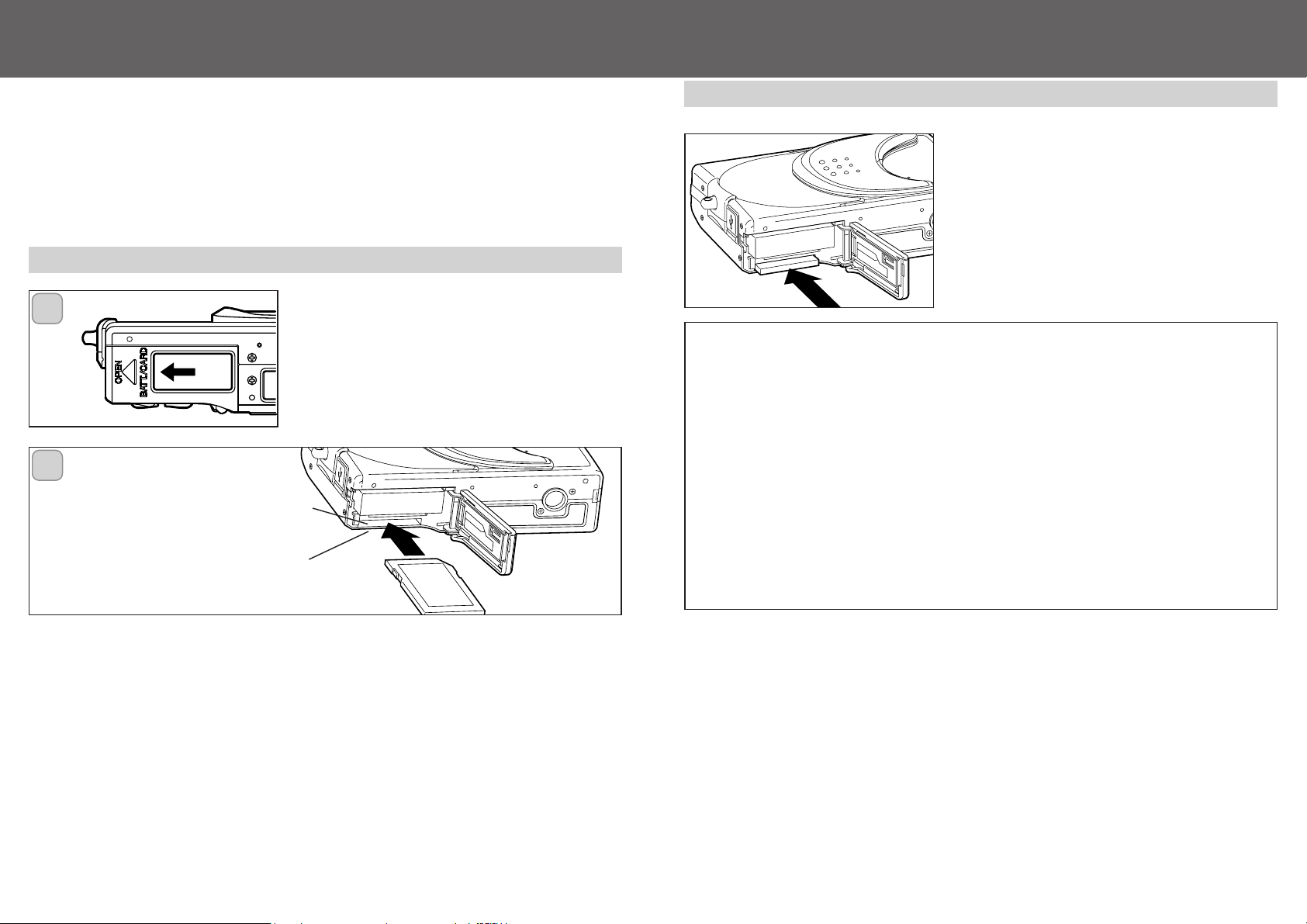
1
2
26 27
Удаление карты памяти
1. Откройте крышку отсека
аккумулятора/карты памяти.
2. Слегка нажмите на карту, она
высвободится из замка и немного
выйдет наружу. Затем аккуратно
вытяните карту.
3. Снова закройте крышку отсека
аккумулятора/карты памяти.
•Можно также вставить и использовать две карты памяти
одновременно, например, карту памяти SD (или карту MultiMedia) и
карту памяти Memory Stick.
•В данном случае запись будет производиться на используемую в
первую очередь карту. Посредством меню настройки (Setup) Вы
можете выбрать носитель, на который запись будет производиться
в первую очередь (стр. 60).
Внимание!
Вставляйте и удаляйте карты памяти только после того, как
убедитесь, что абсолютно все источники электропитания
отключены. Об этом свидетельствует отключенный светодиод
видоискателя. При обращении к карте памяти, а также при
обработке изображения на жидкокристаллическом мониторе
отображается сообщение "Now COPY... (Идет копирование)" и
загорается красный светодиод.
Открыв крышку отсека аккумуляторов/карты памяти при
мигающем красном светодиоде, вы можете прервать обработку
изображения или помешать такой обработке. НИ В КОЕМ СЛУЧАЕ
не открывайте крышку отсека аккумулятора/карты памяти при
горящем красном светодиоде.
Установка и удаление карты памяти
- Из карт памяти, имеющихся в продаже, Вам подойдут карты памяти
следующих типов: SD, MultiMedia, Memory Stick. (Далее карты всех
трех указанных типов именуются "карты памяти").
- Сначала отключите выключатель питания (крышка объектива
закрыта), убедитесь, что жидкокристаллический монитор отключен
и отключите все источники питания. При включенном питании
возможно повреждение карты памяти или самой камеры.
Установка и удаление карты памяти
1. Откройте крышку отсека
аккумуляторов/ карты памяти.
2. Повернув вверх камеру, а также повернув карту памяти этикеткой
вверх, вставьте карту памяти срезом вперед в гнездо до упора,
пока характерный звук не "сообщит" о ее фиксации.
• Убедитесь, что Вы правильно ориентировали вставляемую карту памяти.
Силой вставляя неправильно ориентированную карту памяти, Вы рискуете
повредить соответствующий разъем.
• Предусмотрено два гнезда для карт памяти. При использовании карты
памяти SD или карты памяти MultiMedia вставьте такую карту в гнездо в
задней части камеры, а при использовании карты памяти Memory Stick,
вставьте такую карту в гнездо, расположенное ближе к лицевой стороне
камеры.
3. Закройте крышку отсека аккумуляторов/карты памяти
Установка карты памяти
Гнездо карты памяти Memory
Stick
Гнездо карты памяти SD или
MultiMedia
Page 15
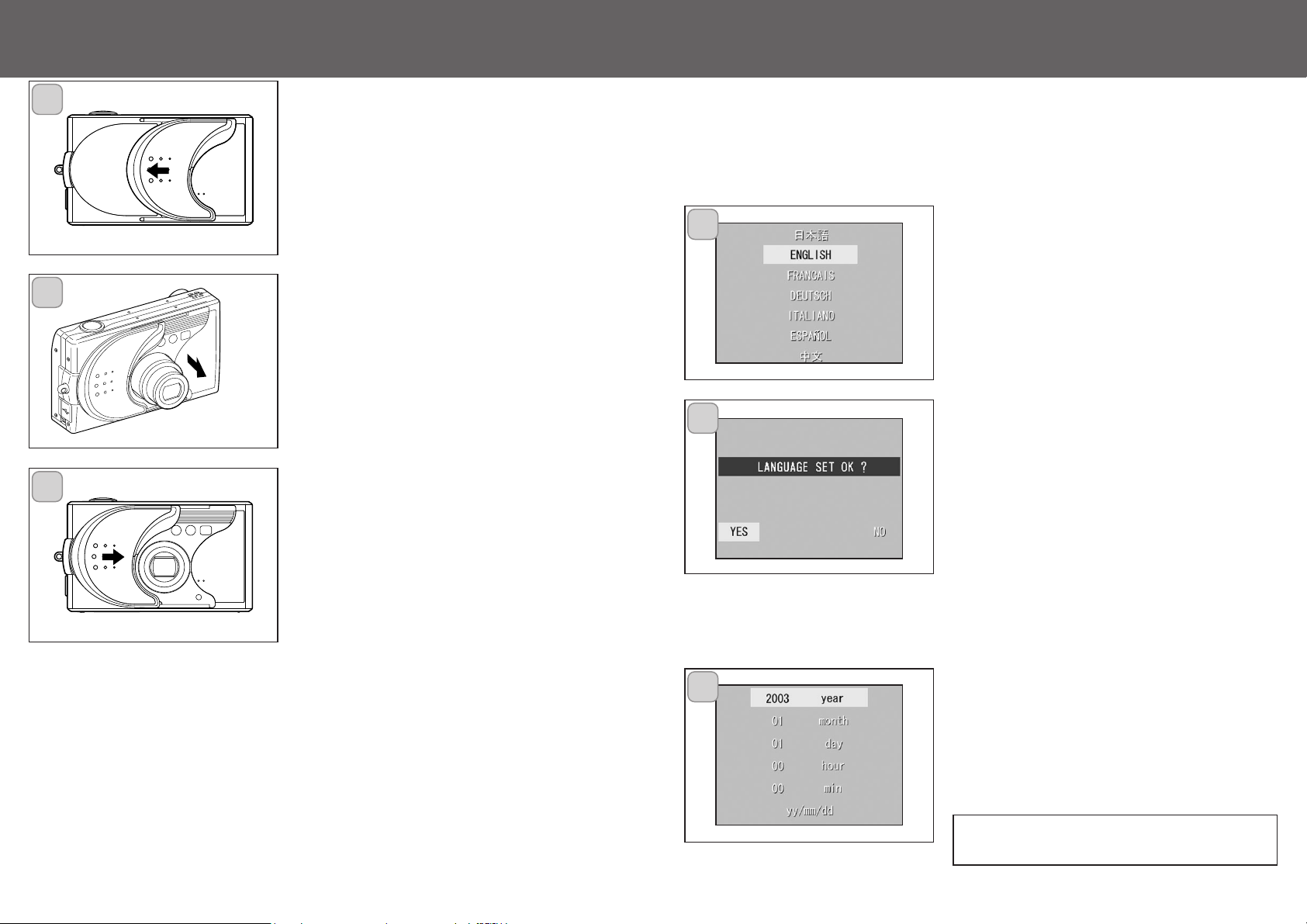
28 29
1. Аккуратно сдвигайте крышку
объектива (выключатель питания)
в указанном стрелкой направлении
вплоть до ее остановки.
2. Питание будет включено после
выдвижения объектива в
положение съемки (широкоугольное положение объектива).
•При включенном питании вы
можете производить съемку. При
этом жидкокристаллический
дисплей будет светиться.
.
3. Если Вы хотите отключить питание,
немного сдвиньте крышку в
указанном стрелкой направлении.
Произойдет отключение питания и
объектив будет убран.
Убедившись, что объектив убран
полностью, Вы можете перевести
крышку объектива в полностью
закрытое положение.
Включение/выключение питания
Установка языка меню, даты и времени
- В начале работы камера автоматически отображает экран с
предложением задать время, дату и язык. Данные настройки
выполняются следующим образом.
- Убедитесь в наличии либо подключенного сетевого адаптера, либо
достаточного заряда в аккумуляторах.
1. Включите питание, открыв крышку
объектива или нажав кнопку PLAY
(ВОСПРОИЗВЕДЕНИЕ). На ЖКмониторе автоматически
отобразится экран выбора языка.
Нажимая “Вверх” или “Вниз”,
выберите необходимый язык и
нажмите кнопку SET/DISP.
2. Вам будет предложено
подтвердить сделанный выбор
языка. Подтвердите выбранное
"YES (ДА)" нажатием кнопки
SET/DISP.
• Если посредством клавиши
“Вправо” выбрать "NO (НЕТ)" и
нажать кнопку SET/DISP, то
текущая установка будет
отменена, и Вы вернетесь на
первый экран.
* После выбора языка отобразится
следующий экран "DATE SET
(УСТАНОВКА ДАТЫ)".
3. Выбрав "YEAR (ГОД)", посредством
клавиш “Влево” или “Вправо”
установите необходимый год.
Можно установить любую дату
вплоть до 31 декабря 2050 г.
1
2
3
1
2
3
Page 16
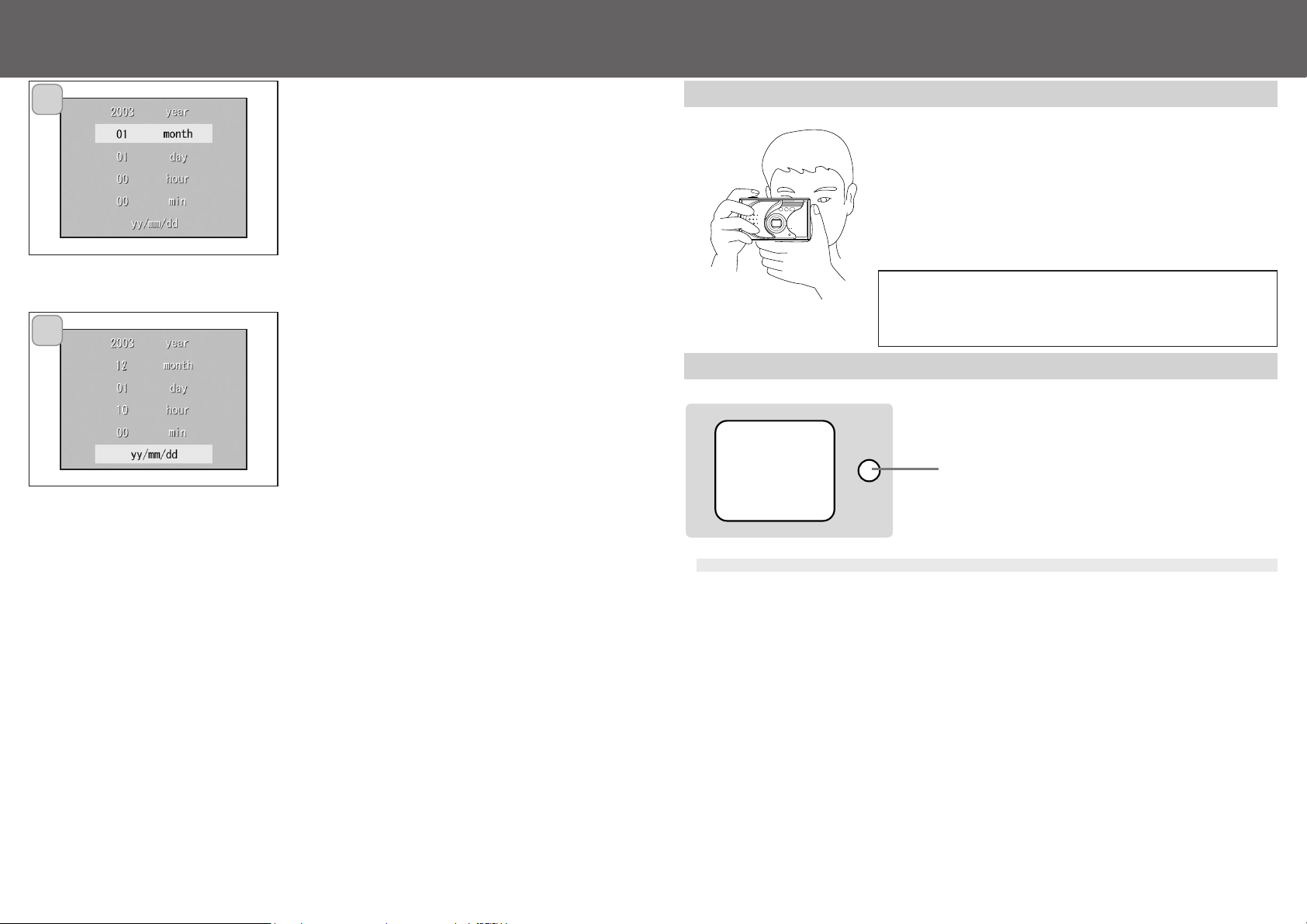
30 31
Основные операции / Съемка
Как держать камеру
- Камеру держите двумя руками, уперев локти в
туловище для обеспечения устойчивого положения. При съемке вертикально-ориентированного кадра держите камеру так, чтобы ее
вспышка находилась вверху.
Светодиод видоискателя
Индикация светодиода видоискателя
Когда светодиод горит, это означает следующее:
•Зеленый светодиод:
(Горит) Камера готова к съемке, Вспышка
заряжается, Карта памяти
форматируется, USB-кабель подключен.
(Мигает) Предупреждение о невозможности
выполнить автофокусировку (AF), Ошибка
системы. Карта памяти неисправна, не
форматирована, на ней недостаточно
места для записи, предостережение о
недостаточном заряде аккумуляторов.
•При макро съемке рекомендуется использовать ЖК-монитор. Если
Вы пользуетесь видоискателем, то, что снимет камера и то, что Вы
видели в видоискатель, может отличатся.
Старайтесь, чтобы ваши пальцы, волосы или
ремешок камеры не закрывали объектив,
вспышку или датчик освещенности.
Светодиод видоискателя
Зеленый светодиод
4. (1) Установив год, нажмите “Вниз”
для перехода в режим установки
"MONTH (МЕСЯЦА)".
(2) Стрелкой “Влево” или “Вправо”
установите месяц способом,
аналогичным описанному в п. 3,
стр. 29.
•Повторно выполняя описанные
выше процедуры (1) и (2), задайте
дату и время, а также формат даты.
•Можно выбрать один из трех
форматов даты:
ãã/ìì/ää, ää/ìì/ãã è ìì/ää/ãã.
•Стрелка “Вверх” позволяет
вернуться на предыдущий экран и
внести изменения в установленные
параметры.
5. Выполнив все установки, нажмите
кнопку SET/DISP.
Установка языка меню, даты и времени
6. По окончании установок
•Если Вы включили питание камеры посредством выключателя
питания (открыв крышку объектива), то Вы можете начинать съемку
сразу после выдвижения объектива.
•Если установку параметров Вы произвели после нажатия кнопки
PLAY (ВОСПРОИЗВЕДЕНИЕ), то жидкокристаллический монитор
будет отображать воспроизводимые изображения.
* Работа внутреннего таймера обеспечивается резервным
аккумулятором. В отсутствие аккумулятора в камере данная
информация сохраняется в течение, примерно, 24 часов. Если
аккумулятор был на какое-то время вынут из камеры, то данную
информацию, возможно, придется переустановить (стр. 119).
* Не вынимайте аккумулятор из камеры, по крайней мере, в течение
трех часов после выполнения новых установок даты и времени.
Если аккумулятор резервного питания заряжен не полностью, они
могут быть утеряны.
4
5
Page 17
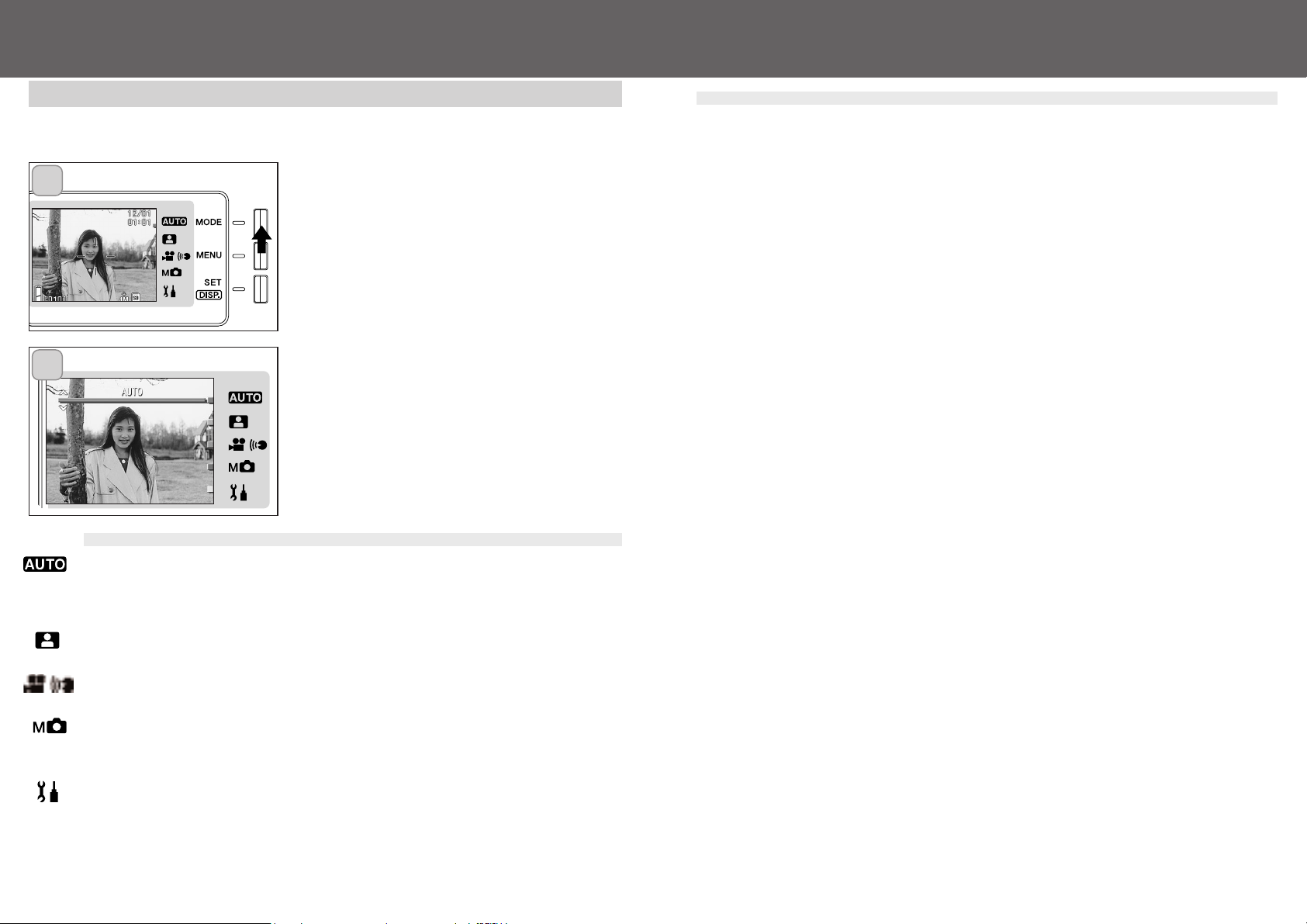
32 33
Доступные функции в режимах (основное меню)
1. AUTO (автоматический) (с.54)
- Öâåò (ñ.56)
- Непрерывная съемка (ñ.57)
- Размер снимка (ñ.58)
- Приоритет карт памяти (с.60)
- Автоспуск (ñ.61)
2. Сюжетные программы (с.62)
- Сюжетная программа (ñ.64)
- Непрерывная съемка (ñ.57)
- Размер снимка (ñ.58)
- Приоритет карт памяти (с.60)
- Автоспуск (ñ.61)
3. Видео/Звук (с.66)
- Комментарии (ñ.68)
- Запись звука (ñ.70)
- Экспокоррекция (с.71)
- Баланс белого (ñ.72)
- Приоритет карт памяти (с.60)
- Автоспуск (ñ.61)
4. Ручное управление (с.74)
- Режим “Program” (ñ.76)
- Приоритет диафрагмы (ñ.78)
- Ручное управление (ñ.79)
- Непрерывная съемка &
Брэкетинг (ñ.81)
- Размер снимка (ñ.58)
- Приоритет карт памяти (с.60)
- Автоспуск (ñ.61)
- Öâåò (ñ.56)
- Экспокоррекция (с.71)
- Баланс белого (ñ.72)
- ISO (ñ.82)
- Постоянный фокус (ñ.82)
- Настройки пользователя(с.83)
5. Установки (с.106)
- Форматирование (ñ.108)
- ЖК-монитор (ñ.110)
- Параметры съемки (ñ.113)
- Çâóê (ñ.117)
- Базовые настройки (ñ.118)
• Для детального изучения смотрите ссылки на страницы, указанные в скобках
СъемкаСъемка
Установка режима съемки
- Возможность выбора различных режимов съемки позволяет
создавать наилучшие условия съемки Вашего объекта.
1. Включите питание так, чтобы
жидкокристаллический монитор
засветился. Затем нажмите кнопку
MODE.
2. Используйте кнопки “Вверх” или
“Вниз” для выбора нужного
режима съемки.
3. После того как Вы выбрали нужный
режим работы камеры, для
подтверждения нажмите кнопку
SET/DISP. Камера вернется в
режим съемки.
Доступные режимы
AUTO (Автоматический режим)
Это оптимальный режим для большинства снимков. Когда Вы используете
этот режим, все параметры выставляет камера автоматически, Вам
остается выбрать сюжет для съемки (с.34)
Режим “Сюжетные программы”
Просто выберите сюжетную программу для наилучшего результата (с.62)
Видео/Звук
Вы можете записывать видео со звуком (с.42)
• Выберите необходимый режим, который лучше подходит для съемки в
каждом конкретном случаи. См. информацию о доступных функциях в каждом
конкретном режиме на с. 33.
SETUP (Установки)
Изменяя различные установки в меню SETUP, Вы можете настроить
камеру для более удобного ее использования (с.106)
Режим “Ручное управление”
В ручном режиме вы сами можете выбирать параметры, чтобы добиться нуж-
ного эффекта (с.74). Для выхода из режима выберите "Program" (с.76)
1
2
Page 18
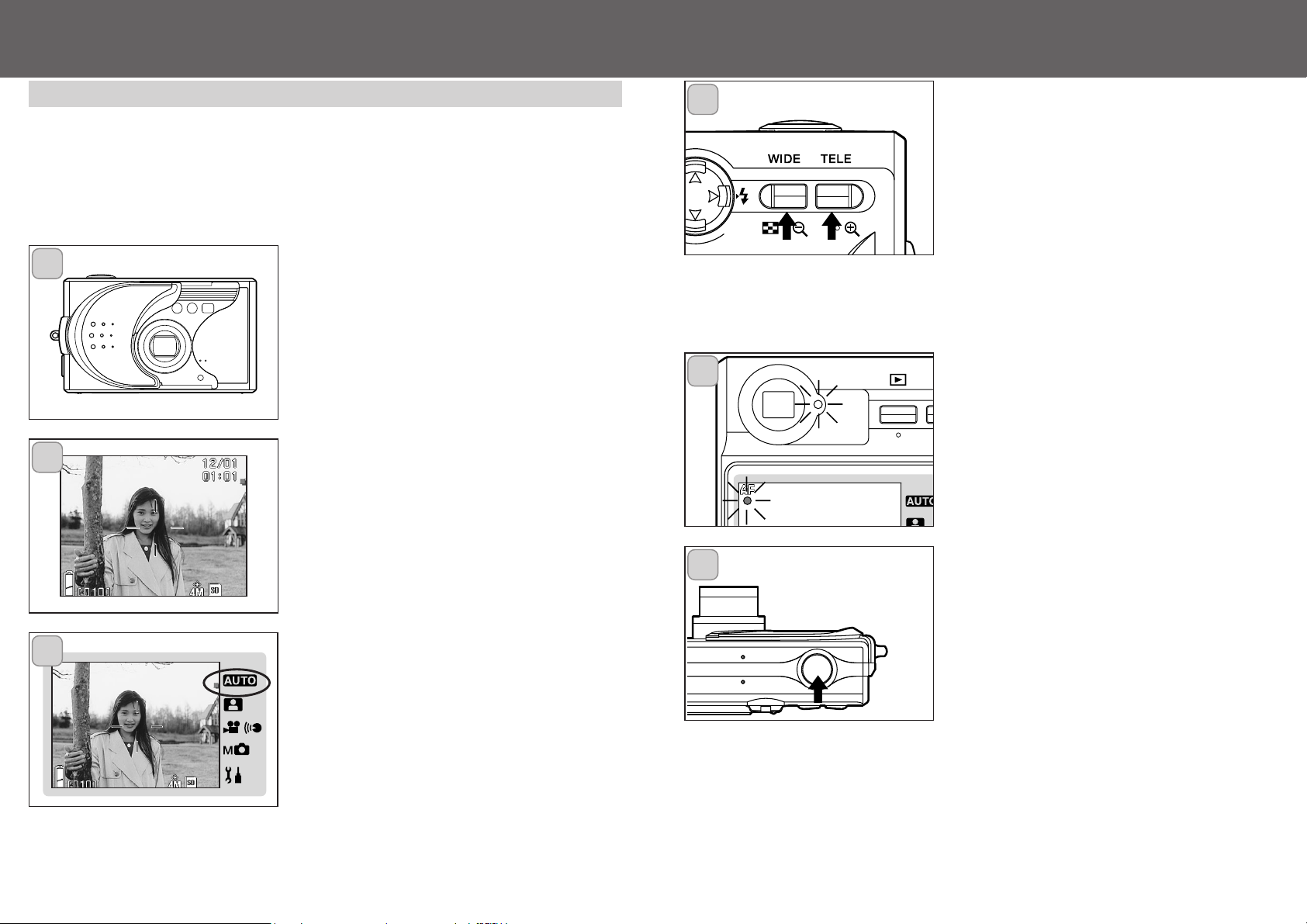
34 35
4. Глядя в видоискатель, скомпонуйте кадр, который Вы желаете
снять, и посредством кнопок изменения масштаба изображения
установите размер объектов на
этом кадре. Наведите рамку автофокуса на объект, по которому Вы
желаете сфокусировать свой кадр.
• При нажатии кнопки TELE
(Телеобъектив), камера производит
увеличение масштаба изображения,
при нажатии кнопки WIDE
(Широкоугольный объектив), камера
производит уменьшение масштаба
изображения.
• Если объект, по которому Вы желаете
сфокусировать свой кадр, находится
вне центра экрана, пользуйтесь
режимом "Блокировка фокуса" (с. 41).
5.Нажмите спусковую кнопку
наполовину. Загорится зеленый
светодиод, свидетельствующий о
том, что фокус и экспозиция
зафиксированы.
• Появится значок „AF“ .
• При возникновении сложностей с
фокусировкой зеленый светодиод
будет мигать. См. с. 37.
6. Произведите съемку, нажав
спусковую кнопку до конца.
Характерный звук, поданный при
нажатии этой кнопки,
свидетельствует о том, что
фотосъемка произведена и что
изображение будет записано на
карту памяти. Звуковой сигнал не
подается, если он отключен в
установках (с. 117).
СъемкаСъемка
Съемка с использованием ЖК-монитора
ЖК-монитор отличается большим потреблением электроэнергии.
Поэтому при его использовании рекомендуется иметь под рукой
дополнительный заряженный аккумулятор (продается отдельно,
номер модели: NP 600) или пользоваться сетевым адаптером
(продается отдельно, номер модели: AC-9).
1. Включение питания путем
открытия крышки объектива.
• Если поверхность линз грязная
протрите ее чистой сухой безворсовой
салфеткой.
2. Глядя на ЖК-монитор,
скомпонуйте и снимите свой кадр.
• Дата и время исчезнут с ЖК-монитора
приблизительно через 5 секунд.
3. Установите режим съемки “AUTO”
(с.32)
• Проверьте, чтобы иконка режимов
стояла на позиции “AUTO“.
1
2
3
4
5
6
Page 19
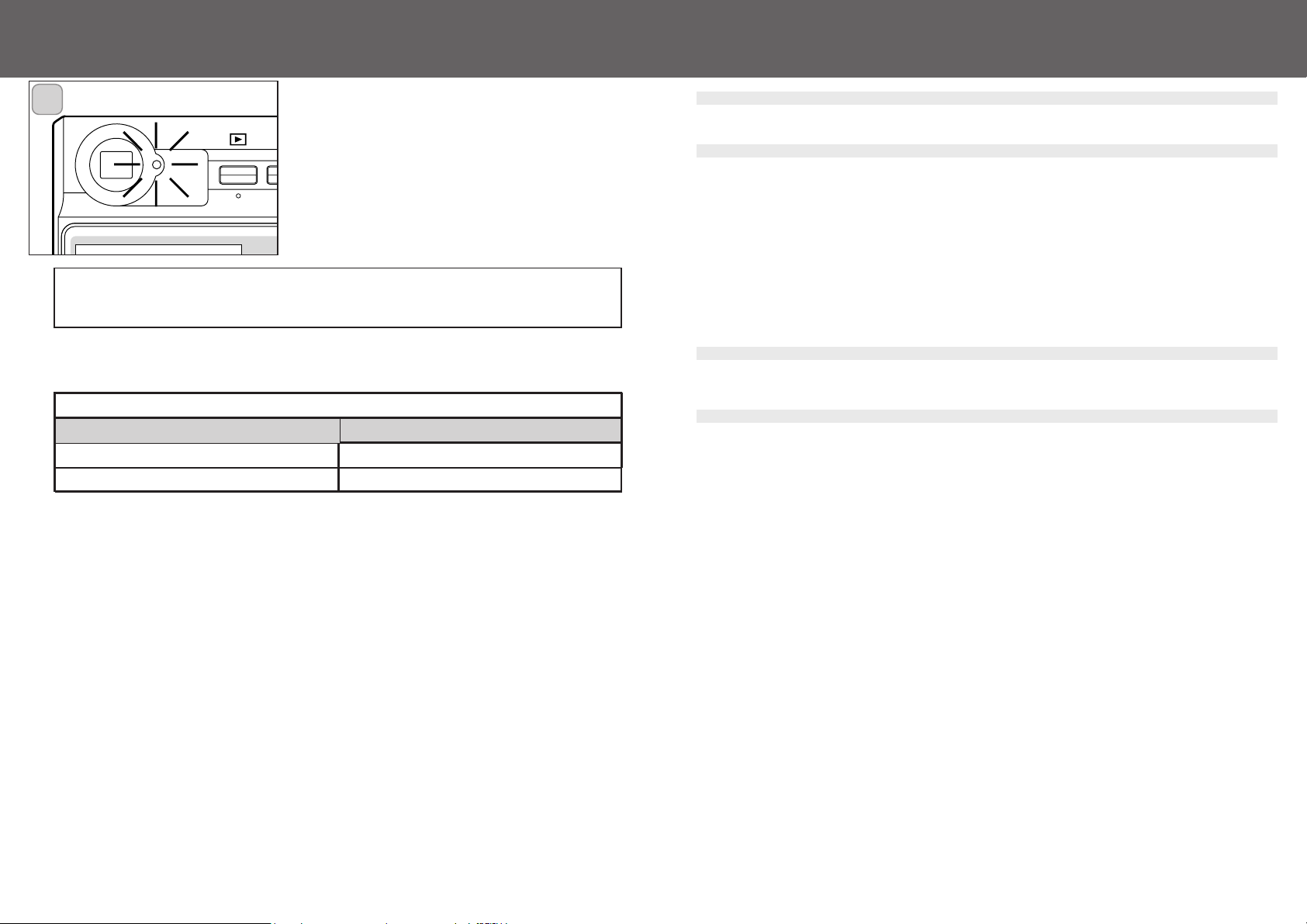
36 37
При наполовину нажатой спусковой кнопке мигает зеленый
светодиод.
Это может указывать на сложность фокусировки на объекте съемки
и (или) свидетельствовать о том, что данный объект съемки является слишком темным. Если причина в этом, выполните следующие
действия.
•Убедитесь, что камера расположена не слишком близко к
объектусъемки, после чего наведите рамку АФ (AF) в центре
видоискателя на объект съемки (относительно расстояния съемки,
см. с. 36).
•Если объект слишком темный (например, человек в тени),
воспользуйтесь вспышкой (с. 44 - 46).
•Установите автофокусировку и экспозицию на другом объекте.
Зафиксировав фокус на таком же расстоянии и с такой же
яркостью, сфотографируйте свой кадр (с. 41).
Функция автоматического отключения питания
Если при включенном питании камеры и открытой крышке объектива
Вы в течение некоторого времени не производите никаких действий с
камерой, то активируется функция автоматического отключения
питания (состояние "пауза") и питание отключается (объектив при
этом остается выдвинутым). При нажатии спусковой кнопки, кнопки
изменения масштаба или иной кнопки камера возвращается в режим
съемки.
•По окончании съемки или при длительном перерыве в съемке,
закройте крышку объектива.
•Временной промежуток, по прошествии которого происходит
автоматическое отключение питания, по умолчанию установлен
равным трем минутам. Этот срок можно изменить в меню настройки
(SET UP) (стр. 119).
•Функция автоматического отключения питания активируется при
использовании сетевого адаптера.
•При USB подключение система автоматического отключения
питания отключается автоматически.
Съемка
Съемка
7. Зеленый светодиод будет гореть,
пока информация записывается на
карту памяти. Он погаснет, как
только закончится запись
информации.
• Живое изображение появится на ЖКмониторе, как только закончится
передача данных на карту памяти.
• Во время передачи данных Вы не
можете пользоваться камерой.
8. По окончании съемки закройте крышку объектива и отключите
электропитание
Не открывайте крышку отсека батареи/карт памяти, пока горит
зеленый светодиод .
* Эквивалентно 34 мм при перес-
чете на формат камеры 35мм
**Эквивалентно 101 мм при перес-
чете на формат камеры 35мм
• Если вы снимаете объект на
расстоянии меньшем, чем указано
в таблице, используйте режим
макросъемки (с.44, 46).
7
Фокусное расстояние
Широкоугольный*
от 0,5 м до бесконечности
Телефото* от 0,8 м до бесконечности
Расстояние съемки днем (в нормальных условиях)
Расстояние съемки
Page 20
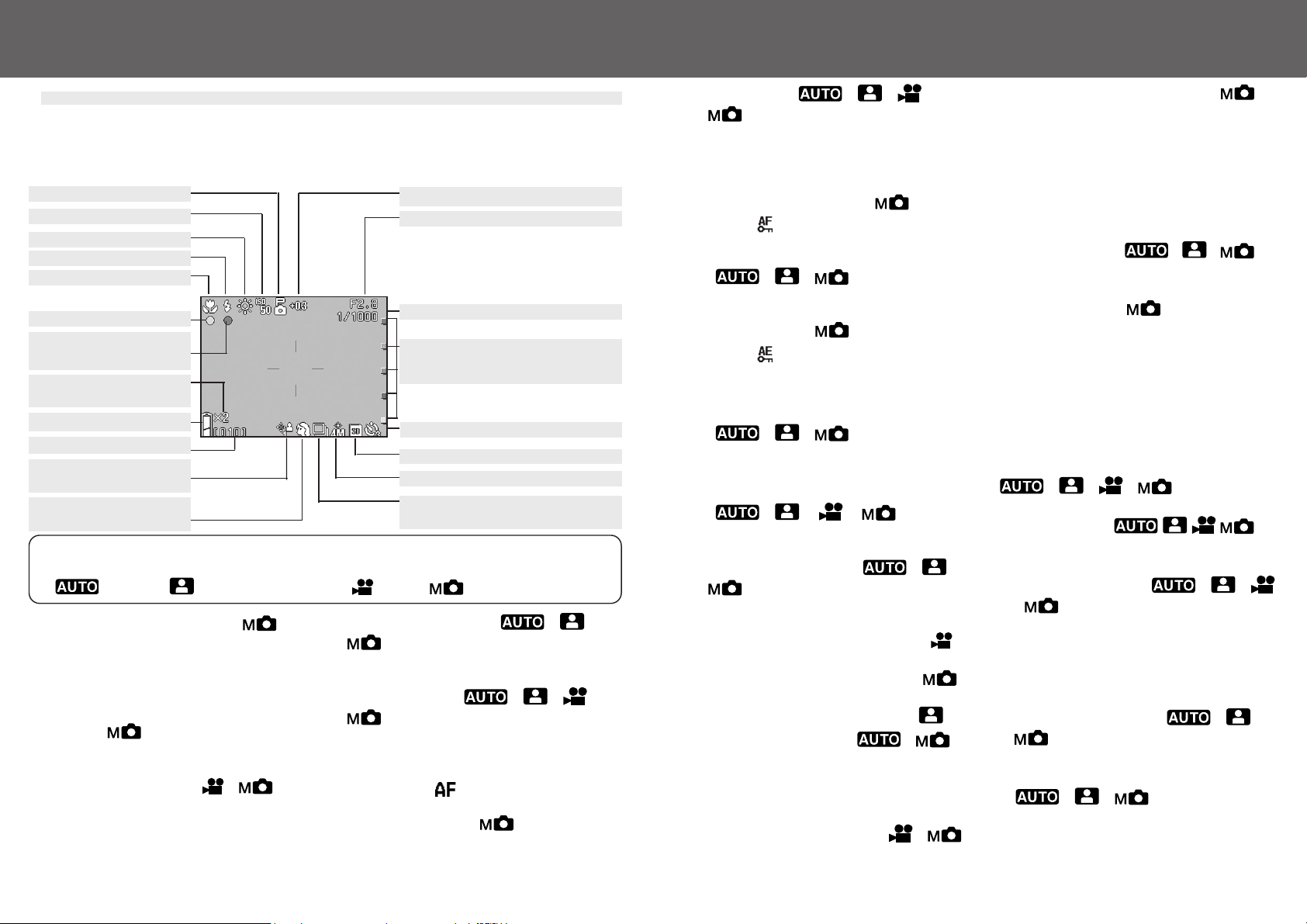
38 39
6. Значок AF ( , , ,
)
1)Отобразится, когда камера готова к
съемке кнопка спуска затвора опушена наполовину хода, но объект
съемки не в фокусе
2)Блокировка фокуса AF
Значок , когда активирована
блокировка фокуса
7. Значок готовности вспышки
( , , )
1)Отобразится, когда используется
вспышка.
2)Блокировка AE
Значок отобразится, когда используется функция блокировки AE
(с.77).
8. Цифровое увеличение
( , , )
Отобразится при использовании цифрового зума (с.114).
9. Индикатор батарей
( , , , )
Отобразится, как напоминание о заряде батарей (с.21).
10. Счетчик кадров ( , ,
)
1)Отображает, какое количество
снимков Вы можете сделать.
2)Отображает общее время съемки
Отображает время съемки .
11. Настройки пользователя ()
Отображает настройки (с.83).
12.Сюжетные программы ( /
Цветовой режим ,
)
1)Отображает установленный
цветовой режим (с. 56)
2)Отображает значок выбранной
сюжетной программы
13.Экспокорекция ( ,
)
Отображается величину экспокоррекции (с. 71 и 77).
14. Значение диафрагмы ()
1)Если выбран режим “Program”(c.76),
то значение диафрагмы появится,
когда кнопка спуска будет нажата
наполовину хода. Если установлен
режим ручного управления, то значение диафрагмы отображается
постоянно (с 76 и 78).
2)Дата и время (, , )
Дата съемки отображается в течение 5 сек. после включения камеры.
15. Выдержка
()
Если выбран режим “Program”
(c.76), то значение выдержки появится когда кнопка спуска будет нажата наполовину хода. Если установлен режим ручного управления,
то значение выдержки отображается постоянно (с 76 и 79).
16. Значок режима съемки
( , , , )
Отображает выбранный режим съемки
17.Автоспуск (
)
Отображается когда данный режим
установлен (с.61)
18. Карта памяти ( , ,
,
)
Показывает тип используемой
карты памяти
• SD Memory Card : SD
• MultiMedia Card : SD
• Memory Stick : MS
19. Размер снимка ( , ,
)
1)Отображает размер снимка
20. Значок непрерывной съемки
( , ,
)
Отображается когда используется
режим непрерывной протяжки пл¸нки
или брекетинг (с 57 и с.81)
Съемка
Отображение информации на ЖК-мониторе
При съемке с использованием жидкокристаллического монитора на
мониторе отображается снимаемый кадр, а также следующая
информация:
• Камеру можно настроить так, чтобы информация не отображалась (с.111).
Съемка
1. Ручное управление ()
Когда установлен режим “Ручного
управления”, на ЖК-мониторе появятся настройки, которые можно
изменять. Подробную информацию смотрите на страницах 74-79 .
2. ISO ()
Отображается, значение установленной чувствительности с. 82
3. Баланс белого ( , )
Отображается значок баланса белого. Более подробную информацию смотрите на с. 72.
4. Режимы вспышки ( , ,
)
Отображает установленный режим
вспышки. Смотрите. на с.44-46 и 114.
5. Режим макро ( , , ,
)
1)Отображается, когда установлен
“макро” режим.
Когда этот режим не установлен, появится значок , когда камера сфокусируется и будет готова к съемке.
2)Блокировка фокус
Как только фокус будет заблокирован
(с.82), отобразится дистанция до
9. Индикатор батареи
4. Режим вспышки
10. Счетчик кадров
2. ISO
8. Цифровое
увеличение
7. Значок готовности
вспышки
3. Баланс белого
1. Ручной режим
5. Макро режим
11. Настройки
пользователя
6. Значок AF
• При работе в каких режимах будет доступна следующая информация
: Автомат, : Сюжетные программы, : Видео, : Ручное управление
12. Сюжетная
программа
12. Экспокорекция
14. Значение диафрагмы
15. Скорость затвора
16. Значок режима съемки
17. Значок автоспуска
18. Тип карты памяти
19. Размер снимка
20. Значок непрерывной
съемки
Page 21
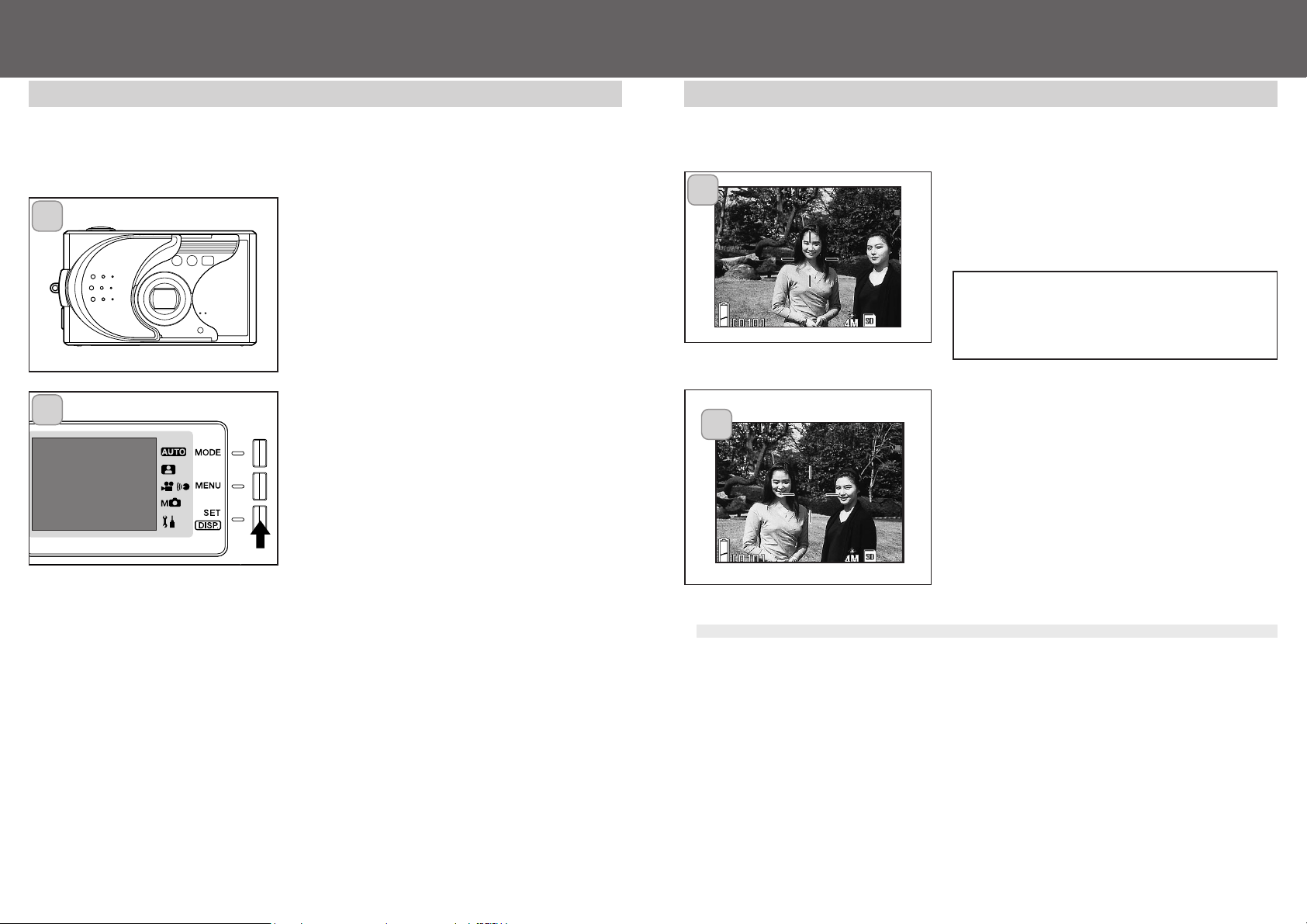
40 41
Блокировка автофокуса (AF)
Если объект съемки находится не по центру кадра, используйте
блокировки фокуса и скомпонуйте кадр.
1. Наведите рамку автофокуса на
объект съемки и наполовину нажмите спусковую кнопку. Загорится
зеленый светодиод. Фокус будет
заблокирован.
• Автофокус и экспозиция будут
заблокированы.
• Автофокус и экспозиция будут
заблокированы до тех пор пока вы
держите кнопку спуска.
2. При нажатой наполовину хода
спусковой кнопке скомпонуйте
кадр и нажмите спусковую кнопку
до конца для получения снимка.
• При компоновке кадра не изменяйте
дистанцию съемки. Если расстояние
изменилось, повторите вышеописанные действия.
Когда Вы снимаете при помощи
видоискателя, значок AF Вы не
видите. Разместите объект съемки в
центре кадра.
Возможно возникновение сложностей с фокусировкой
на следующих объектах:
• Объекты, не имеющие контрастности (смена яркости, например, небо, белая
стена, капот автомобиля)
• Объекты, имеющие только горизонтальные линии, с лишенной текстуры
поверхностью
• Быстро перемещающиеся объекты
• Плохо освещенные объекты (в темном месте)
• Объекты, за которыми находится яркий источник света или яркий отраженный
свет
• Объекты при мигающем освещении, например, в люминисцентном свете в
вышеназванных обстоятельствах фотографируйте после фиксации фокуса на
объекте, расстояние до которого и яркость которого совпадают с расстоянием до фотографируемого объекта и яркостью фотографируемого объекта.
СъемкаСъемка
Съемка с использованием видоискателя
В этом разделе описывается процесс съемки с использованием
видоискателя, что значительно снижает энергопотребление по
сравнению со съемкой с использованием ЖК-монитора.
1. Открывая крышку объектива, Вы
включаете питание камеры.
2. Отключите ЖК-монитор нажатием
кнопки SET/DISP.
3. Глядя в видоискатель,
скомпонуйте кадр, который Вы
желаете снять, и посредством
кнопок изменения масштаба
изображения установите размер
объектов на этом кадре.
Сфокусируйтесь на объекте и
сделайте снимок.
• При съемке с использованием
видоискателя Вы не увидите значок
автофокуса (AF).
• Поместите объект съемки в центр
изображения.
• Процедура съемки аналогична
процедуре, описанной в разделе
“Съемка с использованием ЖКмонитора” (с.34-36).
• Зеленый светодиод погаснет, как только
закончится запись данных на карту
памяти.
1
2
1
2
Page 22

42 43
4. Запись видео начинается при
нажатии кнопки спуска затвора.
• Удерживать спусковую кнопку нажатой
не нужно.
• Камера автоматически закончит съемку
по истечении оставшегося времени.
Если вы желаете остановиться в тот
момент, когда камера еще производит
съемку, просто нажмите спусковую
кнопку повторно.
• Прошедшее время отображается в
верхнем правом углу экрана.
• Смотрите информацию о том, как
просмотреть снятые видеоролики
на стр. 50.
Примечание:
1)Киносъемка сопровождается также записью звука. Поэтому старайтесь не
закрывать микрофон в верхней части камеры своими пальцами и т.д
2)После нажатия спусковой кнопки и начала видеосъемки Вы не можете
пользоваться оптическим зумом.
3)Также не действует функция цифрового зума.
4)В процессе видеосъемки обязательно происходит запись звука посредством
встроенного микрофона. Таким образом, Вы не можете снять видеоролик без
звука.
Съемка
Запись видео
Для записи видео переведите свою камеру в этот режим.
Ваш камера запишет видеоролик с разрешением 320 х 240
пикселей.
Во время киносъемки ЖК-монитор остается включенным. Даже
если нажать кнопку SET/DISP, ЖК-монитор не отключится.
1. Открывая крышку объектива, Вы
включаете питание камеры. Затем
нажмите кнопку MODE.
2. Используя кнопки “вверх” или
“вниз” выберите режим
“MOVIE/VOICE” затем нажмите
кнопку SET/DISP.
3. На ЖК-мониторе появится живое
изображение. Камера готова к
съемке.
• Для выхода из режима видеосъемки
нажмите кнопку MODE и повторите выше
описанные шаги.
Съемка
1
2
3
4
Page 23

44 45
Различные режимы работы вспышки
AUTO (Автовспышка)
• Если расстояние съемки не попадает в указанные выше диапазоны, то
кадр может оказаться слишком ярким если расстояние до объекта съемки
слишком мало или темным, если расстояние до объекта съемки слишком
велико и на него не попадает достаточно света. После съемки отснятый
кадр рекомендуется просматривать на ЖК-мониторе.
• Выше описанная таблица не учитывает съемку в макрорежиме.
Принудительная вспышка
- Пользуйтесь этим режимом в том случае, если на лицевую сторону
объекта съемки падает тень, при искусственном освещении или
при съемках против света.
- Вспышка срабатывает всегда, вне зависимости от яркости
освещения окружающей обстановки.
Нормальный режим. При включении камера переходит в режим
AUTO (Автовспышка). На экране жидкокристаллического
монитора не отображаются никакие символы.
Вспышка автоматически срабатывает при плохом освещении.
Если вспышка используется, на ЖК-мониторе появится значок
AUTO (авто вспышка), и красный светодиод загорится, как только
Вы нажмете кнопку спуска затвора наполовину хода.
• Свечение зел¸ного светодиода после срабатывания вспышки
свидетельствует о том, что вспышка заряжается. Когда этот светодиод
горит, съемка невозможна.
• При широкоугольном положении объектива выдержка будет примерно
1/60 секунды, а при телефото положении примерно 1/100 секунды. При
таких выдержках рекомендуется использовать штатив во избежание
эффекта “шевеленки”.
• При съемке людей с использованием вспышки желательно пользоваться
функцией подавления "красных глаз".
Установка режимов Вспышки / МакроУстановка режимов Вспышки / Макро
Возможность выбора различных режимов съемки позволяет создавать
наилучшие условия съемки Вашего объекта.
Установив режим съемки (за исключением режима автоспуска), Вы можете
фотографировать без перерыва. По окончании съемки камеру рекомендуется
переводить в режим AUTO (без отображения информации).
Кроме того, если Вы отключаете питание камеры, установленный Вами режим
съемки отменяется, и камера автоматически возвращается в режим AUTO
(АВТОМАТИЧЕСКИЙ, без отображения).
1. Включите питание так,
чтобы ЖК-монитор
засветился.
2. Нажатием клавиш “влево”
или “вправо” выведите
необходимый символ
режима съемки на экран
ЖК-монитора.
Нажатие кнопки “вправо” обеспечивает возможность выбора
следующих режимов.
1) AUTO (Автоматическая вспышка) (ñ.45)
2) Принудительная вспышка (ñ.45)
3) Off (Вспышка отключена (ñ.46)
• При каждом нажатии клавиши “вправо” символы
соответствующих режимов отображаются по одному, согласно
приведенному списку.
Нажатие кнопки “влево” обеспечивает возможность выбора
следующих режимов.
1) Режим AUTO (без отображения информации) (c.45)
2) Режим “Макро” (c.46)
• При каждом нажатии клавиши “влево” символы соответствующих
режимов отображаются по одному, согласно приведенному
списку.
* Эквивалентно 34 мм при пересчете
на формат камеры 35мм
*Эквивалентно 101 мм при
пересчете на формат камеры 35мм
Фокусное расстояние
Широкоуголное положение
*
îò 0,5 ì äî 2,1 ì
Телефото положение** îò 0,8 ì äî 1,2 ì
Расстояние для съемки со вспышкой (ISO : AUTO)
Дистанция до объекта
Page 24

46 47
Режим воспроизведения
Воспроизведение снимков
- Записанные изображения можно воспроизводить на ЖК-мониторе.
- При воспроизведении изображений неважно включено питание
камеры или выключено.
- На случай разрядки аккумулятора камеры желательно иметь под
рукой запасной заряженный аккумулятор (NP-600, продается
отдельно). Также рекомендуется использовать сетевой адаптер
(AC 9, продается отдельно).
1. Нажмите кнопку PLAY
(ВОСПРОИЗВЕДЕНИЕ) и на экране
ЖК-монитора отобразится кадр,
записанный последним.
• В отсутствие записанных видеоданных
отобразится сообщение "NO DISPLAY
DATA (Нет записанных изображений)".
2. Каждое нажатие кнопки “влево” или “вправо” вызывает
отображение предыдущего или последующего кадра.
• Если Вы нажмете кнопку зума ”W”, активируется режим “миниатюр”.
Подробнее о данном режиме можно прочитать на стр. 89.
• Если Вы нажмете кнопку зума ”T”, активируется режим увеличения
снимка. Подробнее смотрите на стр.90.
• Во время работы в режиме “Воспроизведение”, если включено
питание камеры, нажатием наполовину хода кнопки спуска затвора Вы
можете вернутся в режим “съемки”.
• Закончив воспроизведение своих фотографий, отключите:
ЖК-монитор повторным нажатием кнопки PLAY (ВОСПРОИЗВЕДЕНИЕ)
для экономии энергии аккумуляторов. Если вы не собираетесь
производить съемку, закройте также крышку объектива, отключив тем
самым питание камеры.
Установка режимов Вспышки / Макро
Режим Off (Вспышка отключена)
Этим режимом пользуйтесь в местах, где применение вспышки
запрещено (например, в музеях), при съемке ночного вида или
при съемке в помещении с использованием внутреннего
освещения.
Вспышка не срабатывает даже в темноте.
• В темноте выдержки увеличиваются. Поэтому пользуйтесь штативом, чтобы
камера не дрожала.
• Если при нажатии спусковой кнопки наполовину загорается зеленый
светодиод, это означает, что имеющегося освещения недостаточно, и что
результирующий кадр окажется темным.
- Пользуйтесь этим режимом, если желаете находиться вблизи
объекта съемки.
- При небольшом расстоянии между камерой и объектом съемки
изображение в видоискателе не совпадает с фактическим участком
съемки. В таком случае рекомендуется использовать
жидкокристаллический монитор.
- Если Вы установите объектив в крайнее широкоугольное
положение, а затем нажмете кнопку “влево” на контроллере, то
включится режим “Супермакро” (Super Macro).
• При съемке с близкого расстояния выдержка увеличивается. Поэтому в
таком случае следует пользоваться штативом.
• Если при съемке в режиме “Макро” Вы используете вспышку, уточните
информацию о дистанциях работы вспышки (с. 45) для избежания
пересвечивания снимка.
Съемка с близкого расстояния
Режим “Макро”
Положение объектива
Режим “Супермакро” Телефото
Телефото
Растояние до объекта съемки в режиме “Макро”
Широкоугольное
Режим “Макро”
(обычный)
от 5 см до бесконечности
от 5 м до бесконечности
îò 0,2 ì äî 0,4 ì
1
Расстояние до объекта
Page 25

48 49
Режим воспроизведения
7. Комментарии
Значок микрофона появится при воспроизведении снимков с записанными
комментариями.
8. Размер снимка
1)Размер снимка.
2)Отображается значок видеокамеры
при записи видеороликов.
3)Отображается значок микрофона
при записи комментариев к снимку.
9. Тип карты памяти
Отображается тип используемого
носителя данных
Карта памяти SD :SD
MultiMedia* :SD
Memory Stick :MS
* Тип носителя отображается как "SD"
также при использовании карты
памяти MultiMedia или СD.
ЖК-монитор в режиме воспроизведения
Наряду с отснятыми изображениями отображается следующая информация.
Отображение дополнительной информации можно отменить (с. 111).
Режим воспроизведения
1
5
3
4
8
2
9
1. Номер файла
1)Отображаются номера данных
файла и директории, записанных на
карте.
2)Показывает степень увеличения
изображения при просмотре его на
ЖК-мониторе (цифровой зум).
2. Значок защиты файла
Этот значок появляется при просмотре защищенных файлов.
3. Индикатор заряда батарей
При использовании аккумулятора
оставшийся в нем заряд отображается двумя уровнями (с.21).
4. Номер снимка (номер
воспроизводимого кадра/
суммарное число кадров)
Камера может воспроизводить до 999
кадров. При наличии на карте более
999 кадров использование функции
воспроизведения невозможно.
5. Дата и время записи
Обычно отображаются дата и время
записи изображения.
6. Время записи звука
Показывает время записи при воспроизведении видеороликов со звуком. Также показывает время воспроизведения во время воспроизведения звука.
6
7
Page 26

50 51
Удаление снимков
- Во время воспроизведения изображения можно удалить один кадр
или все кадры.
- Защищенные изображения удалить невозможно, пока не будет
удалена защита (с. 101).
- Удаленное изображение невозможно восстановить.
Удаление воспроизводимых изображений
1. После нажатия кнопки PLAY
(ВОСПРОИЗВЕДЕНИЕ) при
помощи кнопок “влево” или
“вправо” выберите изображение,
которое вы желаете удалить.
• Если вы желаете удалить все кадры, то
не важно, какой из них отображается на
ЖК-экране в данный момент.
2. Нажмите кнопку DELETE (УДАЛИТЬ). Нажатием кнопок “вверх”
или “вниз” выберите "ONE" (Один
кадр), (для определенного кадра)
“SELECT” (Выбранные кадры) или
"ALL" (Все кадры)
• Если вы раздумали стирать кадр,
выберите "CANCEL (ОТМЕНА)" и
нажмите кнопку “SET/DISP”, после
чего Вы вернетесь на экран 1.
3. Как только Вы нажмете кнопку
SET/DISP, начнется процесс
удаления, отобразится сообщение
"DELETE" (УДАЛЕНИЕ)". По
окончании обработки камера
возвращается в режим
воспроизведения изображения.
• В отсутствие каких-либо видеоданных
отображается сообщение "NO DISPLAY
DATA (Нет записанных изображений)".
• Если вы выбрали "SELECT", подробней
смотрите с.52.
• Удаленное изображение невозможно
восстановить.
Режим воспроизведения
Воспроизведение видеороликов
- Используйте процедуру, описанную ранее, для воспроизведения
снятых вами ранее видеороликов (с.42).
1. После нажатия кнопки PLAY
(ВОСПРОИЗВЕДЕНИЕ) нажмите
кнопки “влево” или “вправо” для
выбора видеоролика, который Вы
желаете просмотреть.
• На ЖК-мониторе отобразится значок
видео камеры.
2. Воспроизведение видеоролика
начинается с нажатия спусковой
кнопки. По окончании
воспроизведения происходит
возврат на экран 1.
• При воспроизведении видеоролика
отображается только истекшее время
воспроизведения.
• Для остановки в процессе
воспроизведения нажмите спусковую
кнопку повторно.
1
2
1
2
3
Page 27

52 53
4. Как только процесс удаления
запущен, появится надпись “Now
DELETE”. Как только процесс
удаления закончится камера,
вернется в режим воспроизведения.
Удаление воспроизводимых снимков
Если Вы выбрали “SELECT”
Удаление воспроизводимых снимков
1. Если Вы выбрали “SELECT” (с.51) и
нажали кнопку SET/DISP, на ЖКмониторе появится 8 снимков.
Используя 4-кнопочный контроллер, передвигаете красную
рамку по снимкам которые хотите
удалить, и нажимаете кнопку
SET/DISP.
• Используейте кнопки “влево” “вправо”
для перехода к следующий группе
из 8 снимков.
2. Выбранные снимки для удаления
будут выделены желтой рамкой.
Для выбора дополнительных
снимков повторите пункт 1.
Как только Вы закончите выбирать
снимки, подлежащие удалению,
подведите рамку выбора к ячейке с
надписью “END” и нажмите кнопку
SET/DISP.
3. Появится экран подтверждения
“YES” (Удалить) или “NO” (Не
удалять). Используя кнопки “влево”
“вправо”, выберите нужное и
нажимите кнопку SET/DISP.
• Если Вы выберите “NO” и нажмете
кнопку SET/DISP Вы вернетесь в
режим воспроизведения, ничего не
удалив при этом.
3
2
1
4
Page 28

54 55
3. Используя кнопки “влево” или
“право”, выберите раздел меню,
который Вы хотите установить.
4. Используя кнопки “вверх” или
“вниз” выберите пункт раздела
меню, который Вы хотите
установить.
5. Нажмите кнопку SET/DISP для
подтверждения сделанного
выбора и возвращения камеры в
режим “съемки” (Живая картинка
появится на ЖК-мониторе).
Значки выбранных режимов
появятся на ЖК-мониторе.
• Для продолжения выбора режимов
работы камеры, перед тем как
нажимать кнопку SET/DISP, используя
кнопки “влево” или “вправо”,
выберите следующий раздел меню,
который Вы хотите установить.
Использование меню в режиме “AUTO”
Меню режима съемки
Профессиональные
возможности съемки
Использования меню в режиме “AUTO”
- В этом разделе описываются функции доступные в режиме “AUTO”.
- Произведенные настройки сохраняются вплоть до их последующего
изменения. Поэтому наличие или отсутствие питания камеры здесь
не играет роли.
Доступные функции
- Öâåò : Вам доступна не только обычная цветная съемка, но и
черно-белая съемка и “Сепия”(Коричневый фильтр) (с. 56)
- Непрерывная
съемка : Вы можете выбрать режим непрерывной съемки. (с.57)
- Размер снимка : Вы можете выбрать один из трех размеров . (с.58)
- Тип карты : Вы можете выбрать тип используемой памяти. (с.60)
- Автоспуск : Вы можете получать снимки используя автоспуск (с.61)
1. Установите “AUTO” и нажмите
кнопку SET/DISP.
2. Нажмите кнопку MENU для того,
чтобы вывести на ЖК-монитор
доступные разделы меню.
1
2
3
4
5
Page 29

56 57
Непрерывная съемка
- Этот режим позволяет Вам делать непрерывно снимки, пока Вы
удерживаете кнопку спуска затвора. Режим оптимален для
получения серии последовательных снимков движущихся объектов.
- Этот режим также доступен при съемке в режиме ручного
управления камерой (с.74).
Использование меню в режиме “AUTO”
Выбор цветовых режимов
- Этот режим позволяет Вам изменять цвета Ваших снимков.
- Режим также доступен при съемке используя ручное управление (с.74).
Использование меню в режиме “AUTO”
1. Выберите раздел “Color”.
• Пример показан на рис.
В качестве примера установлен режим
стандартных цветов “Standard color”.
2. Используя кнопки “вверх” или
”низ”, выберите нужный цветовой
режим.
Нажмите кнопку SET/DIS. для
подтверждения сделанных
настроек и возвращения камеры в
режим съемки.
1. Выберите режим непрерывной
съемки.
• Пример показан на рис.
“SINGLE SHUTTER” покадровая съемка
показана на рисунке
2.Используя кнопки “вверх” или
“вниз” выберите нужный режим
съемки.
Нажмите кнопку SET/DISP для
подтверждения сделанных
настроек и возвращения камеры
в режим съемки.
Доступные цветовые режимы
Standard color : Изображение в “Естественных цветах”.
Black & white : “Черно - белое” изображение.
Sepia : Изображение в коричневых-тонах (Сепия).
W (Warm) color : Данная установка придает снимку мягкие
цветовые переходы и теплые оттенки
цветов, схожие с передачей негативной
пленки.
Этот режим рекомендуется использовать
при съемке людей и закатов солца, и.т.д.
C (Cold) color : Данная установка придает снимку более
резкие цветовые переходы и холодные
оттенки цветов, схожие с передачей
обратимой цветной пленки.
Этот режим рекомендуется использовать
при съемки пейзажей.
1
1
Доступные режимы протяжки пленки
Single Shutter : Покадровая съемка.
Continuous Shutter : Непрерывная съемка, камера будет
продолжать снимать, пока Вы будете
удерживать кнопку спуска затвора.
Super Continuous : Супернепрерывная съемка. Будет
произведено три снимка с малыми
интервалами между снимками. При съемке
в этом режиме используйте видоискатель,
во время съемки серии снимки не будут
отображатся на ЖК-мониторе.
• Автофокус и экспозиция будут установлены по первому снимку из серии.
• Если при съемке Вы используете вспышку, то интервал между снимками
увеличится на время перезарядки вспышки.
• Временной интервал между снимками также зависит от условий и
объекта съемки.
Page 30

58 59
Использование меню в режиме “AUTO”
Приблизительное число снимков на карте памяти
¸мкостью 16 MB (без записи звука и видеороликов)
• Количество снимков зависит также от объекта съемки (размер файла со
снимком зависит от объекта съемки).
• Если на карту памяти были записаны звуковые комментарии или видео
ролики, то значения, приведенные в таблице, будут не соответствовать
реальному значению счетчика кадров на ЖК-мониторе. Так и количество
снимков зависит от того, каких размеров были сохраненные снимки.
Используйте эту таблицу для того, чтобы приблизительное знать количество
снимков, которое Вы можете снять.
Использование меню в режиме “AUTO”
Установка размера снимка
- Вы можете выбрать один из трех размеров снимка.
- На одну и ту же карту памяти Вы можете сохранять снимки разных
размеров. Показания счетчика кадров на ЖК-мониторе будут
меняться в зависимости от выбранного Вами размера снимка.
- Эта функция также доступна в различных режимах работы камеры,
таких как: “Сюжетные программы”,”Ручное управление” (с.74).
1. Выберите в меню нужный раздел .
• Смотрите картинку.
“4M NORMAL” - это означает, что разре-
шение матрицы 4М и сжатие “NORMAL”.
2. Используйте кнопки “вверх” или
“вниз” для выбора нужного
размера снимка.
Для подтверждения и возвращения
в режим съемки нажмите кнопку
SET/DISP.
1) 4M: 2272 X 1704 пикселей (приблизительно 3,870,000
пикселей)
Снимок высокого качества. Используйте этот режим для съемки
важных событий. Снимки, сделанные в этом режиме можно не
только хранить на Вашем компьютере, но и печатать. Большой
размер файла изображения обеспечит наилучшее качество при
печати. Если Вы собираетесь печатать снимки больших размеров
используйте матрицу 4М и сжатие “FINE”, тем самым Вы
обеспечите себе наилучшее качество при печати (файл со
снимком будет занимать приблизительно 1,8 МВ).
Размер снимка и соответствующее ему количество
пикселей (ширина) X (высота)
2) 2M: 1600 X 1200 пикселей (приблизительно 1,920,000
пикселей)
Вы можете снять снимок высокого качества, но при этом размер
файла будет не такой большой. Используйте этот режим, если у
Вас мало свободного места на карте памяти, а Вам необходимо
сделать как можно больше снимков (файл со снимком будет
занимать приблизительно 0,5 МВ).
3) VGA: 640 X 480 пикселей (приблизительно 300,000
пикселей)
Это самый маленький размер снимка, оптимален для передачи
снимков по электронной почте (E-mail) и использовании на web страницах.
1
16 MB SD Карта памятиСжатие
2M (1600 X 1200)
VGA (640 X 480)
NORMAL
NORMAL
NORMAL
Размер снимка
FINE
4M (2272 X 1704)
Около 8 снимков
Около 16 снимков
Около 33 снимков
Около 133 снимков
Page 31

60 61
Автоспуск
- Рекомендуется использовать штатив
- Вы можете выбрать один из двух временных интервалов автоспуска
“3 сек.” или “10 сек”.
- Эта функция также доступна в различных режимах работы камеры,
таких как: “Сюжетные программы”(с. 62), ”Ручное управление”
(с. 74), ”Запись видео/звука” (с.66).
Использование меню в режиме “AUTO”
1. Выберите в меню раздел
автоспуска
• Пример приведен на рисунке.
“SELF TIMER OFF” - автоспуск
отключен.
2. Используя кнопки “вверх” или
“низ”, выберите один из двух
режимов работы автоспуска “3
сек” или ”10 сек”.
Для того чтобы подтвердить
сделанный выбор и вернуть камеру
в режим съемки, нажмите кнопку
SET/DISP.
3. Как только Вы нажмете кнопку
спуска затвора, загорится лампа
автоспуска. Затвор сработает
через 3 или 10 секунд в
зависимости от выбранного
режима работы автоспуска.
• Если Вы хотите отключить автоспуск, закройте крышку объектива.
• Режим автоспуска “10 сек” отключается автоматически после каждого
снимка. Если Вы хотите продолжить снимать в этом режиме, выбирайте его
каждый раз.
Установка режима автоспуска “3 сек” сохраняется, и может использоваться
для последующей съемки.
• Для возвращения в нормальный (без автоспуска) режим работы камеры,
выберите пункт “SELF TIMER OFF” (автоспуск отключен), также Вы можете
просто отключить камеру.
Тип карты памяти
- Когда в камеру установлено одновременно два типа карт памяти,
карта памяти SD (или Multi-Media) и карта памяти Memory Stick, Вы
можете выбрать, на какую из двух карт памяти записывать
информацию в первую очередь.
- Эта функция также доступна в различных режимах работы камеры,
таких как: “Сюжетные программы”(с. 62), ”Ручное управление”
(с. 74), ”Запись видео/звука” (с.66).
1. Выберите в меню раздел типа
карты памяти.
• Пример приведен на рисунке.
“PRIORITY SD” выбран тип камеры SD.
2. Используя кнопки “вверх” или
“низ”, выберите нужный тип карты.
Для того чтобы подтвердить
сделанный выбор и вернуть камеру
в режим “съемки”, нажмите кнопку
SET/DISP.
Использование меню в режиме “AUTO”
1
1
Page 32

62 63
Меню режима “Сюжетные программы”
3. Как описано выше на стр. 55, используя кнопки “влево” или
“право”, выберите раздел, который хотите установить.
4. Используя кнопки “вверх” или “низ”, выберите нужную функцию.
5. Для сохранения сделанных установок и возвращения камеры в
режим съемки нажмите кнопку SET/DISP (на ЖК-мониторе
появится “живое” изображение).
Значки установленных режимов появятся на ЖК-мониторе.
Меню режима “Сюжетные программы”
Меню режима “Сюжетные программы”
- В этом разделе описываются пункты меню, доступные в режиме
”Сюжетные программы”.
- Сделанные настройки сохраняются вплоть до их последующего
изменения. Поэтому наличие или отсутствие питания камеры здесь
не играет роли.
Доступные функции
- Сюжетные программы: Вам доступны шесть сюжетных программ, из
которых Вы можете выбрать оптимальную
программу для Вашей съемки (с.64).
- Непрерывная съемка (ñ.57)
- Размер снимка (ñ.58)
- Тип карты памяти (ñ.60)
- Автоспуск (ñ.61)
• Вышеперечисленные функции описаны ранее в разделе меню режима
“AUTO”. Поэтому ниже они не описываются (для подробного изучения
функций смотрите с.54)
1. Выберите раздел “SCENE SELECT”
(Сюжетные программы) и нажмите
кнопку SET/DISP (Пример
приведен на картинке).
2. Нажмите кнопку “MENU” для того
чтобы вывести на ЖК-монитор все
доступные функции.
1
2
Page 33

64 65
Меню режима “Сюжетные программы”Меню режима “Сюжетные программы”
Установка нужной сюжетной программы
- Вы можете установить оптимальную программу для съемки.
- При плохом освещении рекомендуется использовать для съемки
штатив.
1. В раздел “SCENE SELECT”
(Сюжетные программы)
• Пример смотрите на картинке.
“PORTRAIT” сюжетная программа
“Портрет”.
2. Используя кнопки “вверх” или
“низ”, выберите нужную сюжетную
программу.
Для сохранения сделанных
установок и возвращения камеры в
режим съемки нажмите кнопку
SET/DISP.
1
“Портрет”:
оптимизирована для воспроизведения теплых, мягких тонов кожи
человека при одновременной некоторой размытости фона.
Большинство портретов смотрятся лучше всего при использовании
телефотоположения объектива; большие фокусные расстояния не
искажают детали лица, а малая глубина резкости смягчает фон. При
ярком солнечном освещении используйте Заполняющую вспышку,
чтобы смягчить резкие тени.
Сюжетные программы
“Пейзаж”:
настройки фотокамеры оптимизируются для получения ч¸тких цветных
снимков пейзажей.
“Ночная съемка”:
оптимизация настроек фотокамеры для съемки портретов людей
ночью с большой глубиной резкости для хорошей проработки деталей
фона. Так как вспышка не работает в этом режиме, время экспозиции
может быть продолжительным. Рекомендуется использование
штатива. Если вспышка активизирована, экспозиции вспышки и фона
будут сбалансированы. Попросите людей в кадре не двигаться после
срабатывания вспышки; затвор может оставаться еще открытым для
экспонирования фона.
Snap (мгновенный кадр):
оптимизация настроек фотокамеры для съемки на расстоянии от 0,8 м
до 2,5 м. Используйте этот режим, когда Вы не хотите волноваться об
автофокусе и о том, что объект находится не в центре кадра. Режим
оптимально работает, когда объектив находится в широкоугольном
положении.
“Спорт”:
оптимизируются настройки фотокамеры для съ¸мки быстро движущихся объектов.
“Ангел”:
оптимизация настроек фотокамеры для съемки детей и женщин, позволяет передать особенно красивые тона кожи, а также устанавливает
приоритет выдержки, чтобы Вы могли захватывать мимолетный смех
или улыбки.
Page 34

66 67
2. Нажмите кнопку “MENU”, чтобы
получить доступ к функциям.
Меню режима “Видео/Звук”
3. Как описано на с. 55, используя кнопки “влево” и “вправо”
выберите раздел, который Вы хотите установить.
4. Используя кнопки “вверх” и “низ”, выберите нужные параметры.
5. Для сохранения сделанных установок и возвращения камеры в
режим съемки нажмите кнопку SET/DISP. (На ЖК-мониторе
появится “живое” изображение).
Значок режима появится на ЖК-мониторе.
• Для установки других разделов меню, не используя кнопку SET/DISP,
используйте кнопки “влево” или “вправо” для установки раздела который
должен быть установлен.
Меню режима “Видео/Звук”
- В этом разделе описываются функции доступные в режиме
“Видео/Звук”.
- Сделанные настройки сохраняются вплоть до их последующего
изменения. Поэтому наличие или отсутствие питания камеры здесь
не играет роли.
Доступные функции
- Видео : Позволяет Вам снимать видео. (с.42)
- Комментарии: Вы можете записать комментарии
к уже снятым кадрам. (ñ.68)
- Çâóê : Вы можете записывать только звук (с.70)
- Экспокоррекция : Позволяет Вам изменять яркость
снимков. (с.71)
- Баланс белого: Вы можете настраивать камеру под
соответствующее освещение. (с.72)
- Тип карты памяти (ñ.60)
- Автоспуск (ñ.61)
• Функции “Тип карты памяти” и ”Автоспуск” в этом разделе не описываются,
так как были описаны выше.
Меню режима “Видео/Звук”
1. Установите режим “MOVIE/VOICE”
и нажмите кнопку “SET/DISP”.
1
2
Page 35

68 69
Удаление голосовых коментариев
• Для перезаписи повторите шаги 1 - 2, приведенные на стр. 69, а затем
повторите шаги 1 - 3 на стр.68. Перезапись на фотографии, для которой уже
имелась ранее сделанная запись, приводит к удалению ранее сделанной
записи. Остается только новая запись.
• Невозможно произвести запись на защищенную от записи фотографию, а
также при отсутствии достаточного объема памяти на карте.
• Запись в режиме
“ADD REC” уменьшает число кадров, которые можно снять.
• Информацию о воспроизведении голосовых комментариев смотрите на
стр.91.
Меню режима “Видео/Звук”
Голосовые комментарии
- Вы можете добавить к уже сделанному снимку голосовой
комментарий. Вы можете стереть или переписать голосовые
комментарии.
1. Установите “ADD REC” и нажмите
кнопку “SET/DISP”.
2. Отобразятся ранее записанные
кадры. Нажатием стрелки “влево”
или “вправо” выберите фотографию, которую Вы желаете снабдить голосовым комментарием.
• Звук нельзя записать для
фотографии, отображенной в режиме
“Видео/Звук”.
• Если вы нажмете кнопку MENU, Ваш
выбор будет отменен, и Вы вернетесь
на экран 1.
1. После вывода изображения на ЖКмонитор нажмите кнопку “Delete”
• На фотографиях, снабженных
голосовым комментарием,
отображается значок голосовых
комментариев.
2. Если требуется стереть только
определенный голосовой
комментарий, выберите "VOICE", а
если требуется стереть сразу все
голосовые комментарии к
фотографиям, выберите "VOICE &
PICTURE". Используя кнопки
“вверх” или “вниз” выберите
необходимый параметр, после
чего нажмите кнопку SET/DISP.
• Если вы раздумали стирать, выберите
"CANCEL (ОТМЕНА)" или повторно
нажмите кнопку SET/DISP.
3. Когда исчезнет сообщение "Now
DELETE... (УДАЛЕНИЕ)", это
значит, что удаление закончилось.
3. Чтобы начать запись, нажмите
кнопку спуска. Записывайте
комментарии в микрофон в
верхней части камеры.
• По истечении доступного для записи
времени запись заканчивается
автоматически. Если вы желаете
остановить запись, нажмите спусковую
кнопку повторно.
• Во время записи прошедшее время
записи отображается в верхней правой
части экрана.
Меню режима “Видео/Звук”
1
2
3
1
2
Page 36

70 71
Меню режима “Видео/Звук”
Экспокоррекция
- Если вы желаете сделать ярче или темнее все изображения,
воспользуйтесь функцией регулировки экспозиции.
- Экспозицию можно корректировать в пределах
±2 EV шагами 1/3 EV
- Величина экспокоррекции будет отображена на ЖК-мониторе.
- Эта функция также доступна в режиме “Ручная съемка” (с.74).
1. Выберите раздел меню "EXPOSURE" .
• Пример приведен на рисунке.
“EXPOSURE ±0.0” - эта надпись
отобразится на ЖК-мониторе.
2. Используя кнопки “вверх” или
“низ”, выберите подходящий
уровень компенсации.
Для сохранения сделанных
установок и возвращения камеры в
режим съемки нажмите кнопку
SET/DISP.
• Даже после корректировки возможны ситуации, когда внесенные изменения
будут незаметны. Например, если объект съемки находится в полутени.
• При использовании вспышки эффект компенсации может оказаться
недостаточным.
Запись звука
- Этот режим позволяет Вам записывать только звук.
- Не закрывайте микрофон находящийся на фронтальной
поверхности камеры.
1. Выберите "VOICE (ГОЛОС)" и
нажмите кнопку SET/DISP.
2. Отобразится экран 2 и камера
перейдет в режим записи голоса.
Чтобы начать запись нажмите
кнопку спуска затвора.
• Если вы не нажали спусковую кнопку, то
по нажатию кнопки “MENU” вы можете
вернуться на экран 1, не сделав записи.
• По истечении доступного для записи
времени запись заканчивается
автоматически. Если вы желаете
остановить запись, нажмите кнопку
спуска затвора
• Во время записи прошедшее время
записи отображается в верхней правой
части ЖК-монитора.
• Информацию о воспроизведении
записи смотрите на стр.91.
• Запись звука уменьшает число кадров,
которые можно снять.
Меню режима “Видео/Звук”
1
2
1
Page 37

72 73
Доступные режимы
Что такое “Баланс белого”.
Человеческий глаз обладает способностью к компенсации, поэтому белый
объект мы всегда воспринимаем именно как белый, вне зависимости от типа освещения. Цифровые камеры и аналогичные устройства также могут "воспринимать" белые объекты как белые при условии предварительной настройки цветового баланса окружающего освещения вокруг фотографируемого объекта.
Такую настройку называют настройкой "баланса белого”.
Меню режима “Видео/Звук”
Баланс белого (White Balance)
1. Выберите "WHITE BALANCE
(БАЛАНС БЕЛОГО)"
• Смотрите картинку.
“WHITE BALANCE AUTO” - эта надпись
появится на ЖК-мониторе.
2. Используя кнопки “вверх” или
“низ”, выберите подходящий
режим.
Для сохранения сделанных
установок и возвращения камеры в
режим съемки нажмите кнопку
SET/DISP.
• Для возвращения к нормальной
съемке установите режим баланса
белого “AUTO”.
Меню режима “Видео/Звук”
1
AUTO (по умолчанию):
Камера выставляет баланс белого автоматически.
ДНЕВНОЕ ОСВЕЩЕНИЕ:
Идеален для съемок при ярком солнечном свете.
ОБЛАЧНОСТЬ:
Идеален для съемок в тени или при облачной погоде.
ЛЮМИНЕСЦЕНТНОЕ ОСВЕЩЕНИЕ:
Идеален для съемок в помещении при люминесцентном освещении
ОСВЕЩЕНИЕ ЛАМПАМИ НАКАЛИВАНИЯ:
Идеален для съемок в помещении при обычном освещении
посредством ламп накаливания.
Цветовой тон фотографий зависит от типа источника освещения. Режим
AUTO (АВТО) подходит практически для всех случаев, однако Вы можете
менять настройки баланса белого в соответствии с окружающими
условиями и освещением, при которых производится съемка.
Значок выбранного Вами режима будет отображен на ЖК-мониторе (кроме
режима AUTO).
Эта функция также доступна в режиме “Ручное управление”.
Page 38

74 75
1. Установите “MANUAL” и затем
нажмите кнопку “SET/DISP”.
2. Нажмите кнопку “MENU”.
3. Как описано выше с.55, используя кнопки “влево” или “право”,
выберите нужный раздел.
4. Используя кнопки “вверх” и “вниз” выберите нужный режим.
5. Для сохранения сделанных установок и возвращения камеры в
режим съемки нажмите кнопку SET/DISP (на ЖК-мониторе
появится “живое” изображение).
Значок режима появится на ЖК-мониторе.
Меню режима “Ручное управление”
Меню режима “Ручное управление”
- В этом разделе описываются функции доступные в режиме “Ручное
управление”.
- Сделанные настройки сохраняются вплоть до их последующего
изменения. Поэтому наличие или отсутствие питания камеры здесь
не играет роли.
Доступные разделы
- Режимы съемки
1) Программный:
Предустановка.
Камера автоматически устанавливает значения
выдержки и диафрагмы (ñ.76)
2) Приоритет диафрагмы:
Значение диафрагмы выбирается вручную, а камера подбирает
соответствующею выдержку (ñ.78)
3) Ручное управление:
Значения выдержки и диафрагмы устанавливаются вручную (с.79)
- Непрерывная съемка & Брэкетинг: Позволяет вам выбрать как
Брэкетинг (с. 81) так и Непрерывную
съемку(с. 57)
- Размер кадра (ñ.58)
- Тип карты памяти (ñ.60)
- Автоспуск (ñ.61)
- Öâåò (ñ.56)
- Экспокоррекция (ñ.71)
- Баланс белого (ñ.72)
- ISO: Вы можете установить чувствительность пл¸нки. (с.82)
- Блокировка фокуса: Вы можете заблокировать фокус (с.82)
- Настройки: Вы можете увеличить качество снимка (с.83)
• Разделы: Непрерывная съемка, Размер снимка, Тип карты памяти, Автоспуск,
Цвет, Экспокоррекция и Баланс белого были подробно описаны выше.
Меню режима “Ручное управление”
1
2
Page 39

76 77
Меню режима “Ручное управление”
Съемка с блокировкой AF
В то время, как активирован режим блокировки фокуса (полу
нажатием кнопки спуска затвора (с. 41) нажмите кнопку “лево”,
значение фокуса будет заблокировано и значок отобразится на ЖКмониторе. После снимка установка сохраняется.
* Отключить блокировку AF можно нажав на переключатель зума или
повторным нажатием кнопки “влево” или отключив питание камеры .
Съемка с блокировкой AE (экспозиция)
В то время как активирован режим блокировки фокуса (полунажатием
кнопки спуска затвора (с. 41), нажмите кнопку “верх”, значение
экспозиции будет заблокировано и значок отобразится на ЖКмониторе. После снимка установка сохраняется.
* Отключить блокировку AE можно, отключив камеру, нажав на переключатель
зума, или изменив установки баланса белого.
Установка режимов баланса белого
Вы можете устанавливать режимы баланса белого нажимая на кнопку
”низ”, режимы будут чередоваться а на ЖК-мониторе будут
появляться их значки. Для подробного изучения режимов баланса
белого смотрите стр. 73.
Компенсация экспозиции (Экспокоррекция)
Во время съемки нажмите кнопку “верх”. Экспокоррекция может
изменяться путем нажатия кнопок “лево”, “право”. Экспозиция
изменяется в диапазоне ±2.0 EV с шагом 1/3 EV относительно
параметров определенных камерой.
* Каждый раз, как Вы нажали кнопку “верх”, значение экспокоррекции можно
менять кнопками “влево” или ”право”. Повторно нажав на кнопку “верх”, вы
можете менять режим Макро (кнопкой “лево”) и режим вспышки (кнопкой
“право”).
* Нажатием кнопки “вниз” Вы можете установить автоматический баланс
белого.
Меню режима “Ручное управление”
Съемка в режиме “Program”
- Это режим предустановки.
- В этом режиме камера устанавливает автоматически значения
выдержки и диафрагмы в зависимости от освещения.
1. Установите
“Programm”.
• Пример приведен на рисунке.
“PROGRAM” - отобразится как
предустановка.
2. Для сохранения сделанных
установок и возвращения камеры в
режим съемки нажмите кнопку
SET/DISP.
• Значок режима “Programm”
отобразится на ЖК-мониторе.
Различия между режимами “Auto” и “Program”
В обоих режимах автоматически выставляется значения выдержки и
диафрагмы.
•Ниже перечисленные функции доступны в режиме “Program” но не
доступны в режиме ”Auto”:
- Блокировка AF (автофокус).
- Блокировка AE (экспозиция) .
- Могут быть изменены установки баланса белого.
- Доступна экспокоррекции.
- Значения выдержки и скорости затвора отобразятся на ЖК-мониторе как
только Вы нажмете кнопку спуска затвора на половину хода.
1
2
Page 40

78 79
Меню режима “Ручное управление”
Съемка в режиме “Ручное управление”
- В этом режиме можно установить значение выдержки и дистанцию
фокусировки относительно объекта съемки.
- Выдержка может быть установлена в диапазоне от 15 до 1/1000
секунды. Дистанция фокусировки зависит от коэффициента зума и
может быть установлена по двум уровням в зависимости от зума.
1. Выберите “MANUAL”.
2. Как только Вы нажмете кнопку
SET/DISP, значения выдержки и
диафрагмы, определенные
камерой, отобразятся на ЖКмониторе, Вы можете изменить их.
Установите значение дистанции
фокусировки при помощи кнопки
“низ”, а значение выдержки при
помощи кнопок “влево” или
“право”.
• При длинных выдержках используйте
штатив.
• При каждом последующем нажатии кнопки “вверх” функциональные значения
кнопок “вниз” “влево” “вправо” меняются.
Когда значения выдержки и диафрагмы выведены на ЖК-монитор белым
цветом, значение экспозиции может быть установлено вручную.Если Вы
нажмете кнопку “верх”, Вы сможете использовать кнопки “низ”, “влево” и
“вправо” для выбора режимов работы Баланса белого (кнопка “низ”), Макро
(кнопка “лево”) и Вспышки (кнопки “право”).
• Также как в режиме “Program” (c.76), блокировка AE и AF (с.77) доступна в
режиме “Ручное управление”.
Меню режима “Ручное управление”
Съемка в режиме “Приоритет диафрагмы”
- В этом режиме камера автоматически выставляет значение
выдержки относительно выбранного Вами значения диафрагмы.
1. Выберите “APERTURE”.
2. Как только Вы нажмете кнопку
SET/DISP на ЖК-мониторе
появится текущее значение
диафрагмы, которое Вы можете
изменить.
Используя кнопку “низ”,
установите нужное значение
диафрагмы и сделайте снимок.
• Также Вы можете использовать кнопки
“влево” “вправо” для установки
значения экспокоррекции.
• Каждый раз, как Вы нажимаете на кнопку “верх”, Вы можете изменять
значения функций кнопками “низ”, “влево” и ”право”.
Когда значение диафрагмы отображено на ЖК-мониторе белым цветом, то
есть значения экспозиции и диафрагмы определены. Несмотря на это, нажав
кнопку “верх”, можно еще изменить (при помощи кнопок ”низ”, “влево” и
“право”) режимы работы Баланса белого (кнопкой “низ”), Макро (кнопкой
“лево”), Вспышки (кнопкой “право”)
• Также как в режиме “Program” (c.76), блокировка AE и AF (с.77) доступна в
режиме “Приоритет диафрагмы”.
1
2
1
2
Page 41

80 81
Меню режима “Ручное управление”
Функция Брэкетинга
- В этом режиме камера автоматически делает три снимка изменяя
значения экспозиции (“AUTO BRACKET EXPOSURE”) или фока (“AUTO
BRACKET FOCUS”) (съемка трех кадров непрерывно).
1. Выберите в меню раздел “Bracket”
• Пример приведен на картинке.
“SINGLE SHUTTER” покадровая съемка
(предустановка).
2. Используя кнопки “вверх” или
“низ”, выберите один из режимов
”AUTO BRACKET EXPOSURE” или
“AUTO BRACKET FOCUS”.
Для сохранения сделанных
установок и возвращения камеры в
режим съемки нажмите кнопку
SET/DISP.
Съемка в режиме “Ручное управление”
- Значения дистанции фокусировки и выдержки отражаются на ЖКмониторе в течение всего времени настроек.
При полунажатой кнопке спуска на ЖК-мониторе отобразится
значение экспозиции (диапазон ±2.0 EV с шагом 1/3 EV).
Если даже освещеность вокруг объекта изменится, экспозиция
может быть откорректирована путем нажатия кнопки спуска затвора
наполовину хода.
- Если Вы установите выдержку больше чем 1/2 секунды, то время
обработки информации увеличится из-за того, что активизируется
процесс “Подавления шумов”.
- В режиме “Ручное управление” некоторые функции будут
ограничены.
• Коррекцию экспозиции (с.71, 74) Вы не можете установить не через какие
другие меню.
• Если режим определения чувствительности “AUTO”, то он будет
зафиксирован на значении ISO 50.
• Автоматический режим работы вспышки не может быть установлен.
• Если используется при съемки вспышка работающая в режиме
подавления эффекта "Красных глаз" (с.114), будет использоваться
установленное значение выдержки.
- Во время съемки в режиме “Ручное управление” с использованием
вспышки, мощность вспышки может не соответствовать сделанным
Вами настройкам. Прибегните в таком случае к “Коррекции
вспышки” (с.84).
Меню режима “Ручное управление”
1
Доступные режимы
Покадровая съемка (Single shutter) (предустановка):
Обычный режим съемки. Камера делает один снимок.
Непрерывная съемка (Continuous shutter): Смотрите с.57.
Супер непрерывная съемка (Super Continuous): Смотрите с.57.
Брэкетинг по экспозиции (Auto Bracket Exposure):
Камера автоматически снимает три кадра, изменяя установки
экспозиции.
Брэкетинг по фокусу:
Камера автоматически снимает три кадра, изменяя установки
фокуса.
• Используйте режим воспроизведения для просмотра серии кадров,
сделанных в режиме “Брэкетинг”. И отберите наиболее удачный снимок.
Page 42

82 83
Меню режима “Ручное управление”
Режим “Пользовательские настройки”
- Режим “Пользовательские настройки” позволяет Вам использовать
режимы, описанные на страницах 84-88.
Так как режим отключен (“OFF”), первым делом Вы должны его
включить в раздел “Установки” (Setup menu) (c.120).
- Как только Вы отмените отключение, Вам станут доступны к
управлению режимы описанные на страницах с 84 по 88.
1. В меню выберите раздел "Custom"
Пример приведен на картинке.
"CUSTOM OFF" режим
пользовательских настроек
отключен (предустановки).
1. Используя кнопки “вверх” или
“вниз” выберите "CUSTOM 1". Вы
также можете выбрать "2".
Вы можете сохранить две
различные серии
пользовательских настроек.
3. После того как Вы выбрали одну из
серий настроек, используя кнопки
“влево” или “вправо” установите
индивидуальные пользовательские
настройки, описанные на стр. 84-
88.
Для возвращения к нормальному
режиму съемки выберите "CUSTOM OFF" и нажмите кнопку
"SET/DISP".
Для того чтобы снимать,
используя индивидуальные
пользовательские настройки,
выберите одну из двух серий
настроек, выбрав соответственно
"CUSTOM 1 или 2".
Меню режима “Ручное управление”
Чувствительность фотокамеры (ISO)
- Значение чувствительности (ISO) может быть изменено.
1. Выберите в меню раздел ISO
Пример приведен на картинке.
"ISO AUTO" автоматическая установка
чувствительности (предустановка).
2. Установите нужное значение чувствительности, используя кнопки
“вверх” и "низ".
Для сохранения сделанных
установок и возвращения камеры в
режим съемки нажмите кнопку
SET/DISP.
AUTO: Нормальная чувствительность эквивалентна ISO100.
Чувствительность может быть изменена автоматически,
в зависимости от условий съемки.
50/100/200/400: Высокая чувствительность подходит для съемки быстро-
двигающихся объектов или для съемки при плохом
освещении. При использовании высокой чувствительности
возрастают шумы при съемке. Низкую чувствительность
используют для съемки при ярком освещении или при
съемках с большой выдержкой.
Съемка в режиме “Фиксированный фокус”
- В этом режиме Вы можете делать снимки, используя
фиксированный фокус.
- Дистанции, на которых может производиться съемка в этом
режиме: Бесконечность (длинные дистанции), 2,5 м, 1,2 м или 0,8 м.
1. Выберите в меню раздел "Focus".
Пример приведен на картинке
"AUTO FOCUS" - режим
автофокуса (предустановка).
2. Используя кнопки “вверх” или
"вниз", установите дистанцию.
Для сохранения сделанных
установок и возвращения камеры в
режим съемки нажмите кнопку
SET/DISP.
1
1
1
2
Page 43

84 85
Меню режима "Ручное управление"
Регулировка яркости
Цветовая насыщенность изображения может быть отрегулирована.
1. В меню выберите раздел
“Saturation”.
• Пример приведен на картинке.
“SATURATION ±0” предустановка.
2. Используйте кнопки “вверх” или
“вниз” для выбора нужного
значения.
Для сохранения сделанных
установок и возвращения камеры в
режим съемки нажмите кнопку
SET/DISP.
• Увеличить яркость ЖК-монитора (+), Уменьшить яркость ЖК-монитора (-).
Регулировка контрастности
- Контрастность изображения (промежуток между светлым и темным)
может быть отрегулирована.
1. Выберите в меню раздел
“CONTRAST”.
• Пример приведен на картинке.
“CONTRAST ±0”предустановка.
2. Используйте кнопки “вверх” или
“вниз” для выбора нужного
значения.
Для сохранения сделанных
установок и возвращения камеры в
режим съемки нажмите кнопку
SET/DISP.
• Для увеличения контраста “ + ”, чтобы увеличить промежуток между светлым
и темным для более резкого изображения; для уменьшения контраста “ - ”,
чтобы уменьшить промежуток для более мягкого изображения.
Меню режима "Ручное управление"
Коррекция вспышки
- Мощность вспышки может быть скорректирована.
1. Выберите раздел меню “Flash”
• Пример приведен на картинке.
"FLASH ±0.0" предустановка
2.Используйте кнопки “вверх” или
“вниз” для установки нужного
значения.
Для сохранения сделанных
установок и возвращения камеры в
режим съемки нажмите кнопку
SET/DISP.
• Если Вы снимаете объекты с близкого расстояния, то нужно уменьшить
мощность вспышки "-".
Если вы снимаете объект на расстоянии или при плохом освящении, то
увеличьте мощность вспышки "+".
• В зависимости от некоторых условий (дистанции фокусировки, фокусного
расстояния, дистанции до объекта, чувствительности и.т.д.) интенсивность
вспышки может быть ограничен\а.
1
1
1
Page 44

86 87
Меню режима "Ручное управление"
Регулировка цвета
- Цвет изображения может быть отрегулирован.
1. Выберите в меню раздел “Color”
(красный, зел¸ный или голубой).
• Пример приведен на картинке.
“±0” отобразятся предустановки для
всех трех цветов.
2. Используйте кнопки “влево” или
“вправо” для выбора цвета, а
затем кнопки “вверх” или “вниз”
для выбора значения.
Для сохранения сделанных
установок и возвращения камеры в
режим съемки нажмите кнопку
SET/DISP.
• Цвет (красный (red), зел¸ный (green), синий (blue)) устанавливается
относительно друг друга.
0, 0, 0 и -2, -2, -2 - одно и тоже. Пример: для преобладания красного цвета,
соотношение цветов должно быть таким: +2 (red), -2 (green), -2 (blue), но
никак не +2 (red), 0 (green), 0 (blue) - это не правильное соотношение.
Меню режима "Ручное управление"
Регулировка резкости
- Резкость изображения (резкость контура) может быть
отрегулирована.
1. Установите в меню раздел
“SHARPNESS”.
• Пример приведен на картинке.
“SHARPNESS ±0” предустановка.
2. Используйте кнопки “вверх” или
“вниз” для выбора нужного
значения.
Для сохранения сделанных
установок и возвращения камеры в
режим съемки нажмите кнопку
SET/DISP.
• Увеличение резкости “+” увеличит резкость контуров, а уменьшение
резкости “–” сделает их более мягкими.
1 1
Page 45

Широкоугольное (W) 1/8 1/15 1/30 1/60 1/125
88 89
Расширенные возможности
Режим Воспроизведения
Миниатюры
- На экране ЖК-монитора можно одновременно отобразить до девяти
кадров. Обеспечена возможность быстрого доступа
к изображениям, которые требуется отобразить. Можно также
удалять нежелательные изображения.
1. Нажмите кнопку “Play” для
просмотра изображений и затем
нажмите кнопку “WIDE” управления
зумом.
2. Одновременно отображается девять кадров. Изображение, которое было выбрано в тот момент,
когда вы вошли в данное меню,
заключено в красную рамку.
Перемещая эту рамку кнопками
“лево”, “вправо” или “верх”, ”низ”,
выберите изображение, которое
требуется отобразить (или
удалить).
• При нажатии кнопки “влево” при
выбранном первом кадре или по
нажатию кнопки “вправо” на последнем кадре происходит переход на
следующие девять кадров.
3. Нажмите кнопку “TELE” зума или
кнопку SET/DISP, чтобы выбранное
изображение отобразилось в
нормальном формате.
• Если Вы желаете удалить выбранное
изображение, нажмите DELETE
(УДАЛИТЬ). После нажатия кнопки
DELETE (УДАЛИТЬ) выполняйте
действия, аналогичные описанным на
страницах 51 - 53.
• Если Вы желаете удалить все кадры,
записанные на карту памяти, то не
важно, какой кадр отображается в
данный момент.
Режим Slow Shutter Speed (увеличенная выдержка)
- Выдержка может меняться в зависимости от работы вспышки.
- Съемка в темноте производится с большой выдержкой, поэтому
здесь следует пользоваться штативом, обеспечивающим
устойчивость камеры.
1. Изменить выдержку можно в режиме работы вспышки “AUTO или
“Принудительная вспышка” ( ),
установите “SLOW SHUTTER ”.
• Пример приведен на картинке.
Смотрите объяснения ниже (*)
Значение выдержки отображается на
ЖК-мониторе.
Если режим работы вспышки
“Вспышка отключена”(OFF) ( ),
выберите “SLOW SHUTTER ”.
• Пример приведен на картинке.
“1/8” сек (предустановка).
2. Используя кнопки “вверх” или
”низ”, выберите нужную выдержку.
Для сохранения сделанных
установок и возвращения камеры в
режим съемки нажмите кнопку
SET/DISP.
Меню режима "Ручное управление"
* “Медленный затвор”
Выдержки в режиме МЕДЛЕННОГО ЗАТВОРА возможны только в случае, если
объектив установлен в широкоугольное положение (W). В таблице,
представленной ниже указаны значения выдержек, соответствующие телефото
положению объектива (T). Установка выдержки по умолчанию в широкоугольном
положении объектива (W) - 1/60 секунды.
Также имейте ввиду, что значение выдержки изменяется не для любого
фокусного расстояния, если выбран режим МЕДЛЕННЫЙ ЗАТВОР .
Телефото (T) 1/12,5 1/25 1/25 1/100 1/200
1 1
2
3
Page 46

90
91
Воспроизведение
Воспроизведение звука
- Воспроизведение файлов со звуком (с. 70).
1. После нажатия кнопки “PLAY”
воспользуйтесь кнопкой “вправо”
или “влево” для выбора звукового
файла.
• Время данного звукового файла
отображается в верхнем правом
углу экрана.
2. Для воспроизведения звука нажмите кнопку спуска. По окончании
воспроизведения камера возвращается на экран 1.
• Время данного звукового файла
отображается в верхнем правом
углу экрана.
Воспроизведение звуковых комментариев
- Воспроизведение комментариев к снимкам (с.68).
1. После нажатия кнопки “PLAY”
воспользуйтесь кнопкой “вправо”
или “влево” для выбора
необходимого изображения с
голосовым сообщением.
•
Время данного голосового
сообщения отображается в
верхнем правом углу экрана.
2. Для воспроизведения голосового
сообщения нажмите кнопку спуска.
По окончании воспроизведения
камера возвращается на экран 1.
•
Время данного голосового
сообщения отображается в
верхнем правом углу экрана.
- Воспроизведение комментариев и файлов со звуком.
• Не закрывайте динамик на верхней части камеры во время
воспроизведения (с.16).
• Если Вы хотите остановить воспроизведение, нажмите кнопку спуска
повторно.
Воспроизведение
Увеличение кадра при просмотре
- Вы можете увеличить снимок при воспроизведении снимка на ЖКмониторе.
1. После нажатия кнопки “PLAY”
используйте кнопки “влево” или
“вправо” для выбора нужного
снимка.
Затем нажмите кнопку зума “TELE”,
изображение будет увеличиваться
до тех пор, пока Вы нажимаете на
кнопку.
• Степень увеличения отобразится на
ЖК-мониторе.
• Для возвращения к нормальному
размеру нажмите кнопку зума “WIDE”.
• Также можно использовать эту кнопку
для уменьшения степени увеличения
снимка.
2. Используйте кнопки “лево”,
“право”, “вверх” или “вниз” для
перемещения изображения.
• Для сохранения заряда в батареях
после просмотра снимков нажмите
кнопку “PLAY”, для того чтобы
отключить ЖК-монитор.
Быстрый просмотр изображений (Quick View)
- Включите этот режим, если желаете иметь возможность
проконтролировать свои фотографии на ЖК-мониторе сразу после
того, как они были отсняты. Более подробную информацию об этой
функции смотрите на стр. 111.
Во время съемки с использованием ЖК-монитора:
1) На ЖК-мониторе отобразится снимок после того, как Вы
произведете снимок.
2) Через три секунды после снимка ЖК-монитор вернется в рабочее
состояние.
Во время съемки через видоискатель с отключенным ЖК-монитором:
После того как на ЖК-мониторе отобразится последний сделанный
снимок, он автоматически выключится.
1 1
2
2
Page 47

92 93
Меню режима воспроизведенияМеню режима воспроизведения
Меню режима воспроизведения
- -Меню PLAY (ВОСПРОИЗВЕДЕНИЕ) позволяет воспроизводить
изображения, редактировать их, а также стирать ненужные кадры.
- Питание камеры может быть выключенным или включенным.
Доступные разделы
- Копия & Перемещение: (Copy & Move) Позволяет Вам
перемещать или копировать снимки на
другие носители (с.94).
- DPOF : Позволяет Вам создать очередь на вывод
на печать (с указанием количества копий
каждого снимка) (с.97).
- Защита: (Protect) защищает файл со снимком от
удаления (с.101).
- Изменение размера: Позволяет Вам уменьшать размер
изображения (с.104).
- Слайд шоу: (Slide Show) Автоматическое
воспроизведение снимков (с.105).
1. После нажатия кнопки “PLAY”,
нажмите кнопку SET/DISP - на ЖКмониторе отобразится меню
режима воспроизведения.
2. Используя кнопки “вверх” или
“вниз” выберите нужный режим
меню.
3. Используя кнопки “влево” или
“вправо” выберите нужный режим
и нажмите кнопку SET/DISP.
• Значок установленного режима будет
гореть ярко.
4. Когда вы закончили установку всех
режимов, нажмите кнопку “низ”,
выберите “OK” и нажмите кнопку
SET/DISP.
• Когда все настройки будут
завершены, на ЖК-мониторе опять
появится меню. Нажмите повторно на
кнопку меню для возвращения в
режим воспроизведения.
• Для более детального изучения всех
разделов меню воспроизведения
смотрите описание ниже.
1
2
3
4
Page 48

94 95
Меню режима воспроизведения
4. После того как Вы выбрали раздел
между “COPY” (скопировать) или
“MOVE” (переместить),
используйте кнопку “SET/DISP”.
5. Как только Вы закончите все
приготовления, нажмите кнопку
“вниз” для того чтобы выбрать
“OK”, затем нажмите кнопку
“SET/DISP”.
• Нажмите кнопку “MENU” или
“SET/DISP”, как только появится
значок “OK” на ЖК-мониторе и
вернетесь к картинке 1.
• Если Вы выберите “SELECT” как один
из способов, см. пункт 6. Если
выберите способ “ALL ON”, перейдите
к стpанице 96 пункт 8.
6. Восемь снимков отображены на
ЖК-мониторе.
Используя кнопки “лево”, “вправо”
или ”верх”, ”низ”, наведите
красную рамку на нужный снимок и
нажмите кнопку “SET/DISP”.
• При нажатии кнопки “влево” при
выбранном первом кадре или по
нажатию кнопки “вправо” на
последнем кадре происходит переход
на следующие восемь кадров.
Меню режима воспроизведения
Копирование и перемещение снимков
- Ранее записанные фотографии или видеоролики можно копировать
на другие носители данных (допускается выбор одного кадра,
нескольких кадров или всех кадров).
- Если файл со снимка защищен, Вы должны снять защиту прежде,
чем начать копировать.
1. Выберите “COPY & MOVE”.
2. Используя кнопки “вверх” или
”низ”, установите режим.
После того как Вы выбрали тип
памяти, куда хотите скопировать
или перенести информацию,
нажмите кнопку SET/DISP.
• Если на выбранном Вами типе карты
памяти нет информации или карты не
вставлены в камеру, информация не
может быть скопирована или
перемещена.
3. Выберите нужный пункт между
“SELECT” (один снимок или серию)
или “ALL ON” (все снимки) и
нажмите кнопку “SET/DISP”.
1
2
3
4
5
6
Page 49

96 97
Меню режима воспроизведения
Выбор/Отмена снимков для вывода на печать (DPOF)
Вы можете напечатать снимки, просто обратившись в
фотолабораторию, Подробную информацию узнавайте
фотолабораториях.
- DPOF (сокращение от Digital Print Order Format, формат управления
цифровой печатью) представляет собой формат записи
информации на карты памяти и аналогичные устройства в виде,
пригодном для последующего использования на DPOFсовместимых цифровых принтерах и в фотолабораториях для
вывода на печать изображений, отснятых Вашей камерой.
- Для вывода на печать Вы можете выбрать любые отснятые кадры
(один кадр, несколько кадров, все кадры). Сделанный выбор можно
отменить. Однако вывести на печать кадры видеоролика нельзя.
- Максимальное число снимков на печать (DPOF) 999 штук.
1. Выберите “DPOF”.
2. Используя кнопки “вверх” или
“вниз” выберите режим.
После того как Вы выберите тип
карты памяти нажатием кнопки
“SET/DISP” выберите снимки,
которые Вы хотите вывести (или
отменить) на печать “DPOF”.
• Если на карте памяти нет данных или
она не установлена в камеру, то не
возможно создать файл
“DPOF”
.
7. Снимки, выбранные в пункте 6,
будут выделены ж¸лтой рамкой.
Чтобы выбрать другие
изображения, вернитесь к
процедуре, описанной в пункте 6.
Как только Вы закончите выбор
снимков, используя кнопки “лево”,
“право”, ”верх”, ”низ”, наведите
рамку на ячейку с надписью “END”,
и нажмите кнопку “SET/DISP”.
8. Для подтверждения процедуры
копирования, используя кнопки
“влево” или “вправо” выберите
“YES” и затем нажмите кнопку
SET/DISP.
• Если Вы выберите “NO” и нажмете
кнопку “SET/DISP”, Вы вернетесь к
картинке 1, не скопировав ни одного
снимка.
9. Процедура копирования или
перемещения начнется, как только
на ЖК-мониторе появится надпись
“Now COPY…” или “Now MOVE…”.
После завершения копирования на
ЖК-мониторе отобразится
картинка 1.
Меню режима воспроизведения
7
8
1
2
Page 50

98 99
Меню режима воспроизведения
6. На ЖК-мониторе появилась
надпись “SELECT SET”
Используя кнопки “вверх” или
“вниз” выберите “LAST SET FILE
READ” или “INIT. VAL. <0>”, а затем
нажмите кнопку SET/DISP.
• Если Вы не хотите делать DPOF установки, выберите “CANCEL” и
нажмите кнопку SET/DISP.
• Выбрав “LAST SET FILE READ”, Вы можете использовать созданный ранее
установки на печать. Если установок на печать, сделанных раньше нет, то
этот раздел будет недоступен. В этом случае выберите “INIT. VAL. <0>”.
• Выбрав “INIT. VAL. <0>” и нажимая кнопки “лево”, ”право”, Вы можете
повторно установить все настройки, сделанные ранее.
7. Как только 8 снимков отобразится
на ЖК-мониторе. Вы можете
вывести их на печать.
Перемещая красную рамку
кнопками “лево”, “вправо” или
“верх”, ”низ”, выберите
изображение, которое хотите
вывести на печать (или отменить)
DPOF.
- Изображение, которое будет отмечено для печати, окрасится желтой рамкой,
и установленное число копий отобразится в верхнем левом углу снимка.
Используйте красную рамку и кнопки зума “T” или ”W” для изменения числа
копий при печати.
- Если Вы наведете красную рамку на еще не отмеченный снимок и нажмете
кнопку “SET/DISP”, Вы поставите этот снимок в очередь на печать (число
копий автоматически устанавливается 1 копия). Вы можете, используя кнопки
зума “T” или ”W”, изменить число копий при выводе на печать.
- При нажатии кнопки “влево” при выбранном первом кадре или при нажатии
кнопки “вправо” на последнем кадре происходит переход на следующие
восемь кадров.
8. Как только Вы завершите подготовку очереди вывода на печать
(выберите снимки и число их копий), используя кнопки “лево”,
”право”, ”верх”, ”низ”, установите красную рамку на ячейки с
надписью “END” и нажмите кнопку “SET/DISP”. (Перейдите на
стр.100 пункт 10.)
Меню режима воспроизведения
3. После того как Вы сделали
настройки, выберите один из двух
пунктов в меню “SELECT”(один или
несколько снимков) или “ALL ON”
(все снимки). И нажмите кнопку
SET/DISP. Для отмены всех
настроек печати выберите “ALL
OFF”.
4. Как только Вы выберите один из
двух режимов “DATE
ON”(впечатывать дату) или“ не
впечатывать дату”, нажмите кнопку
SET/DISP.
• Если Вы выберите режим “DATE ON”,
дата и время съ¸мки также будут
напечатаны.
5. Как только Вы завершили все свои
настройки, используя кнопку “низ”,
установите “OK” и затем нажмите
кнопку SET/DISP.
• Если Вы нажмете кнопку “MENU” или
“SET/DISP”, когда значок “OK” не
будет выбран Вы сбросите все
установки и вернетесь к картинке 1.
• Если Вы выбрали “SELECT” - обратитесь на страницу 99 (6 пункт). Если
Вы выбрали “ALL ON” - обратитесь на
страницу 100 (пункт 9). Если Вы
выбрали “ALL OFF” - обратитесь на
страницу 100 (пункт 10).
3
4
5
6
7
Page 51

100 101
Меню режима воспроизведения
Установка/отмена защиты на файлы с изображениями
- Важные для Вас фотографии и видеоролики Вы можете защитить от
удаления. (Можно выбрать защиту отдельных или всех
изображений.) Можно также отменить защиту изображений.
- При форматировании карты памяти (стр. 108) происходит удаление
даже защищенных изображений.
1. Выберите “PROTECT” (защита).
2. Используйте кнопки “верх”, “вниз”
для установки режима.
После того как Вы выбрали тип
карты памяти и снимки, которые
должны быть защищены, нажмите
кнопку SET/DISP.
• Если на карте памяти нет изображений
или карта памяти отсутствует в камере,
то изображения нельзя защитить.
3. Выберите один из двух режимов
защиты снимков “SELECT”(если вы
хотите защитить/отменить от
стирания от стирания один или
несколько снимков). Или выберите
“ALL ON”, для того чтобы защитить
все снимки на карте.
Для отмены защиты на всех
снимках и видеороликах
установите “ALL OFF”.
Меню режима воспроизведения
9. Если Вы установили “ALL ON”:
Использя кнопки “верх”, “вниз” или
кнопки зума (T или W), установите
число копий и нажмите кнопку
SET/DISP.
10. На ЖК-мониторе появится
сообщение, подтверждении.
Если Вы установили “ALL ON”
или “SELECT”:
Используя кнопки “лево”, “право”,
установите “YES” и нажмите кнопку
SET/DISP.
Если Вы установили “ALL OFF”:
Установите “YES” и нажмите кнопку
SET/DISP.
• Если Вы выберите “NO” и нажмете
кнопку SET/DISP, Ваши настройки
будут недействительны, и Вы
вернетесь к картинке 1.
11. Как только на ЖК-мониторе перестанет отображаться сообщение
“Now DPOF SET…” (или “Now DPOF OFF…”), на н¸м отобразится
картинка 1, и процесс создания DPOF очереди на печать будет
завершен.
9
10
1
2
3
Page 52

102 103
Меню режима воспроизведения
7. На ЖК-мониторе появится
подтверждение.
Выберите “YES”, используя кнопки
”лево”, ”право”, и нажмите кнопку
SET/DISP.
• Если Вы выберите “NO”, используя
кнопки “лево”, ”право”, и нажмете
кнопку SET/DISP. Вы вернетесь к
картинке 1. Все установки будут
отменены.
8. Как только на ЖК-мониторе
пропадет надпись“Now PROTECT”
(или “Now PROTECT OFF”), процесс
будет завершен, и Вы верн¸тесь к
картинке 1.
Меню режима воспроизведения
4. Как только Вы закончили все свои
установки, нажмите кнопку “низ”,
установите “OK” и нажмите кнопку
SET/DISP.
• Если Вы нажмете кнопку “MENU” или
“SET/DISP”, когда значок “OK” не
будет выбран Вы сбросите все
установки и вернетесь к картинке 1.
• Если Вы выбрали “SELECT” смотрите
пункт 5. Если Вы выбрали “ALL ON”
или “ALL OFF” -
продолжение на с.103 пункт 7.
5. Как только на ЖК-мониторе
появились 8 снимков. Используйте
кнопки “низ”, ”верх”, ”лево”,
”право”, для того чтобы навести
рамку на снимок, который надо
защитить (или отменить защиту),
затем нажмите кнопку SET/DISP.
• При нажатии кнопки “влево” при
выбранном первом кадре или при
нажатии кнопки “вправо” на
последнем кадре происходит переход
на следующие восемь кадров.
6. Снимки, отмеченные в пункте 5,
будут отмечены желтой рамкой.
Чтобы выбрать другие снимки,
повторите процедуру выбора.
(вернитесь к пункту 5).
Как только Вы завершите выбор
снимков которые надо защитить от
удаления (или снять защиту), используя кнопки “влево”, ”вправо”,
”вверх”, ”вниз”, установите красную рамку на ячейки с надписью
“END” и нажмите кнопку
“SET/DISP”.
4 7
5
6
Page 53

104
105
Меню режима воспроизведения
4. Выберите “YES”, используя кнопки
”лево”, “вправо” и нажмите кнопку
SET/DISP, чтобы записать снимок
как новый файл.
• Чтобы отменить уменьшение снимка,
выберите “NO” и нажмите кнопку
SET/DISP.
• Если на карте памяти не осталось
больше свободного места, чтобы
сохранить новый файл с уменьшенной
копией снимка, на ЖК-мониторе
появится надпись “MEMORY FULL”.
Слайд - шоу (Slide Show)
- В режиме слайд-шоу фотографии воспроизводятся, начиная с
первого кадра, через заданный временной интервал.
1. Выберите “SLIDE SHOW”.
2. Используя кнопку “низ”, выберите
“OK” и нажмите кнопку SET/DISP.
3. Фотографии воспроизводятся
последовательно начиная с первой
с интервалом около 2 секунд.
Слайд-шоу заканчивается
воспроизведением последнего
кадра.
.
• Для остановки воспроизведения в
режиме слайд-шоу нажмите кнопку
SET/DISP. На ЖК-мониторе
отобразится снимок, на котором было
остановлено слайд-шоу.
Меню режима воспроизведения
Уменьшение размера изображения (Resizing)
- Вы можете уменьшить размер отснятых Вами изображений. При
изменении размера изображения создается новый файл меньшего
размера.
- Пользуйтесь этой функцией при пересылке фотографий по
электронной почте или в иных ситуациях, где требуется небольшой
размер изображения.
- Данная функция уменьшения размера изображения не может быть
использована для кадров видеороликов.
1. Отобразите снимок, который Вы
хотите уменьшить на ЖКмониторе, и выберите в меню
“RESIZE” (Изменение размера).
2. Используя кнопку “верх”, выберите
нужный размер и нажмите кнопку
SET/DISP.
• VGA размер 640 Х 480 пикселей и
QVGA размер 320 Х 240 пикселей.
3. Как только Вы закончили все свои
установки, нажмите кнопку “низ”,
установите “OK” и нажмите кнопку
SET/DISP.
• Если Вы нажмете кнопку “MENU” или
“SET/DISP” когда значок “OK” не будет
выбран Вы сбросите все установки и
Вы вернетесь к картинке 1.
1
2
3
4
1
Page 54

106 107
3. Используя кнопки “влево” или
”право”, выберите нужные разделы
меню.
4. Используя кнопки “вверх” или
”низ”, установите режим и
нажмите кнопку SET/DISP, для
подтверждения установок.
5. Когда Вы завершите работу с
установками, нажмите кнопку
“MENU”.
Когда все установки “SET UP”
будут завершены, на ЖК-мониторе
отобразится картинка номер 1.
Если Вы входили в меню “SET UP”
через режим “Воспроизведения”,
на ЖК-мониторе отобразится
режим “Воспроизведения”.
• Если на ЖК-мониторе
отображается картинка “SET UP”
меню (картинка номер 1), нажмите
кнопку “MENU” для возвращения в
режим “Съемки” (живое
изображение).
• Подробнее о перечисленных разделах
и функциях читайте дальше.
Меню режима установок (Set-up)
Меню режима установок (Set-up)
Настройки камеры
Использование меню установок (Set-up)
- Вы можете настроить камеру под собственные требования,
установив для этого отдельные пункты меню Set-up (меню
настройки) согласно своим предпочтениям.
- Сделанные настройки сохраняются вплоть до их последующего
изменения. Поэтому наличие или отсутствие питания камеры здесь
не играет роли.
- Вы можете вносить изменения в меню “Setup”, находясь как в
режиме “Съемки”, так и в режиме “Воспроизведения”.
Доступные разделы
- Format (форматирование): Форматирование карты памяти (с.108).
- Monitor (ЖК-монитор): Вы можете вкл/вылк ЖК-монитор во время
работы камеры (с.110).
- REC. SET: Особые режимы съемки (с.113).
- Sound (çâóê): Вы можете включить звуковые эффекты (с.117).
- Базовые настройки: Вы можете установить язык меню, дату и время
è ò.ä. (ñ.118).
1. В тот момент, когда на ЖК мониторе отображено реальное
изображение, нажмите кнопку
“MODE”.
Используя кнопки “вверх” или
”вниз”, установите “SET UP”.
2. Нажмите кнопку SET/DIST, чтобы
вывести на ЖК-монитор значки
доступных разделов.
• Для отображения меню “SET UP” в
режиме “Воспроизведения” нажмите
кнопку “MENU”.
1
2
3
4
Page 55

108 109
Во время форматирования ни в
коем случае не открывайте крышку
отсека аккумулятора/карты
памяти. Этим вы можете
испортить карту памяти.
Меню режима установок (Set-up)
3. После начала форматирования
отобразится сообщение “Now FORMAT…” (ФОРМАТИРОВАНИЕ).
По окончании форматирования
камера возвращается в режим
меню настройки (SET UP).
Форматирование карт памяти
- Форматирование возвращает карту памяти к тому состоянию, в
котором она была приобретена.
- Осторожно: форматирование приводит к удалению всех данных,
даже защищенных изображений (стр. 101).
- Карты памяти всегда форматируйте в камере. Карта,
отформатированная на компьютере, может работать неправильно.
Меню режима установок (Set-up)
1. Установите “FORMAT”.
Используя кнопки “вверх” или
”низ”, установите тип карты
памяти, который Вы хотите
отформатировать, и затем
нажмите кнопку “SET/DISP”.
2. Вам будет предложено сделать
подтверждение операции
форматирования. Используя
кнопки “влево” или ”право”,
установите “YES” и нажмите кнопку
“SET/DISP”.
• Если Вы хотите отменить
форматирование, установите “NO” и
нажмите кнопку “SET/DISP”.
3
1
2
Page 56

110 111
Меню режима установок (Set-up)
Быстрый просмотр (QUICK VIEW)
- Включите этот режим, если желаете просмотреть свои фотографии
на экране ЖК-монитора сразу после того, как они были отсняты.
- Для включения режима установите “QUICK VIEW ON”
- По умолчанию режим отключен “QUICK VIEW OFF”.
- Более подробную информацию об этой функции смотрите на с. 90.
Отображение информации на ЖК-мониторе (INFORMAION)
- Установив “INFORMATION OFF”, Вы можете не отображать
информацию на ЖК-мониторе (с. 38, 48) во время съемки или
воспроизведения.
- По умолчанию режим включен “INFORMATION ON” (информация
отображается на ЖК-мониторе).
Режимы работы ЖК-монитора (MONITOR)
- Как только Вы включаете камеру, ЖК-монитор всегда включается.
Однако Вы можете отменить включение ЖК-монитора при
включении камеры, установив режим “MONITOR OFF” (ЖК-монитор
отключен).
- По умолчанию установлен режим “MONITOR ON” (ЖК-монитор
включен).
- Если установлен режим “MONITOR OFF”, Вы можете включить ЖКмонитор нажатием на кнопку “SET/DISP”, предварительно включив
камеру.
Сигнальный голубой светодиод (BLUE LED)
- В процессе включения камеры голубой светодиод горит (смотрите
с.16). Однако, установив “BLUE LED OFF”, Вы можете отключить этот
светодиод.
- По умолчанию установлен режим “BLUE LED ON” (Светодиод
включен).
Меню режима установок (Set-up)
Режимы работы ЖК-монитора
- Используйте описание, приведенное ниже, для более тонкой
настройки ЖК-монитора
1. Установите “MONITOR”.
2. Используя кнопки “вверх” или
”низ”, установите режим.
Используйте для каждого режима
кнопку SET/DISP,. чтобы включить
или отключить его.
3. Как только Вы завершили все
настройки, нажмите кнопку
“MENU”.
Как только все настройки будут
завешены, основной экран меню
“SET UP” отобразится на ЖКмониторе.
Доступные режимы
- QUICK VIEW (Быстрый просмотр):
Позволит Вам настроить камеру так, чтобы Вы смогли сразу же проверить
качество изображения после снимка.
- INFORMATION (Информация):
Позволит Вам настроить камеру так, чтобы Вы могли выводить или удалять
информацию на ЖК-мониторе.
- MONITOR (монитор):
Позволяет Вам изменять режимы работы ЖК-монитора.
- BLUE LED (голубой светодиод):
Позволяет Вам включить голубой светодиод на то время, когда камера
находится в процессе включения или выключения.
- MONITOR COLOR (Цвета ЖК-монитора):
Позволяет Вам изменять яркость и цветовую тональность (с.112).
1
2
Page 57

112 113
Меню режима установок (Set-up)
Особые режимы съемки
- При особых ситуациях съемки используйте режимы приведенные
ниже.
1. Установите “REC. SET”.
2. Используя кнопки “вверх” или
“вниз” установите нужный режим.
При помощи кнопки SET/DISP
включите или отключите режим.
3. Как только Вы завершили все
настройки, нажмите кнопку
“MENU”.
Как только все настройки будут
завешены, основной экран меню
“SET UP” отобразится на ЖКмониторе.
Доступные режимы
- RED EYE REDUCTION (Подавление эффекта “красных глаз”):
Используйте этот режим при съемке людей (c.114)
- DIGITAL ZOOM (Цифровой Зум):
Позволяет Вам использовать при съемке цифровой зум (с.114)
- NUMBER RESET (Сброс номеров файлов):
Вы можете сбросить номер файла (с.115)
- CHANGE EXPOSURE (Коррекция экспозиции):
Вы можете корректировать значение экспозиции (AE) (с.115)
- CHANGE FOCUS (Корекция фокуса):
Вы можете корректировать значение автофокуса (AF) (с.116)
Меню режима установок (Set-up)
Яркость и цветовая тональность ЖК-монитора
1. Установите“MONITOR COLOR” и
нажмите кнопку SET/DISP, для того
чтобы отобразить на ЖК-мониторе
экран настроек.
2. Установите режим (яркость или
цвет), наведя на него курсор
(белый треугольник). Управление
курсором осуществляется
кнопками “вверх” или ”низ”.
Используйте кнопки “влево” или
“вправо” для настройка цветов и
яркости.
После завершения настроек
нажмите кнопку SET/DISP.
• Чтобы сделать экран более ярким (цвет насыщенный), переместите курсор в
“+” при помощи кнопки “право”. Чтобы сделать экран более темным (блеклые
цвета), переместите курсор в “ - ” при помощи кнопки “лево”.
• Цвета установлены в относительных величинах (относительно друг друга).
Например, для преобладания красного цвета, зел¸ный и голубой цвет должны
быть установлены более блеклами красный цвет в “+”(насыщенный), а зеленый
и голубой цвета в “-” (блеклые).
1
1
2
Доступные режимы
Brightness
Colour tone (Red)
Colour tone (Green)
Colour tone (Blue)
Page 58

114 115
Меню режима установок (Set-up)
Сброс номеров файлов
- Вы можете выполнить сброс номеров своих файлов.
* NUMBER RESET OFF(Сброс номера) (по умолчанию отключен)
Данная функция присваивает файлам последовательные номера следующим
образом
XXXX1.jpg, XXXX2.jpg, XXXX3.jpg…
* NUMBER RESET ON (Включен)
Если на карте памяти не было записано ни одного изображения, номера
файлам будут присваиваться, начиная с ХХХХХ1 .jpg. При наличии
записанных изображений будут присваиваться номера файлов, следующие
за уже имеющимися номерами.
Коррекция экспозиции (AE)
- Ваша камера по умолчанию использует ценровзвешенный (Centerweighted) экспозамер, но Вы можете его заменить на точечный
экспозамер.
- Эта функция позволяет установить экспозицию по отдельному
элементу внутри снимаемой сцены или вне е¸.
* Центровзвешенный (AE CENTER)
В данном режиме камера устанавливает экспозицию, согласно измерению
по освещенности в центральной части всего кадра. Данный режим идеален
для фотоснимков, в которых основным является освещение центральной
части изображения.
* Точечный экспозамер (AE SPOT)
В режиме точечного экспозамера камера измеряет освещенность малой
зоны объекта, находящегося в центральной части кадра, и устанавливает
параметры экспозиции, согласно освещенности данного участка кадра.
Данный режим экспозамера идеален при съемке объекта, расположенного
на очень ярко освещенном фоне (например, при съемке из леса человека,
расположенного на освещенной солнцем поляне), или имеет место очень
сильный контраст между фоном и объектом съемки; данный режим
позволяет вам получить фотографию с экспозицией установленной по
основному объекту съемки.
Меню режима установок (Set-up)
Подавление “эффекта красных глаз”
- Этот режим обеспечивает частичное исправление "эффекта
красных глаз", т.е. наличие ярко-красных глаз у снятых на
фотографии людей, вызванного действием вспышки (по умолчанию
отключен).
- При нажатии спусковой кнопки срабатывает "предвспышка", а вслед
за ней обычная вспышка, которая завершает съемку.
• До срабатывания обычной вспышки не перемещайте камеру и не позволяйте
перемещаться объекту съемки.
• Если объект съемки не обращен лицом к предвспышке или окончательной
вспышке или если расстояние до объекта съемки слишком велико,
исправление "красных глаз" может не дать заметных результатов.
Цифровой зум
- Функция Digital zoom (по умолчанию отключена) обеспечивает
возможность удвоения максимального коэффициента
масштабирования, обеспечиваемого функцией Optical zoom
(оптическое изменение масштаба).
- При использовании функции Digital zoom смотрите на объект съемки
через ЖК-монитор. Изменение масштаба изображения
выполняется электронными средствами, поэтому использование
видоискателя в этом случае невозможно.
- При видеосъемке функция Digital zoom недоступна.
Во время съемки нажмите кнопку
зума “TELE” и удерживайте ее до тех
пор, пока не будет достигнут предел
диапазона оптического зума, затем
на мгновение отпустите кнопку и
нажмите ее заново, цифровой зум
будет включен.
• На ЖК-мониторе отобразится
коэффециент цифрового зума (Х2).
• Для возвращения в нормальный режим
съемки нажмите кнопку зума “ WIDE”.
Page 59

116 117
Меню режима установок (Set-up)
Установка звуковых эффектов
- Вы можете включать и выключать разнообразные звуки, сигналы
(подаваемые при выполнении той или иной операции или в качестве
предупреждения), звуковые эффекты (например, звук
срабатывающего затвора) и т.д.
- По умолчанию: "ON (ВКЛЮЧЕНО)", звуковое сопровождение
действует).
1. Установите “SOUND”.
2. Используя кнопки “вверх” или
“вниз” выберите функцию и
кнопкой SET/DISP включите или
отключите ее.
3. Как только Вы завершили все
настройки, нажмите кнопку
“MENU”.
Как только все настройки будут
завешены, основной экран меню
“SET UP” отобразится на ЖКмониторе.
Меню режима установок (Set-up)
Система фокусировки (AF)
- Система измерения автофокусировки может быть изменена.
* exo-AF сенсор включен (заводская установка)
Это нормальная установка “по-умолчанию”.
В данном режиме используются два сенсора - внеший сенсор АФ и АФ в
плоскости изображения, использующий матрицу ПЗС для установки фокуса.
Данный режим использует оптимальную автофокусировку камеры для
получения снимков.
* exo-AF сенсор выключен
В данном режиме камера использует автофокусировку только с
использованием матрицы ПЗС, не используя при этом внешний АФ.
Используйте данный режим, когда необходимо максимально точная
автофокусировка.
• Данные режимы доступны в любом режиме съемки.
• Если внешний АФ выключен, время необходимое для автофокусировки
может быть дольше.
1
2
Page 60

118 119
Меню режима установок (Set-up)
Установка даты и времени
- При удалении аккумулятора более чем на 24 часа установки даты и
времени пропадут. Если это произошло, переустановите дату и
время.
Установите “DATE SET”, нажмите
кнопку “SET/DISP”. На ЖК-мониторе
отобразится установочный экран.
Смотрите пункты 3, 4, 5 на странице
29 и 30 о том, как сделать установки.
ßçûê
- Вы можете использовать этот раздел, чтобы заменить язык, на
котором отображаются сообщения на ЖК-мониторе.
Установите “LANGUAGE”, нажмите
кнопку SET/DISP. На ЖК-мониторе
отобразится экран установки языков.
Смотрите пункты 1 и 2 на странице
29, как правильно делать установки.
Автоматическое отключение питания “Auto Power-OFF”
- Срок, по истечении которого происходит отключение питания
неиспользуемой камеры, можно изменять, начиная с трех минут
(задано по умолчанию).
- Установите “AUTO POWER OFF”, затем, используя кнопку SET/DISP.
установите режим “10 MIN” или “OFF”(отключен).
• Если Вы установили OFF, то функция “Автоматического отключения питания”
(Auto Power Off) не будет работать. Когда Вы закончите работу с камерой
(съемка или воспроизведение снимков), обязательно отключайте камеру или
ЖК-монитор для сохранения заряда батарей.
Меню режима установок (Set-up)
Базовые настройки
- В этом разделе Вы можете установить время, дату, язык.
1. Установите “BASIC SET UP”.
2. Используя кнопку “вверх” или
“низ”, выберите функцию и
кнопкой SET/DISP включите или
отключите ее.
3. Как только Вы завершили все
настройки, нажмите кнопку
“MENU”.
Как только все настройки будут
завешены, основной экран меню
“SET UP” отобразится на ЖКмониторе.
Доступные режимы
- DATE SET (Установка даты):
Вы можете установить дату и время (с.119)
- LANGUAGE (Установка языка):
Вы можете установить язык (с.119)
- AUTO POWER OFF (Автоматическое отключение питания):
Вы можете изменить время, через которое будет активирована функция
“Автоматического отключения питания” (с.119)
- CUSTOM (Пользовательские настройки):
Вы можете сделать индивидуальные настройки для режимов съемки (с.120)
- DEFAULT (Заводские установки):
Вы можете сбросить все настройки и вернуть камеру в режим “Заводские
установки” (c.120).
1
2
Page 61

120 121
СИСТЕМНЫЕ ТРЕБОВАНИЯ
- Для того чтобы фотокамера была подсоединена напрямую к
компьютеру и использовалась в качестве накопителя на сменных
дисках, компьютер должен быть оборудован USB портом в качестве
стандартного интерфейса. Производители компьютера и операционной системы должны гарантировать поддержку USB интерфейса. Следующие операционные системы совместимы сданной
фотокамерой.
1. Windows
Система: Microsoft Windows 98, Windows 98 SE, Windows XP, Windows
2000 Professional или Windows Me
Память: 16MB RAM или больше (32MB предпочтительней)
Дисплей:32,000 цвета или больше, разрешение 640 Х 480 пикселей
или больше
Прочее: CD-ROM, USB порт (стандартный)
2. Macintosh
Система:Mac OS 9.0/9.1/9.2/Mac OS X (Версия 10.0.4-10.2.2)
Процессор: Не менее PowerPC
Память: 16MB RAM или больше (32MB предпочтительней)
Дисплей:32,000 цвета или больше, разрешение 640 Х 480 пикселей
или больше
Прочие: CD-ROM, USB порт (стандартный)
Подключение к компьютеруМеню режима установок (Set-up)
Пользовательские настройки
- Вы можете использовать эту процедуру для настройки индивидуальных
функций при работе в режиме “Ручное управление” (с.74).
- Вы можете также использовать эту процедуру в режиме
“Пользовательские настройки” (Custom) (с.83).
- Если Вы установите режим “OFF” (Отключен), доступны будут только
предустановленные функции (Пользовательские функции будут недоступны).
Установите “CUSTOM” и нажмите
кнопку “SET/DISP”. для вывода на ЖКмонитор экрана настроек.
Доступные для работы режимы будут
отмечены значком ( ).
Используйте кнопки “влево” или
“вправо” для выбора режима и кнопку
SET/DIS. для включения (ON) его или
отключения (OFF).
Чтобы сделать режим “CUSTOM”
(с.83) доступным, выберите “CUSTOM” и нажмите кнопку SET/DISP.
• Вы можете включать или отключать
режимы.
Возвращение к предустановкам
- Используйте эту функцию, если хотите сбросить установленные
Вами настройки и вернуть камеру в первоначальный режим работы.
Когда Вы установите “DEFAULT” и
нажмете кнопку “SET/DISP”, на ЖКмониторе появится вспомогательная
надпись.
Используя кнопки “влево” или
“вправо” установите “YES” и нажмите
кнопку SET/DISP.
• Если Вы установите “NO”, то сброса
установок не произойдет, и Вы верн¸тесь
в меню SET-UP.
Page 62

122 123
Установка программного обеспечения
- DiMAGE Viewer данное программное обеспечение нужно
устанавливать, если Вы используете систему Windows 98 или
Windows 98SE. При использовании других систем программное
обеспечение устанавливать не нужно.
- Отключите питание на фотокамере.
- При использовании сетевого адаптера AC-9 (продается отдельно)
выньте батареи из батарейного блока.
1) Включите питание компьютера и
запустите Windows.
2) Соединив камеру и компьютер
посредством кабеля USB (стр. 122),
включите питание камеры.
3) Отобразится экран "Мастер установки
нового оборудования (Add New
Hardware Wizard)".
4) Вставьте компакт-диск (CD) с
программным обеспечением
фотокамеры в CD-ROM дисковод.
5) Кликните на “Search for the best driver
for your device (Recommended).”
(Произвести поиск наилучшего
драйвера для Вашего устройства
(рекомендуется) и затем кликните на
“Next”.
Установка драйверов и перенос данных
Подключение USB кабеля
- Отключите питание камеры.
- Для присоединения кабеля USB к камере или отсоединения кабеля
от камеры отключать питание компьютера не обязательно.
Подключение к компьютеру
1. Включите питание компьютера и
запустите операционную систему
Windows или Mac OS.
2. После отображения "рабочего стола"
операционной системы Mac OS или
Windows соедините камеру и
персональный компьютер посредством
кабеля USB.
Обязательно пользуйтесь кабелем USB, входящим в комплект поставки
камеры.
Камера, подключенная к компьютеру, находится в нерабочем
состоянии.
У подключенной к компьютеру камеры не отсоединяйте кабель USB и не
открывайте крышку отсека аккумулятора/карты памяти.
Перед отсоединением кабеля USB отключите питание камеры.
Обмен данными с компьютером рекомендуется производить
с использованием сетевого адаптера (продается отдельно).
Присоединение/отсоединение сетевого адаптера выполняйте при
выключенном питании камеры и в отсутствие соединения камеры с
компьютером.
USB ïîðò PC
Page 63

124 125
Установка драйверов и копирование данных
Передача данных
- При использовании сетевого адаптера AC-9 (продается отдельно)
выньте батареи из батарейного блока.
- Если Вы используете систему Windows 98 или Windows 98SE,
вначале установите DiMAGE Viewer данное программное
обеспечение (с.123-124).
1. Включите питание компьютера и запустите Windows. Соедините
камеру и компьютер посредством кабеля USB (стр. 122).
2. Если Вы используейте систему Windows, откройте “My Computer” и
дважды кликните на иконку “removable device”. Если Вы используете систему Mac OS, отобразится иконка “Undefined Name”.
3. Дважды кликнете на папке “DCIM”.
4. После того как Вы дважды кликните появится иконка файла “100
KM001”.
• Первые три цифры номера “100 KM001” - это номер директории на карте
памяти.
5. Дважды кликните на файл и изображения будут доступны для
просмотра. Для сохранения информации скопируйте ее туда, где
Вы хотите чтобы она хранилась.
6) Выберите возможность указания места
расположения драйвера (Specify a
location). Окно поиска может быть
использовано для определения
расположения драйвера. Когда
местонахождение драйвера появится в
окне, нажмите на кнопку "Next"
("Далее").
• Если местонахождение драйвера отличается
от указанного в окне, нажмите на кнопку
“Browse”.
7) Кликните “Next”.
8) Кликните “Finish”.
Последнее окно подтвердит установку
драйвера. Нажмите кнопку "Finish"
("Завершить") для закрытия окна
мастера установки нового
оборудования.
Установка драйверов и копирование данных
Page 64

126 127
Установка драйверов и копирование данных
Как установить QuickTime (только система Windows)
- Для просмотра на компьютере отснятых Вами на камере
видеороликов необходимо программное обеспечение QuickTime.
Для установки QuickTime следуйте инструкциям в программеустановщике. Вы можете установить программу с компакт-диска,
идущего в комплекте
- На комьпьютерах Macintosh, QuickTime обычно уже установлен, и Вы
можете сразу же приступить к ее экспуатации.
Системные требования для работы с QuickTime
•IBM PC / AT совместимый компьютер
•Компьютер с процессором Pentium
•128MB RAM или больше
•Система Windows 98, 98SE, NT, Me, 2000 Professional, или XP
* Для установки QuickTime следуйте инструкциям в программе-
установщике. Пользователи компьютеров Macintosh могут
бесплатно переписать программу Quick Time с web-сайта компании
Apple Computer по адресу: http://www.apple.com
Установка драйверов и копирование данных
•Вы можете соединить камеру с компьютером, если в камере
установлена карта памяти.
•Если в камере установлены две карты памяти, то компьютер увидит
только карту памяти, на которую установлен приоритет (с.27, с.60).
•Файлы изображений можно при необходимости копировать на
жесткий диск или иной носитель, а также удалять. Более подробную
информацию смотрите в справочном руководстве используемой
системы. Просим учесть, что компания Konica Minolta не несет
ответственности ни за какой ущерб, возникший в результате
подобных действий.
•Обязательно выполняйте резервное копирование важных данных.
•Установленная камерой защита данных эквивалентна атрибуту
файла "только для чтения" "read-only". Обратите внимание, что
смена данного атрибута на персональном компьютере приводит к
отмене защиты данных на камере
•Посредством персонального компьютера не изменяйте имен
файлов и данных об изображениях, записанных на карты памяти SD,
MultiMedia и Memory Stick, а также не сохраняйте на них файлы,
отличные от файлов изображений, снятых данной камерой.
Изображения, измененные или перезаписанные на картах памяти
SD, MultiMedia, Memory Stick не данной камерой, а иным
устройством, данная камера может только воспроизводить. Кроме
того, такие изображения, введенные в камеру, способны вызвать
сбои в ее работе.
•Не форматируйте карты памяти SD, MultiMedia Card и Memory Stick
на персональном компьютере. Это может привести к потере
информации.
•Перед редактированием файлов изображения копируйте их на Ваш
жесткий диск.
Примечание
Page 65

128 129
Установка драйверов и копирование данных
Прочее
Уход и хранение
Windows® – Apple® Macintosh™
1. Включите компьютер.
2. Установите компакт-диск “ИНСТРУКЦИИ ПО ЭКСПЛУАТАЦИИ“
в CD-ROM драйвер.
3. Откройте “Инструкции к цифровым камерам MINOLTA“
4. Выберите модель Вашей камеры DiMAGE G400.
- Не пользуйтесь сетевым адаптером АС-9 там, где напряжение
выходит за пределы допустимого напряжения питания (AC от
100 V до AC240V).
Windows®
1. Включите компьютер.
2. Установите компакт-диск “DiMAGE INSTRUCTION MANUALS” в
CD-ROM драйвер.
3. Откройте “AcroReader51_ENU_full.exe” с CD-ROM.
4. Для установки программы следуйте инструкциям в программеустановщике.
- Не пользуйтесь зарядным устройством ВС-600 там, где
напряжение выходит за пределы допустимого напряжения
питания (AC от 100V до AC 240V).
Apple® Macintosh™
1. Включите компьютер.
2. Установите компакт-диск “DiMAGE INSTRUCTION MANUALS” в
CD-ROM драйвер.
3. Откройте папку “AcrobatReader5“.
4. Укажите язык.
5. Дважды кликнете по файлу "Acrobat Reader Installer"
6. Для установки программы следуйте инструкциям в программеустановщике.
Инструкция по эксплуатации Использование сетевого адаптера AC-9
Adobe® Acrobat™ Reader
Зарядное устройство BC-600
Page 66

130 131
Некоторые сведения о видеоданных
• Изображения и файлы, записанные устройствами других моделей,
удаляйте на персональном компьютере.
• Данные, записанные на карты памяти SD, MultiMedia, Memory Stick, могут
быть утеряны при неправильном использовании этих карт Вами или
какими-либо иными лицами, при воздействии на эти карты сильного
заряда статического электричества или электрического разряда, а также
при ремонте или при неисправности такой карты.
Компания Konica Minolta не несет никакой ответственности за такую
потерю записанных данных, а также за последствия такой потери.
ЖК-монитор
• Данный жидкокристаллический монитор выполнен с использованием
высокоточных технологий. Доля активных пикселей здесь превышает
99,98%. Тем не менее, допускается наличие отдельных недействующих
или постоянно включенных пикселей.
• Если вы пользуетесь жидкокристаллическим монитором на холоде, то
сразу поле включения экран такого монитора может оказаться несколько
более темным, чем обычно. Когда температура внутри камеры повысится,
яркость экрана вернется к нормальному уровню.
• При загрязнении жидкокристаллического монитора следами от пальцев
или пылью, протрите его мягкой, сухой тканью.
Послегарантийное обслуживание
• Ремонтопригодные изделия могут быть отремонтированы по
соответствующему требованию и за соответствующую плату. При этом
рабочие детали для ремонта цифровых фотоаппаратов обеспечиваются в
течение не менее 5 лет с момента прекращения производства изделия.
• Если у Вас возникли вопросы по поводу Вашей фотокамеры или зарядного
устройства, обратитесь к продавцу Вашей фотокамеры или в Московское
Представительство компании Konica Minolta по указанному в конце
данного Руководства адресу.
• Перед тем как отправляться в сервисные центры компании Konica Minolta,
свяжитесь с ними.
ВОПРОСЫ И СЕРВИС
• Если у Вас возникли вопросы по поводу Вашей фотокамеры или зарядного
устройства, обратитесь к продавцу Вашей фотокамеры или в Московское
Представительство компании Konica Minolta по указанному в конце
данного Руководства адресу.
• Перед тем как отправлятся в сервисные центры компании Konica Minolta.
свяжитесь с ними.
Уход и хранение
Чистка камеры
При чистке камеры не пользуйтесь растворителями, такими как
бензол и разбавители для краски.
• Перед чисткой удалите из камеры аккумуляторы или выньте штепсель
блока питания переменного тока из электрической розетки.
• Наружная поверхность корпуса камеры покрыта краской, на нее нанесены
различные обозначения. Чистка бензолом или разбавителем краски
может привести к обесцвечиванию, а также к удалению краски и
обозначений.
• Если камера загрязнилась, сотрите с нее пыль мягкой, сухой материей.
Для удаления менее "податливых" загрязнений смочите материю
раствором нейтрального моющего средства (например, для мытья
посуды), тщательно ее отожмите и протрите камеру. По окончании
протрите камеру сухой материей.
• При использовании химических материалов выполняйте меры
предосторожности, установленные для данных изделий.
По окончанию работы с камерой
Если вы не собираетесь пользоваться камерой в течение
длительного времени, удалите из нее аккумуляторы и убедитесь,
что сетевой адаптер отсоединен от электрической розетки.
• Если надолго оставить аккумуляторы в камере, это может вызвать утечку
электролита из аккумуляторов, что, в свою очередь, может привести к
поломке устройства.
• Камеру и аккумуляторы старайтесь, по возможности, хранить в
прохладном месте с низким уровнем влажности при постоянной
температуре. Рекомендуемая температура: 15° - 25°С
Рекомендуемая влажность: 40% - 60%
Карты памяти SD/Multi-Media Card/Memory Stick
Обращение
• Не сгибайте и не прикладывайте к ним чрезмерное усилие.
• Не храните такие карты при высокой влажности, в запыленных местах, а
также там, где возможно воздействие статического электричества или
электромагнитных полей.
• Предохраняйте выводы карт от пыли, воды и посторонних объектов.
Уход и хранение
Page 67

132 133
УСТРАНЕНИЕ НЕИСПРАВНОСТЕЙ
- Если следующие меры не помогут, обратитесь в сервисные центры
компании Konica Minolta.
УСТРАНЕНИЕ НЕИСПРАВНОСТЕЙ
Питание
Съемка
Проявление
Не включается
питание
Питание
отключается
сразу после
включения
Невозможно
выполнить съемку
даже по нажатию
спусковой кнопки
Невозможно
навести фокус
Нечеткое
изображение на
ЖК- мониторе
Не работает
вспышка
Обратите внимание на :
Недостаточен заряд аккумулятора
Неправильно вставлен аккумулятор
Неправильно подключен АС 9
Недостаточен заряд аккумулятора
Аккумулятор исчерпал свой ресурс работоспособности. Установите
новый аккумулятор
Низкая температура окружающего
воздуха
Питание не включено
Карта памяти SD или Memory Stick
защищена от записи
Исчерпано допустимое число кадров
- Удалите ненужные кадры
Камера установлена в режиме
автоспуска (Self-Timer)
Заряжается вспышка
Объект не в центре
Трудно навести фокус на объект
Загрязнен объектив
Неправильно выбрано расстояние до
объекта
Неправильно установлена яркость
ЖК-монитора
На мониторе грязь или следы от
пальцев
Установлен режим "Вспышка
отключена" (Flash off)
Ñòð.
21
21
24
21
13, 20
137
28
15
51
61
45
41
41
34
36
112
133
46
Воспроизведение
Прочее
Проявление
Не воспроизводит
Неестественный
цвет изображения
Изображение
выглядит темным
Слишком яркое
изображение
Не удается
выполнить
передачу на
компьютер
Неправильные
дата и время
Обратите внимание на :
Кнопка PLAY не нажата
Нет видеоданных
Все видеоданные удалены
Неправильный баланс белого
Объект съемки находился вне зоны
действия вспышки
Недостаточно света
Нет экспокоррекции отрегулируйте настройки
При вспышке объект съемки
находится слишком близко
Нет экспокорекции отрегулируйте настройки
Неправильно выполнено соединение
с компьютером
В камере отсутствуют видеоданные
Камера оставалась без аккумулятора
в течение более 24 часов
Ñòð.
47
47
51, 108
72
45
45, 84
71
45
71
122
126
119
Page 68

135
ТЕХНИЧЕСКИЕ ХАРАКТЕРИСТИКИТЕХНИЧЕСКИЕ ХАРАКТЕРИСТИКИ
Модель G400: Цифровой фотоаппарат, с зум объективом
Эффективное число пикселей: 4.0 миллиона пикселей
Тип карты памяти: SD, Multi Media Card, Memory Stick
Емкость записи изображений:
4 Ì fine Примерно 8снимков/SD 16MB
4 М normal Примерно 16 снимков/SD 16MB
2 М normal Примерно 33 снимков/SD 16MB
VGA normal Примерно 133снимков/SD 16MB
Методика записи:
Только снимок: JPEG (DCF*)/
DPOF *
Снимок со звуком: WAV совместимые, Видео;
AVI, JPEG совместимые
Матрица CCD: 1/2.5 äþéì CCD
Мак. разрешение 2408 X 1758 пикселей
(4,230,000 пикселей)
Чувствительность камеры (ISO): Автоматическая и эквивалентная ISO 50, 100,
200, 400
Объектив: F 2.8-4.9, f=5,6-16,8 ìì
(7 элементов в 6 группах) в эквиваленте
35mm: 34 -101 мм
Система автофокусировки: Rapid AF : комбинация пассивной системы
фокусировки и видеоавтофокуса (Video AF)
Диапазон фокуса:
Нормальный: Широкоугольный от 0,5 м до бесконечности,
телефото от 0,8 м до бесконечности;
Макро режим: Широкоугольный от 5 см до бесконечности,
телефото от 0,5 м до бесконечности
Супер макро : От 0,2 м до 0,4 м (только телефото)
Диафрагма: Широкоугольный: F2.8/F4.7,
Телефото: F4.9/F8.2
Затвор:: ПЗС электронный и механический затворы
Выдержка: Ориентир. от 1 до 1/2000сек. (Ручное
управление: ориентир. от 15 – 1/1000 сек.)
Экспозиция: Программная AE (ISO 100; 3EV-15.5EV),
режимы: ”Приоритет Диафрагмы”, ”Ручное
управление”
Баланс белого: Автобаланс белого, ручные установки
(дневной свет, облачно, лампы накаливания,
люминесцентное освещение)
Видоискатель: С отображением оптического зума
Вспышка: Встроенная автоматическая с регулировкой
мощности, интервал между вспышками 4 с.
Диапазон (ISO: 100: Широкоугольный от 0,5 м до 2.1м
телефото от 0,8 м до 1,2 м Во время зарядки
горит зеленый светодиод
Режимы съемки: Покадровая/ непрерывная/ Супер
Непрерывная/ Вспышка включена/ Вспышка
отключена/Макро/ Автоспуск (10 сек., 3
сек.)/ Портрет/Пейзаж/ Ночь / Snap / Спорт /
Ангел / Видео (320 x 240 со звуком)/ B & W
/Сепия / Подавления Эффекта красных глаз/
Цифровой зум (2 x)/ Программный/
Диафрагма/ Ручное управление/ Брэкетинг
ЖК-монитор: 1,5 дюйма цветной ЖК-монитор TFT,
низкотемпературный, полисиликоновый, с
подсветкой
Воспроизведение: Снимок/ миниатюры/ слайд-шоу/ цифровое
увеличение картинки
Удаление: Один снимок/ серия снимков/ все снимки/
форматирование
Светодиоды: Автоспуска и Видоискателя
Впечатывание даты: Год, месяц, дата и время до 2050***)
Питание: Аккумулятор (3,7 V), Сетевой адаптер
(продается отдельно)
Интерфейс: USB
Рабочая температура: От 0 до +50 С (влажность 20%-80%)
Габариты: 93.5 x 55.5 x 23 ìì (Ä x  x Ø)
(кроме выдвигающихся частей)
Вес: 145 г без батареи и карт памяти
• Вышеприведенные рабочие характеристики указаны в соответствии
с условиями наших испытаний.
• Данные технические характеристики и (или) внешний вид изделия могут
меняться без предварительного уведомления
*) DCF (Design rule for Camera File system, правила разработки файловой
системы камеры). Стандарт Ассоциации японских компаний, работающих в
сфере информационных технологий и электронной промышленности (JEITA).
В основном предназначен для упрощения работы с записанными цифровой
камерой файлами изображений на других, сопутствующих устройствах.
**)DPOF (Digital Print Order Format, формат управления цифровой печатью).
Установлен компаниями Canon, Kodak, Fuji Photo Film и Matsushita Electric
Industrial Co. Представляет собой стандарт записи определенной
информации (сведения об изображении, число экземпляров и т. д.) для
вывода на печать изображений, записанных цифровой камерой на носитель
данных.
***) В качестве источника резервного питания календаря используются
марганцево-литиевые силиконовые аккумуляторы (смотрите на стр. 30).
Эти аккумуляторы рекомендуется менять не реже, одного раза в три-пять
лет. (Замена производится за дополнительную плату).
Page 69

Минолта Россия: Россия, 119146, Москва, 2я Фрунзенская ул., 8
Òåë.: 245-6672; ôàêñ: 245-6929
Internet: http://www.minolta.ru/
http://www.konicaminolta.ru/
e-mail: mail@minolta.ru/
camera@konicaminolta.ru/
СЕРВИСНЫЙ ЦЕНТР ПО ЦИФРОВОЙ ФОТОТЕХНИКЕ
Москва, Борисоглебский пер., 7
Тел.: (095) 203-0060
Тел./факс: 291-1671
E-mail: hotline@alion.ru
